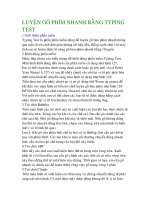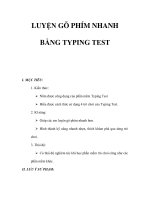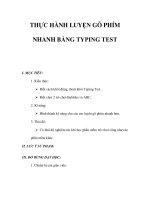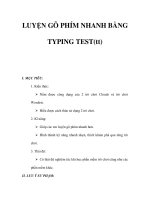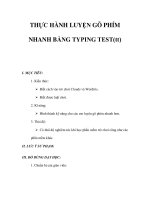tiết 1 luyện gõ phím nhanh bằng typing test tt tiết ppct 1 tuần cm 2 giáo án ngày soạn 20082009 ngày dạy 25082009 phần i bảng tính điện tử bài 1 chương trình bảng tính là gì i mục tiêu 1 kiến t
Bạn đang xem bản rút gọn của tài liệu. Xem và tải ngay bản đầy đủ của tài liệu tại đây (674.02 KB, 116 trang )
<span class='text_page_counter'>(1)</span><div class='page_container' data-page=1>
Tiết PPCT: 1
Tuần CM: 2
<b>GIÁO ÁN</b>
Ngày soạn: 20/08/2009Ngày dạy: 25/08/2009<b> Phần I: BẢNG TÍNH ĐIỆN TỬ</b>
<i><b>Bài 1:</b></i>
<b>CHƯƠNG TRÌNH BẢNG TÍNH LÀ GÌ?</b>
<b>I. Mục tiêu:</b>
<i><b>1. Kiến thức:</b></i>
- Biết được nhu cầu sử dụng bảng tính trong đời sống và học tập.
- Nắm được khái niệm chương trình bảng tính.
- Biết được các chức năng chung của chương trình bảng tính.
<i><b>2. Kĩ năng:</b></i>
- Biết lấy một số ví dụ để minh hoạ về nhu cầu xử lý thông tin dưới dạng bảng.
<i><b>3. Thái độ:</b></i>
- Thái độ học tập nghiêm túc, u thích mơn học.
<b>II. Chuẩn bị:</b>
Sách giáo khoa, máy tính điện tử.
<b>III. Tiến trình bài dạy:</b>
<b>T/g</b> <b>Nội dung</b> <b>Hoạt động của thầy</b> <b>Hoạt động của trò</b>
20p
18p
<b>1. Bảng và nhu cầu xử lý</b>
<b>thơng tin dạng bảng:</b>
- Ví dụ 1: Bảng điểm lớp 7A
- Ví dụ 2: Bảng theo dõi kết
quả học tập.
- Ví dụ 3: Bảng số liệu và biểu
đồ theo dõi tình hình sử dụng
đất ở xã Xuân Phương.
=> Khái niệm chương trình
bảng tính.
<b>2. Chương trình bảng tính:</b>
Một số đặc điểm chung của
chương trình bảng tính:
a) Màn hình làm việc
<b>+ Hoạt động 1: Tìm hiểu</b>
bảng và nhu cầu xử lý thông
tin dạng bảng.
- Giới thiệu những ví dụ đơn
giản, gần gủi về xử lý thông
tin dưới dạng bảng để học
sinh dễ nhận biết.
- Yêu cầu học sinh lấy thêm ví
dụ để minh hoạ về nhu cầu xử
lý thông tin dưới dạng bảng.
Từ đó dẫn dắt để học sinh
hiểu được khái niệm chương
trình bảng tính.
? Nêu khái niệm chương trình
bảng tính.
<b>+ Hoạt động 2: Giới thiệu</b>
một số chức năng chung của
chương trình bảng tính.
- Giới thiệu cho học sinh biết
- Học sinh chú ý theo dõi
các ví dụ của giáo viên =>
ghi nhớ kiến thức.
- Học sinh đưa ra ví dụ
theo yêu cầu của giáo viên.
Ví dụ: Bảng lương, bảng
chấm cơng…
- Học sinh nghiên cứu sách
giáo khoa => nêu khái
niệm:
Chương trình bảng: tính là
phần mềm được thiết kế để
giúp ghi lại và trình bày
thơng tin dưới dạng bảng,
thực hiện các tính tốn
cũng như xây dựng các
biểu đồ biểu hiện một cách
trực quan các số liệu có
trong bảng.
</div>
<span class='text_page_counter'>(2)</span><div class='page_container' data-page=2>
b) Dữ liệu.
c) Khả năng tính tốn và sử
dung hàm có sẵn.
d) Sắp xếp và lọc dữ liệu.
e) Tạo biểu đồ
có nhiều chương trình bảng
tính khác nhau như: Excel,
Quattpro… nhưng chúng đều
có một số chức năng chung =>
Giới thiệu chức năng chung
của chương trình bảng tính.
- u cầu học sinh nhắc lại
các chức năng đó.
=> ghi nhớ kiến thức.
+ Chức năng chung của
chương trình bảng tính:
- Màn hình làm việc
- Dữ liệu.
- Khả năng tính tốn và sử
dụng hàm có sẵn.
- Sắp xếp và lọc dữ liệu.
- Tạo biểu đồ.
<b>IV. Củng cố: (5phút)</b>
? Nhắc lại chức năng chung của chương trình bảng tính.
<b>V. Dặn dị: (2 phút)</b>
- Học bài kết hợp SGK
- Làm bài tập 1,2/9 SGK
<b>Rút kinh nghiệm: ...</b>
...
...
...
...
...
...
...
...
...
...
...
...
...
...
...
...
...
...
...
...
...
...
...
...
...
...
...
...
Tiết PPCT: 2
Tuần CM: 2
<b>GIÁO ÁN</b>
</div>
<span class='text_page_counter'>(3)</span><div class='page_container' data-page=3>
<b>Bài 1:</b>
<b>CHƯƠNG TRÌNH BẢNG TÍNH LÀ GÌ? (tt)</b>
<b>I. Mục tiêu:</b>
<i><b>1. Kiến thức:</b></i>
- Biết được các thành phần cơ bản của trang tính.
- Hiểu rõ khái niệm hàng, cột, ơ, địa chỉ ô.
<i><b>2. Kĩ năng:</b></i>
- Rèn luyện kĩ năng nhập dữ liệu vào trang tính.
<i><b>3. Thái độ:</b></i>
- Thái độ học tập nghiêm túc, u thích mơn học.
<b>II. Chuẩn bị:</b>
Sách giáo khoa, máy tính điện tử.
<b>III. Tiến trình bài dạy:</b>
<b>1. Kiểm tra bài cũ: (5 phút)</b>
? Chương trình bảng tính là gì? Nêu các chức năng chung của chương trình bảng tính.
<b>2. Bài mới:</b>
<b>T/g</b> <b>Nội dung</b> <b>Hoạt động của thầy</b> <b>Hoạt động của trị</b>
15p
18p
<b>3. Màn hình làm việc của</b>
<b>chương trình bảng tính:</b>
Màn hình làm việc của
chương trình bảng tính tương
tự như màn hình soạn thảo
Word nhưng giao diện này
cịn có thêm:
- Thanh cơng thức.
- Bảng chọn Data.
- Trang tính.
<b>4. Nhập dữ liệu vào trang</b>
<b>tính:</b>
a) Nhập và sửa dữ liệu:
- Để nhập dữ liệu ta nháy
chuột vào ơ đó và nhập dữ
liệu vào từ bàn phím.
- Để sửa dữ liệu ta nháy đúp
chuột vào ơ đó.
b) Di chuyển trên trang tính:
<b>+ Hoạt động 1: Tìm hiểu màn</b>
hình làm việc của chương
trình bảng tính.
- Tương tự như màn hình
Word, em hãy cho biết một số
thành phần cơ bản trên màn
hình Excel?
Giới thiệu những thành phần
đặc trưng của Excel:
Thanh cơng thức
Thanh bảng chọn
Trang tính
- Giới thiệu hàng, cột, địa chỉ
ô, địa chỉ khối.
<b>+ Hoạt động 2: Tìm hiểu</b>
cách nhập và sửa dữ liệu.
- Hướng dẫn cách nhập dữ
liệu vào một ơ của trang tính
bằng cách nháy chuột vào ơ
đó.
? Ta nhập dữ liệu vào từ bộ
phận nào của máy.
- Giới thiệu cách sửa dữ liệu
của một ô: nháy đúp chuột vào
ơ đó => thực hiện sửa.
+ Học sinh suy nghĩ => trả
lời theo yêu cầu của giáo
viên.
+ Màn hình làm việc của
Excel gồm các thành phần:
- Thanh tiêu đề.
- Thanh công thức.
- Thanh công cụ.
…
+ Học sinh chú ý lắng
nghe và quan sát trên màn
hình => ghi nhớ kiến thức.
Học sinh chú ý lắng nghe.
Chú ý lắng nghe và quan
sát thao tác của giáo viên.
Ta nhập dữ liệu vào từ bàn
phím.
</div>
<span class='text_page_counter'>(4)</span><div class='page_container' data-page=4>
Sử dụng phím mũi tên và
chuột để di chuyển.
c) Gõ chữ Việt trên trang tính.
- Hướng dẫn thao tác chuột để
chọn một ô tính => yêu cầu
học sinh quan sát trên màn
hình và cho biết ơ tính đang
được kích hoạt có gì khác so
với các ô tính không được
kích hoạt.
- Để di chuyển trên trang tính
ta thực hiện như thế nào?
+ Học sinh trả lời theo yêu
cầu của giáo viên.
Ơ tính đang được kích
hoạt:
- Có đường viên đen bao
quanh.
- Các nút tiêu đề cột và
tiêu đề hàng có màu khác
biệt.
+ Để di chuyển trên trang
tính ta sử dụng các phím
mủi tên và chuột.
<b>IV. Củng cố: (5 phút)</b>
? Màn hình làm việc của Excel có gì đặc trưng cho chương trình máy tính..
<b>V. Dặn dị: (2 phút)</b>
- Học bài kết hợp SGK
- Trả lời các câu hỏi ở trang 9 của SGK
- Chuẩn bị bài, tiết sau thực hành
<b>Rút kinh nghiệm: ...</b>
...
...
...
...
...
...
...
...
...
...
...
...
...
...
...
...
...
...
...
...
...
...
...
...
...
...
...
...
Tiết PPCT: 3
Tuần CM: 3
<b>GIÁO ÁN</b>
Ngày soạn: 01/09/2009Ngày dạy: 01/09/2009</div>
<span class='text_page_counter'>(5)</span><div class='page_container' data-page=5>
<b>LÀM QUEN VỚI CHƯƠNG TRÌNH BẢNG TÍNH EXCEL</b>
<b>I. Mục tiêu:</b>
<i><b>1. Kiến thức:</b></i>
- Biết cách khởi động và kết thúc Excel.
- Nhận biết các ô, hàng, cột trên trang tính.
<i><b>2. Kĩ năng:</b></i>
- Rèn luyện kĩ năng di chuyển trên trang tính
<i><b>3. Thái độ:</b></i>
-.Thái độ học tập nghiêm túc, nhận thức được ưu điểm của chương trình bảng tính.
<b>II. Chuẩn bị:</b>
Sách giáo khoa, máy tính điện tử.
<b>III. Tiến trình bài thực hành:</b>
<b>T/g</b> <b>Nội dung</b> <b>Hoạt động của thầy</b> <b>Hoạt động của trị</b>
18p
20p
<b>1. Khởi động Excel.</b>
<b>2. Lưu kết quả và thốt</b>
<b>khỏi Excel.</b>
<b>3. Bài tập:</b>
- Khởi động Excel.
- Liệt kê các điểm giống và
khác nhau giữa màn hình
Word và Excel.
- Mở các bảng chọn và
quan sát các lệnh trong các
bảng chọn đó.
<b>+ Hoạt động 1: Khởi động</b>
Excel.
? Ta có thể khởi động Excel
theo những cách nào.
Yêu cầu học sinh khởi động
Excel.
- Lưu kết quả với tên “Bài tập
1”
- Nêu cách để thoát khỏi Excel
<b>+ Hoạt động 2: Tìm hiểu</b>
chương trình bảng tính Excel.
? Liệt kê các điểm giống và
khác nhau giữa màn hình
Word và Excel.
- Mở các bảng chọn và quan
sát các lệnh trong bảng chọn
đó.
- Kích hoạt một ơ tính và thực
hiện di chuyển trên trang tính
bằng chuột và bằng bàn phím.
Quan sát sự thay đổi của nút
+ Có thể khởi động Excel theo
2 cách:
- Nháy chuột vào nút Start =>
All Programs => Microsoft
office 2003 => Microsoft
excel 2003.
- Kích đúp vào biểu tượng
Excel trên màn hình nền.
Học sinh khởi động Excel
theo 1 trong 2 cách trên.
+ Thực hiện lưu kết quả theo
yêu cầu của giáo viên:
- Chọn menu File => Save
+ Ta có thể thốt khỏi Excel
theo 2 cách:
- Chọn menu File => Exit.
- Nháy vào nút Close trên
thanh tiêu đề.
Học sinh hoạt động theo nhóm
=> trả lời câu hỏi của giáo
viên.
Mở các bảng chọn và quan sát
các lệnh đó theo hướng dẫn
của giáo viên.
</div>
<span class='text_page_counter'>(6)</span><div class='page_container' data-page=6>
tên hàng và tên cột. sát sự thay đổi của nút tên
hàng và tên cột.
<b>IV. Nhận xét: (5 phút)</b>
- Giáo viên nhận xét và đánh giá tiết thực hành của học sinh
<b>V. Dặn dò: (2 phút)</b>
- Về nhà xem trước bài thực hành
<b>Rút kinh nghiệm: ...</b>
...
...
...
...
...
...
...
...
...
...
...
...
...
...
...
...
...
...
...
...
...
...
...
...
...
...
...
...
...
...
...
...
...
...
Tiết PPCT: 4
Tuần CM: 3
<b>GIÁO ÁN</b>
Ngày soạn: 01/09/2009Ngày dạy: 03/09/2009<b>Bài thực hành 1 (tt)</b>
<b>LÀM QUEN VỚI CHƯƠNG TRÌNH BẢNG TÍNH EXCEL</b>
<b>I. Mục tiêu:</b>
<i><b>1. Kiến thức:</b></i>
</div>
<span class='text_page_counter'>(7)</span><div class='page_container' data-page=7>
- Thực hiện được việc chọn các đối tượng trên trang tính.
- Phân biệt và nhập được một số kiểu dữ liệu khác nhau vào ơ tính.
<i><b>2. Kĩ năng:</b></i>
- Rèn luyện kĩ năng nhập dữ liệu vào ơ tính.
<i><b>3. Thái độ:</b></i>
-.Thái độ học tập nghiêm túc, rèn luyện tính cẩn thận, chính xác trong cơng việc.
<b>II. Chuẩn bị:</b>
Sách giáo khoa, máy tính điện tử.
<b>III. Tiến trình bài thực hành:</b>
<b>T/g</b> <b>Nội dung</b> <b>Hoạt động của thầy</b> <b>Hoạt động của trò</b>
18p
20p
<b>1.Bài tập 2:</b>
- Nhập dữ liệu tuỳ ý vào
một ơ tính.
- Nhấn phím Enter để kết
thúc cơng việc.
- Quan sát ô được kích
hoạt tiếp theo và đưa ra
nhận xét.
- Chọn một ơ tính có dữ
liệu và nhấn phím Delete.
Chọn một ơ tính khác có
dữ liệu và gõ nội dung mới
=> cho nhận xét về các kết
quả.
<b>2. Bài tập 3:</b>
Khởi động lại Excel và
nhập dữ liệu ở bảng dưới
đây vào trang tính.
<b>+ Hoạt động 1: </b>
- Khởi động Excel
- Nhập dữ liệu tuỳ ý vào một ơ
tính. Nhấn phím Enter để kết
thúc cơng việc và quan sát ơ
được kích hoạt tiếp theo.
- Chọn một ơ tính có dữ liệu
và nhấn phím Delete. Chọn
một ơ tính khác có dữ liệu và
gõ nội dung mới. Cho nhận
xét về các kết quả
<b>+ Hoạt động 2: Khởi động lại</b>
Excel và nhập dữ liệu ở bảng
vào trang tính.
+ Học sinh độc lập khởi
động Excel
+ Nhập dữ liệu vào một ô
bất kỳ và thực hiện các thao
tác theo yêu cầu của giáo
viên.
+ Thực hiện theo yêu cầu
của giáo viên và đưa ra nhận
xét:
- Khi chọn một ô tính có dữ
liệu và nhận phím Delete thì
dữ liệu trong ơ tính đó sẽ bị
xố.
- Khi chọn một ơ tính có dữ
liệu và gõ nội dung mới thì
nội dung củ của ơ đó sẽ bị
mất đi và xuất hiện nội dung
mới nhập vào.
Thực hiện theo yêu cầu của
giáo viên.
A B C D E F
1 <b>BẢNG ĐIỂM LỚP 7A</b>
2 STT Họ và tên
3 1 Đinh Vạn Hoàng An
4 2 Lê Thị Hoài An
5 3 Lê Thái Anh
6 4 Phạm Như Anh
7 5 Vũ Việt Anh
8 6 Phạm Thanh Bình
</div>
<span class='text_page_counter'>(8)</span><div class='page_container' data-page=8>
10 8 Vũ Xuân Cương
11 9 Trần Quốc Đạt
12 10 Nguyễn Anh Duy
13 11 Nguyễn Trung Dũng
14 12 Hoàng Thị Hường
<b>IV. Nhận xét: (5 phút)</b>
- Giáo viên nhận xét và đánh giá tiết thực hành của học sinh
<b>V. Dặn dò: (2 phút)</b>
- Về nhà xem trước bài mới
<b>Rút kinh nghiệm: ...</b>
...
...
...
...
...
...
...
...
...
...
...
...
...
...
...
...
...
...
...
...
...
...
...
...
...
...
...
<b>...</b>
Tiết PPCT: 5
Tuần CM: 4
<b>GIÁO ÁN</b>
Ngày soạn: 03/09/2009Ngày dạy: 08/09/2009<b>Bài 2:</b>
<b>C ÁC THÀNH PHẦN CHÍNH</b>
<b>VÀ DỮ LIỆU TRÊN TRANG TÍNH</b>
<b>I. Mục tiêu:</b>
<i><b>1. Kiến thức:</b></i>
</div>
<span class='text_page_counter'>(9)</span><div class='page_container' data-page=9>
- Hiểu được vai trị của thanh cơng thức.
<i><b>2. Kĩ năng:</b></i>
- Rèn luyện kĩ năng phân biệt các thành phần chính trên trang tính.
<i><b>3. Thái độ:</b></i>
- Thái độ học tập nghiêm túc, u thích mơn học.
<b>II. Chuẩn bị:</b>
Sách giáo khoa, máy tính điện tử.
<b>III. Tiến trình bài dạy:</b>
<b>T/g</b> <b>Nội dung</b> <b>Hoạt động của thầy</b> <b>Hoạt động của trò</b>
20p
18p
<b>1. Bảng tính:</b>
- Một bảng tính gồm nhiều
trang tính.
- Trang tính được kích
hoạt là trang tính được
hiển thị trên màn hình, có
nhãn màu trắng, tên trang
viết bằng chữ đậm.
<b>2. Các thành phần chính</b>
<b>trên trang tính:</b>
- Hàng
- Cột
- Ơ tính
- Hộp tên:
- Khối.
- Thanh cơng thức.
<b>+ Hoạt động 1: Tìm hiểu</b>
bảng tính.
- Giới thiệu cho học sinh biết
phân biệt khái niệm trang tính.
Một bảng tính có thể có nhiều
trang tính (ngầm định mỗi
bảng tính có 3 trang tính)
- Các trang tính được phân
biệt bằng tên trên các nhãn ở
phía dưới màn hình
? Có nhận xét gì về trang tính
đang được kích hoạt.
<b>+ Hoạt động 2: Tìm hiểu các</b>
thành phần chính của trang
tính.
? Hãy nêu một số thành phần
chính của trang tính mà em đã
biết.
Giới thiệu một số thành phần
khác của trang tính:
- Hộp tên: là ơ ở góc trên, bên
trái trang tính.
- Khối: là một nhóm các ơ liền
nhau tạo thành hình chữ nhật.
- Thanh cơng thức: cho biết
nội dung của ô đang được
chọn.
Học sinh chú ý quan sát, lắng
nghe => ghi nhớ kiến thức.
Học sinh nghiên cứu sách giáo
khoa => trả lời câu hỏi:
Trang tính đang được kích
hoạt là trang tính đang được
hiển thị trên màn hình, có
nhãn trang màu trắng, tên
trang viết bằng chữ đậm.
+ Thành phần chính của trang
tính:
- Các hàng.
- Các cột.
- Các ơ tính.
Học sinh chú ý lắng nghe =>
ghi nhớ kiến thức.
<b>IV. Củng cố: (5phút)</b>
? Hãy nêu các thành phần chính của trang tính.
<b>V. Dặn dị: (2 phút)</b>
</div>
<span class='text_page_counter'>(10)</span><div class='page_container' data-page=10>
- Làm bài tập 1,2,3/18 SGK
<b>Rút kinh nghiệm: ...</b>
...
...
...
...
...
...
...
...
...
...
...
...
...
...
...
...
...
...
...
...
...
...
...
...
...
...
...
...
...
...
...
...
...
...
...
...
...
Tiết PPCT: 6
Tuần CM: 4
<b>GIÁO ÁN</b>
Ngày soạn: 07/09/2009
Ngày dạy: 10/09/2009
<i><b>Bài 2:</b></i>
<b>C ÁC THÀNH PHẦN CHÍNH</b>
<b>VÀ DỮ LIỆU TRÊN TRANG TÍNH (tt)</b>
<b>I. Mục tiêu:</b>
<i><b>1. Kiến thức:</b></i>
- Biết cách chọn một ô, một hàng, một cột và một khối.
- Phân biệt được kiểu dữ liệu số, kiểu dữ liệu kí tự.
<i><b>2. Kĩ năng:</b></i>
</div>
<span class='text_page_counter'>(11)</span><div class='page_container' data-page=11>
- Thái độ học tập nghiêm túc, u thích mơn học. Mạnh dạn trong tìm tịi, nghiên cứu, tự
khám phá, học hỏi.
<b>II. Chuẩn bị:</b>
Sách giáo khoa, máy tính điện tử.
<b>III. Tiến trình bài dạy:</b>
<b>1. Kiểm tra bài cũ: (5 phút)</b>
? Hãy nêu các thành phần chính của trang tính.
<b>2. Bài mới:</b>
<b>T/g</b> <b>Nội dung</b> <b>Hoạt động của thầy</b> <b>Hoạt động của trò</b>
18p
15p
<b>3. Chọn các đối tượng trên</b>
<b>trang tính:</b>
Để chọn các đối tượng trên
trang tính ta thực hiện như
sau:
- Chọn một ô: Đưa con trỏ
chuột tới ơ đó và nháy chuột.
- Chọn một hàng: Nháy chuột
tại nút tên hàng.
- Chọn một cột: Nháy chuột
tại nút tên cột.
- Chọn một khối: Kéo thả
chuột từ một ô góc đến ơ góc
đối diện.
<b>4. Dữ liệu trên trang tính:</b>
a) Dữ liệu số:
b) Dữ liệu kí tự.
<b>+ Hoạt động 1: Tìm hiểu cách</b>
chọn đối tượng trên trang tính.
u cầu học sinh nghiên cứu
thông tin ở sách giáo khoa =>
phát biểu về cách để chọn các
đối tượng trên trang tính.
- Nếu muốn chọn đồng thời
nhiều khối khác nhau ta chọn
khối đầu tiên, nhấn giữ phím
Ctrl và lần lược chọn các khối
tiếp theo.
<b>+ Hoạt động 2: Tìm hiểu các</b>
dạng dữ liệu trên trang tính.
- Có thể nhập các dạng dữ
liệu khác nhau vào các ô của
trang tính. Hai dạng dữ liệu
thường dùng là:
* Dữ liệu số?
* Dữ liệu kí tự?
- Ngầm định: dữ liệu kiểu số
được căn thẳng lề phải , dữ
liệu kí tự được căn thẳng lề
trái trong ơ tính.
Học sinh nghiên cứu thông tin
ở sách giáo khoa => phát biểu
cách để chọn các đối tượng
trên trang tính:
- Chọn một ô: Đưa con trỏ
chuột tới ơ đó và nháy chuột.
- Chọn một hàng: Nháy chuột
tại nút tên hàng.
- Chọn một cột: Nháy chuột
tại nút tên cột.
- Chọn một khối: Kéo thả
chuột từ một ơ góc đến ơ góc
đối diện.
Học sinh chú ý lắng nghe =>
ghi nhớ kiến thức.
- Dữ liệu số: là các số 0,1,
…,9, dấu + chỉ số dương, dấu
- chỉ số âm và dấu % chỉ tỉ lệ
phần trăm.
- Dữ liệu kí tự: là dãy các chữ
cái, chữ số và các kí hiệu.
Học sinh chú ý lắng nghe =>
ghi nhớ kiến thức.
</div>
<span class='text_page_counter'>(12)</span><div class='page_container' data-page=12>
? Hãy nêu cách để chọn một ô, một cột, một hàng, một khối.
<b>V. Dặn dò: (2 phút)</b>
- Học bài kết hợp SGK
- Làm bài tập 4,5/18 SGK
<b>Rút kinh nghiệm: ...</b>
...
...
...
...
...
...
...
...
...
...
...
...
...
...
...
...
...
...
...
...
...
...
...
...
...
...
...
...
...
...
...
...
Tiết PPCT: 7
Tuần CM: 5
<b>GIÁO ÁN</b>
Ngày soạn: 09/09/2009
Ngày dạy: 15/09/2009
<i><b>Bài thực hành 2</b></i>
<b>LÀM QUEN VỚI CÁC KIỂU DỮ LIỆU TRÊN TRANG TÍNH</b>
<b>I. Mục tiêu:</b>
<i><b>1. Kiến thức:</b></i>
- Biết phân biệt được bảng tính, trang tính và các thành phần chính của trang tính.
- Mở và lưu bảng tính trên máy.
<i><b>2. Kĩ năng:</b></i>
- Rèn luyện kĩ năng mở và lưu bảng tính trên máy
<i><b>3. Thái độ:</b></i>
-.Thái độ học tập nghiêm túc, u thích mơn học.
<b>II. Chuẩn bị:</b>
</div>
<span class='text_page_counter'>(13)</span><div class='page_container' data-page=13>
<b>III. Tiến trình bài thực hành:</b>
<b>T/g</b> <b>Nội dung</b> <b>Hoạt động của thầy</b> <b>Hoạt động của trò</b>
18p
20p
<b>1. Mở và lưu bảng tính:</b>
- Ta có thể mở một bảng
tính mới hoặc một bảng tính
đã được lưu trên máy.
- Để lưu bảng tính với một
tên khác ta chọn Menu File
=> Save as
<b>2. Bài tập 1: Tìm hiểu các</b>
<b>thành phần chính của</b>
<b>trang tính.</b>
<b>+ Hoạt động 1: Mở và lưu</b>
bảng tính bảng tính.
- Ta có thể mở một bảng tính
mới hoặc một bảng tính đã
được lưu trên máy.
? Cách thực hiện để mở một
bảng tính mới.
? Cách thực hiện để mở một
bảng tính đã được lưu trên
máy tính.
? Để lưu bảng tính ta thực
hiện như thế nào.
- Để lưu bảng tính với một tên
khác ta chọn Menu File =>
Save as
<b>+ Hoạt động 2: Bài tập 1:</b>
Tìm hiểu các thành phần
chính của trang tính.
- Khởi động Excel nhận biết
các thành phần chính trên
trang tính?
- Nháy chuột để kích hoạt các
ơ khác nhau và quan sát sự
thay đổi nội dung trong hộp
tên.
- Nhập dữ liệu tuỳ ý vào các ô
và quan sát sự thay đổi nội
dung trong hộp tên.
Học sinh chú ý lắng nghe =>
ghi nhớ kiến thức.
Để mở một bảng tính mới ta
nháy nút New trên thanh
cơng cụ.
Để mở một bảng tính đã có
trên máy tính ta mở thư mục
chứa tệp và nháy đúp chuột
trên biểu tượng của tệp.
Để lưu bảng tính ta chọn
Menu File => Save.
+ Các thành phần chính trên
trang tính gồm :
- Ơ tính.
- Cột.
- Hàng.
- Khối
- Hộp tên.
- Thanh cơng thức.
+ Học sinh thực hiện theo
yêu cầu của giáo viên.
+ Học sinh thực hiện theo
yêu cầu của giáo viên.
<b>IV. Nhận xét: (5 phút)</b>
- Giáo viên nhận xét và đánh giá tiết thực hành của học sinh
<b>V. Dặn dò: (2 phút)</b>
- Về nhà xem trước bài thực hành
<b>Rút kinh nghiệm: ...</b>
</div>
<span class='text_page_counter'>(14)</span><div class='page_container' data-page=14>
...
...
...
...
...
...
...
...
...
...
...
...
...
...
...
...
...
...
...
...
...
...
...
...
...
...
...
...
...
...
...
...
...
...
Tiết PPCT: 8
Tuần CM: 5
<b>GIÁO ÁN</b>
Ngày soạn: 09/09/2009Ngày dạy: 17/09/2009<i><b>Bài thực hành 2 (tt)</b></i>
<b>LÀM QUEN VỚI CÁC KIỂU DỮ LIỆU TRÊN TRANG TÍNH</b>
<b>I. Mục tiêu:</b>
<i><b>1. Kiến thức:</b></i>
- Thực hiện được việc chọn các đối tượng trên trang tính.
- Phân biệt và nhập được một số kiểu dữ liệu khác nhau vào ô tính.
<i><b>2. Kĩ năng:</b></i>
- Rèn luyện kĩ năng chọn các đối tượng trên trang tính.
<i><b>3. Thái độ:</b></i>
-.Thái độ học tập nghiêm túc, u thích mơn học.
<b>II. Chuẩn bị:</b>
Sách giáo khoa, máy tính điện tử.
<b>III. Tiến trình bài thực hành:</b>
</div>
<span class='text_page_counter'>(15)</span><div class='page_container' data-page=15>
15p
10p
13p
<b>1. Bài tập 2 : </b>
Chọn các đối tượng trên trang
tính.
<b>2. Bài tập 3: </b>
Mở bảng tính.
- Mở một bảng tính mới.
- Mở bảng tính “ danh sách
lớp em” đã được lưu trong bài
thực hành 1.
<b>3. Bài tập 3: </b>
Nhập dữ liệu sau đây vào các
ơ trên trang tính của bản tính
<i>danh sach lop em vừa mở</i>
trong bài tập 3
<b>+ Hoạt động 1: Bài tập 2:</b>
Chọn các đối tượng trên trang
tính.
- Thực hiện các thao tác chọn
một ô, một hàng, một cột và
một khối trên trang tính.
- Giả sử cần chọn cả ba cột A,
B, C. Khi đó em cần thực hiện
thao tác gì? Hãy thực hiện
thao tác đó và nhận xét.
- Nháy chuột ở hộp tên và
nhập dãy B100 vào hộp tên,
cuối cùng nhấn phím Enter =>
nhận xét kết quả.
<b>+ Hoạt động 2: Bài tập 2:</b>
Mở bản tính.
- Mở một bảng tính mới
- Mở bảng tính “ danh sách
lớp em” đã được lưu trong bài
thực hành 1.
<b>+ Hoạt động 3: Bài tập 4:</b>
Nhập dữ liệu vào trang tính.
Nhập dữ liệu ở hình 21 vào
trang tính danh sách lớp em
vừa mở ở trong bài tập 3.
+ Học sinh thực hành trên máy
tính => Nhận xét kết quả.
+ Chọn Menu File => New
+ Chon Menu File => Open
=> chọn tệp “ danh sach lop
em” => Open.
Học sinh thực hành trên máy
tính theo sự hướng dẫn của
giáo viên
A B C D E F
1 <b>BẢNG ĐIỂM LỚP 7A</b>
2 STT Họ và tên Ngày sinh Chiều cao Cân nặng
3 1 Đinh Vạn Hoàng An 12/5/1994 1.5 36
4 2 Lê Thị Hoài An 1/2/1995 1.48 35
5 3 Lê Thái Anh 30/4/1994 1.52 37
6 4 Phạm Như Anh 2/3/1995 1.5 38
7 5 Vũ Việt Anh 24/10/1993 1.48 35
8 6 Phạm Thanh Bình 28/7/1995 1.52 34
9 7 Nguyễn Linh Chi 16/5/1996 1.51 37
10 8 Vũ Xuân Cương 12/3/1994 1.5 36
11 9 Trần Quốc Đạt 27/10/1995 1.48 35
12 10 Nguyễn Anh Duy 8/12/1994 1.52 35
13 11 Nguyễn Trung Dũng 25/4/1996 1.48 34
14 12 Hoàng Thị Hường 14/5/1994 1.5 37
<b>IV. Nhận xét: (5 phút)</b>
</div>
<span class='text_page_counter'>(16)</span><div class='page_container' data-page=16>
<b>V. Dặn dò: (2 phút)</b>
- Về nhà xem trước bài mới.
<b>Rút kinh nghiệm: ...</b>
...
...
...
...
...
...
...
...
...
...
...
...
...
...
...
...
...
...
...
...
...
...
...
...
...
...
...
...
Tiết PPCT: 9
</div>
<span class='text_page_counter'>(17)</span><div class='page_container' data-page=17>
Tiết PPCT: 1
Tuần CM: 2
<b>GIÁO ÁN</b>
Ngày soạn: 20/08/2009
Ngày dạy: 25/08/2009
<i><b>Bài 1:</b></i>
<b>LUYỆN GÕ PHÍM NHANH BẰNG TYPING TEST</b>
<b>I. Mục tiêu:</b>
<i><b>1. Kiến thức:</b></i>
- Biết cách chọn khởi động và thoát khỏi phần mềm Typing test
- Biết cách sử dụng phần mềm Typing test để luyện gõ
<i><b>2. Kĩ năng:</b></i>
- Rèn luyện kĩ năng gõ bàn phím bằng 10 ngón.
<i><b>3. Thái độ:</b></i>
- Thái độ học tập nghiêm túc, yêu thích mơn học.
<b>II. Chuẩn bị:</b>
Sách giáo khoa, phần mềm Typing test, máy tính điện tử.
<b>III. Tiến trình bài dạy:</b>
<b>T/g</b> <b>Nội dung</b> <b>Hoạt động của thầy</b> <b>Hoạt động của trò</b>
10p
14p
<b>1. Giới thiệu phần mềm:</b>
- Là phần mềm dùng để luyện
gõ 10 ngón thơng qua thơng
qua một số trò chơi đơn giản
nhưng rất hấp dẫn- chơi mà
học
<b>2. Khởi động phần mềm:</b>
- Nháy chuột vào biểu tượng
để khởi động phần mềm
<b>Typing Test.</b>
<i><b>+ Hoạt động 1: Giới thiệu sơ</b></i>
<i>lược về phần mềm Typing test.</i>
- Là phần mềm dùng để luyện
gõ 10 ngón thơng qua thơng
qua một số trị chơi đơn giản
nhưng rất hấp dẫn- chơi mà
học
<i><b>+ Hoạt động 2: Tìm hiểu cách</b></i>
<i>khởi động phần mềm Typing</i>
<i>test </i>
Nháy đúp chuột vào biểu
tượng để khởi động phần
<b>mềm Typing Test. Màn hình</b>
khởi động đầu tiên của phần
mềm như hình 127 SGK.
? Khởi động phần mềm
Typing Test trên máy tính.
? Cách chọn tên trong danh
sách.
? Cách vào màn hình trị chơi.
- Học sinh chú ý quan sát
theo dõi => ghi nhớ kiến
thức.
- Học sinh chú ý lắng nghe
=> ghi nhớ kiến thức.
- Học sinh lên thực hiện
trên máy tính theo u cầu
của giáo viên.
Em có thể chọn tên mình
trong danh sách hoặc gõ
<b>tên mới vào ô Enter Your</b>
<b>Name và sau đó nháy</b>
chuột vào nút tại vị trí
góc phải bên dưới màn
hình để chuyển sang màn
hình có dạng như hình 128
SGK.
</div>
<span class='text_page_counter'>(18)</span><div class='page_container' data-page=18>
<b>14p 3. Tìm hiễu trị chơi Bubbles</b>
<b>(bong bóng):</b>
Tìm hiểu trị chơi Bubbles.
Giới thiệu cách vào trò chơi
Blubbles.
- Giới thiệu cách chơi.
<i><b>+ Hoạt động 3: Tìm hiểu trị</b></i>
<i>chơi Bubbles</i>
Học sinh nghiên cứu sách giáo
khoa => Cách thực hiện trò
chơi.
<b>dòng chữ Warm up</b>
<b>games để bắt đầu vào màn</b>
hình có 4 trị chơi luyện gõ
bàn phím như hình 129.
- Trên màn hình của trị
chơi này sẽ xuất hiện các
bọt khí bay theo chiều từ
dưới lên trên. Trong các
bọt khí có các chữ cái. Em
cần gõ chính xác các chữ
cái đó. Nếu gõ khơng đúng
bọt khí sẽ chuyển động lên
trên, chạm vào khung trên
màn hình và biến mất ( bị
tính là bỏ qua)
<b>IV. Củng cố: (5phút)</b>
? Em hãy nêu cách khởi động phần mềm.
<b>V. Dặn dò: (2 phút)</b>
- Học bài kết hợp SGK
<b>Rút kinh nghiệm: ...</b>
</div>
<span class='text_page_counter'>(19)</span><div class='page_container' data-page=19>
Tiết PPCT: 2
Tuần CM: 2
<b>GIÁO ÁN</b>
Ngày soạn: 20/08/2009Ngày dạy: 27/08/2009<i><b>Bài 1:</b></i>
<b>LUYỆN GÕ PHÍM NHANH BẰNG TYPING TEST(tt)</b>
<b>I. Mục tiêu:</b>
<i><b>1. Kiến thức:</b></i>
- Biết cách sử dụng một số trò chơi trong phần mềm Typing Test như: Trò chơi bảng chữ
cái, trò chơi đám mây, trò chơi gõ từ nhanh.
<i><b>2. Kĩ năng:</b></i>
- Rèn luyện kĩ năng gõ bàn phím bằng 10 ngón.
<i><b>3. Thái độ:</b></i>
- Thái độ học tập nghiêm túc, u thích mơn học.
<b>II. Chuẩn bị:</b>
Sách giáo khoa, phần mềm Typing test, máy tính điện tử.
<b>III. Tiến trình bài dạy:</b>
TG <b>Nội dung</b> <b>Hoạt động của thầy</b> <b>Hoạt động của trò</b>
10p
10p
10p
<b>4. Trò chơi ABC (bảng chữ</b>
<b>cái):</b>
Tìm hiểu cách thực hiện trò
chơi ABC
<b>5. Trò chơi Clouds (đám</b>
<b>mây):</b>
Tìm hiểu trị chơi Clouds
Cách vào trị chơi đám mây
<b>6. Trị chơi Wordtris ( gõ từ</b>
<b>nhanh): </b>
Tìm hiểu cách thực hiện trị
<b>+ Hoạt động 1: Tìm hiểu trò</b>
chơi ABC (bảng chữ cái)
Học sinh nghiên cứu sách
giáo khoa => Cách thực hiện
trị chơi.
- Cơng việc gõ phím trong
vịng 5 phút, em cần thực hiện
nhanh và chính xác.
<b>+ Hoạt động 2: Tìm hiểu trị</b>
chơi Clouds (đám mây)
Học sinh nghiên cứu sách
giáo khoa => Cách thực hiện
trò chơi
Chú ý: Cần quan sát kĩ,
chuyển vị trí đám mây thật
nhanh và gõ chính xác.
<b>+ Hoạt động 3: Tìm hiểu trị</b>
chơi Wordtris (gõ từ nhanh)
Có một khung hình chữ U chỉ
cho phép chứa 6 thanh chữ.
- Một dãy chữ cái xuất
hiện theo thứ tự trong một
vòng tròn. Xuất phát từ vị
trí ban đầu, em cần gõ
chính xác các chữ cái có
trong vịng trịn theo đúng
thứ tự xuất hiện của chúng
</div>
<span class='text_page_counter'>(20)</span><div class='page_container' data-page=20>
10p
chơi gõ từ nhanh
<b>7. Kết thúc phần mềm:</b>
Các thanh chữ sẽ lần lược xuất
hiện tại trung tâm màn hình và
trơi xuống khung chữ U.Ta
cần gõ nhanh và chính xác
dịng chữ hiện trên thanh. Sau
khi gõ đúng, thanh chữ sẽ biến
mất. Để tiếp tục ta nhấn phím
cách
Gọi học sinh nhắc lại cách
thực hiện trò chơi
<b>+ Hoạt động 4: Kết thúc phần</b>
mềm
? Em hãy nêu cách kết thúc
phần mềm
Học sinh chú ý lắng nghe
=> Ghi nhớ kiến thức
Nêu cách thực hiện trò
chơi theo yêu cầu của giáo
viên
Ta nháy chuột vào nút
để thốt khỏi phần
mềm
<b>IV. Dặn dị: (5 phút)</b>
- Học bài kết hợp SGK
- Tiết sau thực hành
</div>
<span class='text_page_counter'>(21)</span><div class='page_container' data-page=21>
---Tiết PPCT:
Tuần CM:
<b>GIÁO ÁN</b>
Ngày soạn:Ngày dạy:<b>Tiết 3: LUYỆN GÕ PHÍM NHANH BẰNG TYPING TEST(tt) </b>
<b>Mục tiêu:</b>
<i><b>1. Kiến thức:</b></i>
- Giúp học sinh biết cách sử dụng một số trò chơi trong phần mềm để luyện gõ bàn phím
<i><b>2. Kĩ năng:</b></i>
- Rèn luyện kĩ năng gõ phím nhanh thông qua phần mềm.
<i><b>3. Thái độ:</b></i>
- Thái độ nghiêm túc, tích cực học tập.
<b>II. Chuẩn bị:</b>
- Nội dung bài thực hành.
- Phịng máy.
<b>III. Tiến trình bài dạy:</b>
<b>T/g</b> <b>Nội dung</b> <b>Hoạt động của thầy</b> <b>Hoạt động của trò</b>
5p
16p
17p
Sử dụng trị chơi bong
bóng và trò chơi bảng
chữ cái để luyện gõ bàn
phím
<b>+ Hoạt động 1: </b>
Phổ biến nội dung bài thực
hành.
<b>+ Hoạt động 2: </b>
Sử dụng trị chơi Bubbles
(bong bóng) để luyện gõ bàn
phím.
<b>+ Hoạt động 3: </b>
Sử dụng trò chơi ABC (bảng
chữ cái) để luyện gõ bàn
phím.
Học sinh nắm rỏ nội dung bài
thực hành
Học sinh thực hiện trên máy
tính theo sự hướng dẫn của
giáo viên.
Học sinh thực hiện trên máy
tính theo sự hướng dẫn của
giáo viên.
<b>IV. Nhận xét: (5 phút)</b>
- Giáo viên nhận xét và đánh giá tiết thực hành của học sinh
<b>IV. Dặn dò: (2 phút)</b>
- Tiết sau thực hành (tt)
</div>
<span class='text_page_counter'>(22)</span><div class='page_container' data-page=22>
---Tiết PPCT:
Tuần CM:
<b>GIÁO ÁN</b>
Ngày soạn:Ngày dạy:<b>Tiết 4: LUYỆN GÕ PHÍM NHANH BẰNG TYPING TEST(tt) </b>
<b>Mục tiêu:</b>
<i><b>1. Kiến thức:</b></i>
- Giúp học sinh biết cách sử dụng một số trò chơi trong phần mềm để luyện gõ bàn phím
<i><b>2. Kĩ năng:</b></i>
- Rèn luyện kĩ năng gõ phím nhanh thơng qua phần mềm.
<i><b>3. Thái độ:</b></i>
- Thái độ nghiêm túc, tích cực học tập.
<b>II. Chuẩn bị:</b>
- Nội dung bài thực hành.
- Phịng máy.
<b>III. Tiến trình bài dạy:</b>
<b>T/g</b> <b>Nội dung</b> <b>Hoạt động của thầy</b> <b>Hoạt động của trò</b>
5p
16p
17p
Sử dụng trò chơi đám
mây và gõ từ nhanh để
luyện gõ bàn phím
<b>+ Hoạt động 1: </b>
Phổ biến nội dung bài thực
hành.
<b>+ Hoạt động 2: </b>
Sử dụng trò chơi Clouds (đám
mây) để luyện gõ bàn phím.
<b>+ Hoạt động 3: </b>
Sử dụng trị chơi Wordtris (gõ
từ nhanh) để luyện gõ bàn
phím.
Học sinh nắm rỏ nội dung bài
thực hành
Học sinh thực hiện trên máy
tính theo sự hướng dẫn của
giáo viên.
Học sinh thực hiện trên máy
tính theo sự hướng dẫn của
giáo viên.
<b>IV. Nhận xét: (5 phút)</b>
- Giáo viên nhận xét và đánh giá tiết thực hành của học sinh
<b>IV. Dặn dò: (2 phút)</b>
- Về nhà xem trước bài “ Chương trình bảng tính là gì”
</div>
<span class='text_page_counter'>(23)</span><div class='page_container' data-page=23>
<i><b>---Bài 3:</b></i>
<b>THỰC HIỆN TÍNH TỐN TRÊN TRANG TÍNH</b>
<b>I. Mục tiêu:</b>
<i><b>1. Kiến thức:</b></i>
- Biết cách nhập công thức vào ơ tính.
- Viết đúng được các cơng thức tính tốn theo các kí hiệu phép tốn của bảng tính.
- Biết cách sử dụng địa chỉ của ơ tính trong cơng thức.
<i><b>2. Kĩ năng:</b></i>
- Rèn luyện kĩ năng nhập công thức vào ơ tính để tính tốn.
<i><b>3. Thái độ:</b></i>
- Thái độ học tập nghiêm túc, u thích mơn học.
<b>II. Chuẩn bị:</b>
Sách giáo khoa, máy tính điện tử.
<b>III. Tiến trình bài dạy:</b>
<b>T/g</b> <b>Nội dung</b> <b>Hoạt động của thầy</b> <b>Hoạt động của trị</b>
17p
18p
<b>1. Sử dụng cơng thức để tính</b>
<b>tốn:</b>
+ : Kí hiệu phép cộng
- : Kí hiệu phép trừ
* : Kí hiệu phép nhân
/ : Kí hiệu phép chia
^ : Phép lấy luỹ thừa
% : Phép lấy phần trăm
<b>2. Nhập công thức:</b>
Các bước thực hiện nhập công
thức:
- Chọn ô cần nhập công thức.
- Gõ dấu =
- Nhập công thức.
- Nhấn Enter hoặc nháy chuột
vào nút này để kết thức.
<b>+ Hoạt động 1: </b>
Tìm hiểu cách sử dụng cơng
thức để tính tốn.
- Giới thiệu công thức tốn
học: Trong tốn học ta thường
tính các biểu thức, vd:
(5+3)/12, 2 x 5 + 9,…Các
công thức cũng được dùng
trong bảng tính.
- Giới thiệu kí hiệu được sử
dụng để kí hiệu các phép tốn
trong cơng thức.
- Giải thích thứ tự ưu tiên các
phép tốn.
<b>+ Hoạt động 2: </b>
Cách nhập cơng thức.
- Giới thiệu cơng thức ở bảng
tính phải có dấu (=)ở phía
trước.
- Yêu cầu học sinh nghiên cứu
SGK và đưa ra các bước thực
hiện nhập cơng thức?
? Chọn một ơ khơng có công
thức và quan sát thanh công
thức => so sánh nội dung trên
thanh công thức với dữ liệu
trong ô.
+ Học sinh chú ý lắng
nghe => ghi nhớ kiến thức.
+ Chú ý lắng nghe => ghi
nhớ kiến thức.
+ Các bước thực hiện nhập
công thức:
- Chọn ô cần nhập công
thức.
- Gõ dấu =
- Nhập công thức.
- Nhấn Enter hoặc nháy
chuột vào nút này để kết
thức.
</div>
<span class='text_page_counter'>(24)</span><div class='page_container' data-page=24>
? Chọn một ơ có công thức =>
So sánh nội dung trên thanh
công thức với dữ liệu trong ô.
liệu trong ô.
Học sinh quan sát màn
hình => rút ra nhận xét:
Cơng thức trên thanh cơng
thức cịn trong ơ là kết quả
tính tốn bằng cơng thức.
<b>IV. Củng cố: (7 phút)</b>
- Làm bài tập 1,2/24 SGK
<b>V. Dặn dò: (3phút)</b>
<b>- Học bài kết hợp SGK</b>
- Xem trước mục 3/23 SGK
<b>Rút kinh nghiệm: ...</b>
...
...
...
...
...
...
...
...
...
...
...
...
...
...
...
...
...
...
...
...
...
...
...
...
...
...
...
...
...
...
...
...
...
...
...
Tiết PPCT: 10
Tuần CM: 6
<b>GIÁO ÁN</b>
Ngày soạn: 20/09/2009Ngày dạy: 24/09/2009<i><b>Bài 3:</b></i>
</div>
<span class='text_page_counter'>(25)</span><div class='page_container' data-page=25>
<b>I. Mục tiêu:</b>
<i><b>1. Kiến thức:</b></i>
- Biết cách nhập công thức vào ơ tính.
- Biết cách sử dụng địa chỉ các ô tính trong công thức
<i><b>2. Kĩ năng:</b></i>
- Rèn luyện kĩ năng sử dụng địa chỉ trong công thức
<i><b>3. Thái độ:</b></i>
- Thái độ học tập nghiêm túc, u thích mơn học.
<b>II. Chuẩn bị:</b>
Sách giáo khoa, máy tính điện tử.
<b>III. Tiến trình bài dạy:</b>
<b>T/g</b> <b>Nội dung</b> <b>Hoạt động của thầy</b> <b>Hoạt động của trị</b>
17p
20p
1. Sử dụng cơng thức để tính
tốn:
2. Nhập công thức:
3. Sử dụng địa chỉ trong công
thức:
Trong các công thức tính tốn
với dữ liệu có trong các ơ, dữ
liệu đó thường được cho thơng
qua địa chỉ của các ơ
<b>+ Hoạt động 1: </b>
Cách sử dụng địa chỉ trong
công thức.
? Thế nào là địa chỉ ô, cho ví
dụ
Ta có thể tính tốn với dữ liệu
có trong các ô thông qua địa
chỉ các ô, khối, cột, hàng.
- Đưa ra ví dụ cách tính có địa
chỉ và cách tính khơng dùng
địa chỉ => thay đổi số trong ơ
dữ liệu => nhận xét kết quả.
Kết luận ?
<b>+ Hoạt động 2: </b>
Sử dụng địa chỉ trong công
thức để tính tốn.
Giáo viên đưa ra một bảng
tính gồm các cột STT, Tên
sách, Đơn giá, Số lượng=>
Yêu cầu học sinh tính cột
“thành tiền”
+ Địa chỉ ô là một cặp tên
cột và tên hàng mà ơ đó
nằm trên.
Ví dụ: A1, B2, C5…
Chú ý quan sát cách thực
hiện của giáo viên =>
Nhận xét kết quả
Kết luận: Các phép tính mà
khơng dùng đến địa chỉ thì
mỗi lần tính tốn ta phải gõ
lại cơng thức và ngược lại
nếu dùng cơng thức có địa
chỉ, khi ta thay đổi giá trị
=> kết quả tự động thay
đổi theo.
Học sinh thức hiện tính
tốn theo u cầu của giáo
viên.
Thành tiền = đơn giá * số
lượng
<b>IV. Củng cố: (5 phút)</b>
- Hãy nêu lợi ích của việc sử dụng địa chỉ ơ tính trong cơng thức ?
<b>V. Dặn dò: (3phút)</b>
<b>- Học bài kết hợp SGK</b>
- Làm bài tập 4/24 SGK
<b>Rút kinh nghiệm: ...</b>
...
...
Tiết PPCT: 11
Tuần CM: 7
<b>GIÁO ÁN</b>
Ngày soạn: 21/09/2009Ngày dạy: 29/09/2009</div>
<span class='text_page_counter'>(26)</span><div class='page_container' data-page=26>
<b>BẢNG ĐIỂM CỦA EM</b>
<b>I. Mục tiêu:</b>
<i><b>1. Kiến thức:</b></i>
- Biết nhập và sử dụng công thức trên trang tính
<i><b>2. Kĩ năng:</b></i>
- Rèn luyện kĩ năng thực hiện các thao tác trên bảng tính
<i><b>3. Thái độ:</b></i>
-.Thái độ học tập nghiêm túc, u thích mơn học.
<b>II. Chuẩn bị:</b>
Sách giáo khoa, máy tính điện tử.
<b>III. Tiến trình bài thực hành:</b>
<b>T/g</b> <b>Nội dung</b> <b>Hoạt động của thầy</b> <b>Hoạt động của trò</b>
18p
20p
<b>+ Hoạt động 1:</b>
<b>+ Hoạt động 2: </b>
Tạo trang tính và nhập cơng
thức.
- Mở trang tính mới và nhập
các dữ liệu như hình 25a.
- Nhập các cơng thức vào các
ơ tính như hình 25b.
+ Học sinh khởi động Excel
và thực hiện nhập các công
thức vào trang tính theo yêu
cầu của giáo viên
Thực hiện mở trang tính mới
và nhập dữ liệu theo sự hướng
dẫn của giáo viên.
Học sinh thực hiện nhập cơng
thức vào các ơ tính như hình
25b.
1 A B C D E F
2 5
3 8
4 12
5
6
Hình 25a
1 E F G H I
2 = A1 + 5 = A1*5 = A1 + B2
3 = A1*C1 = B2 – A1 = (A1 + B2) – C4
</div>
<span class='text_page_counter'>(27)</span><div class='page_container' data-page=27>
5
6
Hình 25b
<b>IV. Nhận xét: (5 phút)</b>
- Giáo viên nhận xét và đánh giá tiết thực hành của học sinh
<b>V. Dặn dò: (2 phút)</b>
- Về nhà xem trước bài thực hành
<b>Rút kinh nghiệm: ...</b>
...
...
...
...
...
...
...
...
...
...
...
...
...
...
...
...
...
...
...
...
...
...
...
...
...
...
...
...
...
...
...
...
...
...
...
Tiết PPCT: 12
Tuần CM: 7
<b>GIÁO ÁN</b>
Ngày soạn: 29/09/2009Ngày dạy: 01/10/2009<i><b>Bài thực hành 3 (tt)</b></i>
<b>BẢNG ĐIỂM CỦA EM</b>
</div>
<span class='text_page_counter'>(28)</span><div class='page_container' data-page=28>
<i><b>1. Kiến thức:</b></i>
- Biết nhập và sử dụng cơng thức trên trang tính
<i><b>2. Kĩ năng:</b></i>
- Rèn luyện kĩ năng thực hiện các thao tác trên bảng tính
<i><b>3. Thái độ:</b></i>
-.Thái độ học tập nghiêm túc, u thích mơn học.
<b>II. Chuẩn bị:</b>
Sách giáo khoa, máy tính điện tử.
<b>III. Tiến trình bài thực hành:</b>
<b>T/g</b> <b>Nội dung</b> <b>Hoạt động của thầy</b> <b>Hoạt động của trò</b>
18p
20p
<b>+ Hoạt động 1:</b>
Giả sử em có 500.000 đồng
gửi tiết kiệm khơng kì hạn với
lãi suất 0,3%/tháng. Hãy sử
dụng công thức tính để tính
xem trong vịng 1 năm, hằng
tháng em có bao nhiêu tiền
trong sổ tiết kiệm? Hãy lập
trang tính như hình 26 để sao
cho khi thay đổi số tiền gửi
ban đầu và lãi suất thì khơng
cần phải nhập lại cơng thức.
<i>- Lưu bảng tính với tên so tiet</i>
<i>kiem</i>
<b>+ Hoạt động 2: </b>
Mở bảng tính mới và lập bảng
điểm của em như hình 27 dưới
đây. Lập cơng thức để tính
điểm tổng kết của em theo
từng môn học vào các ô tương
ứng trong cột G
- Lưu bảng tính và thốt khỏi
chương trình.
Học sinh tiến hành làm bài
thực hành trên máy tính theo
yêu cầu và hướng dẫn của
giáo viên.
+ Thay đổi lãi suất và tiền gửi
ban đầu để kiểm tra.
+ Lưu bảng tính với tên
<i>So tiet kiem</i>
+ Học sinh độc lập thực hành
trên máy tính
+ Lưu bảng tính bảng tính với
<i>tên bảng điểm của em và thốt</i>
khỏi chương trình
A B C D E
1 Tiền gửi 500000 Tháng Số tiền trong sổ
2 Lãi suất 0,3% 1
3 2
4 3
</div>
<span class='text_page_counter'>(29)</span><div class='page_container' data-page=29>
6 5
7 6
8 7
9 8
10 9
11 10
12 11
13 12
Hình 26
A B C D E F
1 <b>BẢNG ĐIỂM CỦA EM</b>
2 STT Môn học KT 15 phút KT 1 tiết KT học kỳ Điểm tổng kết
3 1 Toán 8 7 10 8.7
4 2 Vật lý 8 8 9 8.5
5 3 Lịch sử 8 8 7 7.5
6 4 Sinh học 9 10 10 9.8
7 5 Công nghệ 8 6 8 7.3
8 6 Tin học 8 9 9 8.8
9 7 Ngữ văn 7 6 8 7.2
10 8 Giáo dục cơng dân 8 9 9 8.8
Hình 27
<b>IV. Nhận xét: (5 phút)</b>
- Giáo viên nhận xét và đánh giá tiết thực hành của học sinh
<b>V. Dặn dò: (2 phút)</b>
- Về nhà xem trước bài “ Sử dụng các hàm để tính tốn
<b>Rút kinh nghiệm: ...</b>
...
...
...
...
...
...
...
...
...
...
...
Tiết PPCT: 13
Tuần CM: 8
<b>GIÁO ÁN</b>
Ngày soạn: 01/10/2009Ngày dạy: 06/10/2009<b>Bài 4: </b>
<b>SỬ DỤNG CÁC HÀM ĐỂ TÍNH TỐN</b>
<b> </b><b>I. Mục tiêu:</b>
</div>
<span class='text_page_counter'>(30)</span><div class='page_container' data-page=30>
- Biết được khái niệm hàm trong chương trình bảng tính
- Biết cách sử dụng hàm trong chương trình bảng tính.
<i><b>2. Kĩ năng:</b></i>
- Rèn luyện kĩ năng sử dụng hàm trong chương trình bảng tính.
<i><b>3. Thái độ:</b></i>
- Thái độ học tập nghiêm túc, yêu thích mơn học.
<b>II. Chuẩn bị:</b>
Sách giáo khoa, máy tính điện tử.
<b>III. Tiến trình bài dạy:</b>
<b>T/g</b> <b>Nội dung</b> <b>Hoạt động của thầy</b> <b>Hoạt động của trị</b>
20p
17p
<b>1. Hàm trong chương trình</b>
<b>bảng tính:</b>
Trong chương trình bảng tính,
hàm là cơng thức được định
nghĩa từ trước. Hàm được sử
dụng để thực hiện tính tốn
theo cơng thức với các giá trị
dữ liệu cụ thể.
<b>2. Cách sử dụng hàm:</b>
Để nhập hàm vào một ô, ta
chọn ô cần nhập, gõ dẫu =,
sau đó gõ hàm theo đúng cú
pháp của nó và nhấn Enter
<b>+ Hoạt động 1: </b>
Giới thiệu hàm trong chương
trình bảng tính.
- Gọi học sinh nhắc lại cách
tính tốn với các công thức
trên trang tính.
Để tính trung bình cộng của
ba số 5, 15, 25 ta thực hiện
như thế nào?
Trong chương trình bảng tính,
hàm là công thức được định
nghĩa từ trước. Hàm được sử
dụng để thực hiện tính tốn
theo cơng thức với các giá trị
dữ liệu cụ thể.
<b>+ Hoạt động 2: </b>
Tìm hiểu cách sử dụng hàm.
Để nhập hàm vào một ô, ta
chọn ô cần nhập, gõ dẫu =,
sau đó gõ hàm theo đúng cú
pháp của nó và nhấn Enter.
+ Chọn một ơ sau đó gõ
cơng thức vào.
* Ví dụ
Tính tổng của 10,25,31
Cách thực hiện:
Ta gõ vào một ơ bất kì
= 10 + 25 + 31 rồi nhấn
Enter.
Kết quả: 66
+ Ta nhập vào ơ tính như
sau:
=(5 + 15 + 25)/3 và nhấn
Enter.
Kết quả: 15
+ Học sinh chú ý lắng
nghe => ghi nhớ kiến thức.
</div>
<span class='text_page_counter'>(31)</span><div class='page_container' data-page=31>
<b>IV. Củng cố: (5 phút)</b>
- Em hãy nêu cách sử dụng hàm trong chương trình bảng tính
<b>V. Dặn dị: (3phút)</b>
<b>- Học bài kết hợp SGK</b>
<b>Rút kinh nghiệm: </b>
...
...
...
...
...
...
...
...
...
...
...
...
...
...
...
...
...
...
...
...
...
...
...
...
...
...
...
...
...
...
...
...
...
...
...
...
...
...
Tiết PPCT: 14
Tuần CM: 8
<b>GIÁO ÁN</b>
Ngày soạn: 01/10/2009Ngày dạy: 07/10/2009<b>Bài 8: </b>
<b> SỬ DỤNG CÁC HÀM ĐỂ TÍNH TỐN (tt)</b>
<b> </b><b>I. Mục tiêu:</b>
<i><b>1. Kiến thức:</b></i>
- Biết cách sử dụng một số hàm cơ bản như: Sum, Average, Max, Min
- Biết vận dụng một số hàm cơ bản để làm một số bài tập
</div>
<span class='text_page_counter'>(32)</span><div class='page_container' data-page=32>
- Rèn luyện kĩ năng sử dụng hàm cơ bản trong chương trình bảng tính
<i><b>3. Thái độ:</b></i>
- Thái độ học tập nghiêm túc, yêu thích mơn học.
<b>II. Chuẩn bị:</b>
Sách giáo khoa, máy tính điện tử.
<b>III. Tiến trình bài dạy:</b>
<b>T/g</b> <b>Nội dung</b> <b>Hoạt động của thầy</b> <b>Hoạt động của trị</b>
10p
10p
9p
9p
<b>1. Một số hàm trong chương</b>
<b>trình bảng tính:</b>
<b>a) Hàm tính tổng:</b>
- Cú pháp:
SUM(a,b,c…)
- Chức năng: Cho kết quả là
tổng các dữ liệu số trong các
biến.
.
<b>b) Hàm tính trung bình</b>
<b>cộng:</b>
- Cú pháp:
AVERAGE(a,b,c…)
<b>- Chức năng: Cho kết quả là</b>
giá trị trung bình của các dữ
liệu số trong các biến
<b>c) Hàm xác định giá trị lớn</b>
<b>nhất:</b>
- Cú pháp:
MAX(a,b,c…);
- Chức năng: Cho kết quả là
giá trị lớn nhất trong các biến.
<b>d) Hàm xác định giá trị nhỏ</b>
<b>nhất:</b>
- Cú pháp:
MIN(a,b,c...);
- Chức năng: cho kết quả là
<b>+ Hoạt động 1: </b>
Tìm hiểu hàm tính tổng.
- Cú pháp:
SUM(a,b,c…)
Trong đó: Các biến a,b,c …
được đặt cách nhau bởi dấy
phẩy là các số hay địa chỉ của
ô. Số lượng các biến là không
giới hanh.
- Chức năng: Cho kết quả là
tổng các dữ liệu số trong các
biến.
Ví dụ:
=SUM(15,24,45);
<b>+ Hoạt động 2: </b>
Tìm hiểu hàm tính trung bình
cộng.
- Cú pháp:
AVERAGE(a,b,c…)
? a,b,c… gọi là gì.
- Chức năng ?
Ví dụ:
AVERAGE(15,24,45);
Hãy cho một số ví dụ khác?
<b>+ Hoạt động 3: </b>
Tìm hiểu hàm xác định giá trị
lớn nhất.
Giáo viên đưa ra ví dụ:
MAX( 45,56,65,24);
- Cú pháp?
- Chức năng?
<b>+ Hoạt động 4:</b>
Tìm hiểu hàm xác định giá trị
nhỏ nhất.
- Cú pháp:
Học sinh chú ý lắng nghe =>
ghi nhớ kiến thức.
Học sinh trả lời theo yêu cầu
của giáo viên:
a,b,c… gọi là các biến
+ Cho kết quả là giá trị trung
bình của các dữ liệu số trong
các biến.
AVERAGE(A1,A5);
AVERAGE(A1,A5,5);
Học sinh quan sát
Max(a,b,c…);
+ Cho kết quả là giá trị lớn
nhất trong các biến.
</div>
<span class='text_page_counter'>(33)</span><div class='page_container' data-page=33>
giá trị nhỏ nhất trong các biến. MIN(a,b,c...);
- Chức năng: cho kết quả là
giá trị nhỏ nhất trong các biến.
<b>IV. Củng cố: (5 phút)</b>
- Hãy nêu cú pháp và chức năng của các hàm cơ bản: SUM, AVERAGE, MAX, MIN
<b>V. Dặn dò: (2phút)</b>
<b>- Học bài kết hợp SGK</b>
<b>Rút kinh nghiệm: ...</b>
...
...
...
...
...
...
...
...
...
...
...
...
...
...
...
...
...
...
...
...
...
...
...
...
...
...
...
...
...
...
Tiết PPCT: 15
Tuần CM: 9
<b>GIÁO ÁN</b>
Ngày soạn: 10/10/2009Ngày dạy: 13/10/2009<b>Bài thực hành 4 </b>
<b>BẢNG ĐIỂM CỦA LỚP EM</b>
<b>I. Mục tiêu:</b>
<i><b>1. Kiến thức:</b></i>
- Hướng dẫn HS cách nhập đúng hàm theo quy tắc.
<i><b> 2. Kĩ năng:</b></i>
- HS biết nhập công thức và hàm vào ơ tính.
- Biết sử dụng các hàm sum, average, max, min.
</div>
<span class='text_page_counter'>(34)</span><div class='page_container' data-page=34>
-.Thái độ học tập nghiêm túc, tích cực học tập
<b>II. Chuẩn bị:</b>
- Nội dung bài thực hành
- Máy tính điện tử
<b>III. Tiến trình bài thực hành:</b>
<b>T/g</b> <b>Nội dung</b> <b>Hoạt động của thầy</b> <b>Hoạt động của trò</b>
19p
19p
<b>+ Hoạt động 1: Hướng dẫn</b>
học sinh làm bài tập 1: Lập
trang tính và sử dụng công
thức.
- Khởi động chương trình
bảng tính Excel và mở bảng
<i>tính có tên Danh sach lop em</i>
đã được lưu trong bài thực
hành 1.
a) Nhập điểm thi các môn của
lớp em như hình 30 SGK
trang 34.
b) Sử dụng công thức thích
hợp để tính đểm trung bình
của các bạn lớp em trong cột
Điểm trung bình.
c)Tính điểm trung bình của cả
lớp và ghi vào ô dưới cùng
của cột điểm trung bình.
<i>d)Lưu bảng tính với tên Bang</i>
<i>diem lop em</i>
<b>+ Hoạt động 2: Hướng dẫn</b>
học sinh làm bài tập 2/ 35
<i> Mở bảng tính So theo doi the</i>
<i>luc đã được lưu trong BT4 của</i>
BTH2 và tính chiều cao trung
bình, cân nặng trung bình của
các bạn trong lớp em.
Lưu trang tính sau khi đã thực
hiện các tính tốn theo yêu
cầu
HS lắng nghe
Start All Program
-Microsoft Excel File
Open chọn bảng tính có tên
<i>Danh sach lop em Open.</i>
-HS tự nhập
- Ơ F3 nhập cơng thức:
=(C3+D3+E3)/3
Tương tự nhập cơng thức cho
các ơ F4 đến F15.
- Ơ F16 nhập cơng thức:
=Average(F3:F15)
- File Save
- Start All Program
Microsoft Excel File
Open chọn bảng tính có tên
<i>So theo doi the luc Open.</i>
- Ơ D15 nhập cơng thức:
=Average(D3:D14)
- Ơ E15 nhập cơng thức:
=Average(E3:E14)
- File Save
</div>
<span class='text_page_counter'>(35)</span><div class='page_container' data-page=35>
- Giáo viên nhận xét và đánh giá tiết thực hành của học sinh
<b>V. Dặn dò: (2 phút)</b>
- Về nhà xem trước bài tập 3, 4/35. Tiết sau “Thực hành” (tt)
<b>Rút kinh nghiệm: ...</b>
...
...
...
...
...
...
...
...
...
...
...
...
...
...
...
...
...
...
...
...
...
...
...
...
...
...
...
...
...
...
...
...
...
Tiết PPCT: 16
Tuần CM: 9
<b>GIÁO ÁN</b>
Ngày soạn: 10/10/2009
Ngày dạy: 15/10/2009
<b>Bài thực hành 4 (tt)</b>
<b>BẢNG ĐIỂM CỦA LỚP EM</b>
<b>I. Mục tiêu:</b>
<i><b>1. Kiến thức:</b></i>
- Hướng dẫn HS cách nhập đúng hàm theo quy tắc.
<i><b> 2. Kĩ năng:</b></i>
- HS biết nhập cơng thức và hàm vào ơ tính.
- Biết sử dụng các hàm sum, average, max, min.
<i><b>3. Thái độ:</b></i>
-.Thái độ học tập nghiêm túc, tích cực học tập
<b>II. Chuẩn bị:</b>
</div>
<span class='text_page_counter'>(36)</span><div class='page_container' data-page=36>
- Máy tính điện tử
<b>III. Tiến trình bài thực hành:</b>
<b>T/g</b> <b>Nội dung</b> <b>Hoạt động của thầy</b> <b>Hoạt động của trò</b>
19p
19p
<b>+ Hoạt động 1: Hướng dẫn</b>
học sinh làm bài tập 3/ 35: Sử
dụng hàm AVERAGE, MAX,
MIN.
a) Hãy sử dụng hàm thích hợp
để tính lại các kết quả đã tính
trong BT1 và so sánh với cách
tính bằng cơng thức.
b) Sử dụng hàm Averege để
tính điểm trung bình từng mơn
học của cả lớp trong dịng
Điểm trung bình.
c) Hãy sử dụng hàm Max,
Min để xác định điểm trung
bình cao nhất và điểm trung
bình thấp nhất
<b>+ Hoạt động 2: Hướng dẫn</b>
làm bài tập 4/35: Lập trang
tính và sử dụng
Hãy lập trang tính và sử dụng
hàm thích hợp dể tính tổng giá
trị sản xuất vùng đó theo từng
năm vào cột bên phải và tính
giá trị sản xuất trung bình
trong 6 năm theo từng ngành
sản xuất. Lưu bảng tính với
<i>tên Giá trị sản xuát </i>
HS lắng nghe
=Averege(C3:E3)
-Ô C16 nhập cơng thức:
=Averege(C3:C15)
-Ơ D16 nhập cơng thức:
=Averege(D3:D15)
-Ơ E16 nhập cơng thức:
=Averege(E3:E15)
-Ơ F17 nhập cơng thức:
=Max(F3:F15)
-Ơ F18 nhập cơng thức:
=Min(F3:F15)
* Tổng giá trị sản xuất vùng
đó theo từng năm
-Ơ E4 nhập công thức:
=Sum(B4:D4)
Tương tự nhập công thức cho
các ô E5 đến E9.
* Giá trị sản xuất trung bình
trong 6 năm theo từng ngành
sản xuất
-Ơ B10 nhập cơng thức:
=Average (B4:B9)
Tương tự nhập công thức cho
các ô C10, D10
<b>IV. Nhận xét: (5 phút)</b>
- Giáo viên nhận xét và đánh giá tiết thực hành của học sinh
<b>V. Dặn dò: (2 phút)</b>
- Về nhà xem trước bài 5 : “ Thao tác với bảng tính”
</div>
<span class='text_page_counter'>(37)</span><div class='page_container' data-page=37></div>
<span class='text_page_counter'>(38)</span><div class='page_container' data-page=38>
<b>Tiết 22: KIỂM TRA 1 TIẾT</b>
<b>I. Mục tiêu:</b>
- Củng cố lại một số kiến thức đã học
<b>II. Nội dung:</b>
<b> 1. Đề bài:</b>
<b>I. Phần trắc nghiệm: (4 điểm)</b>
<i><b> 1. Địa chỉ ơ B3 nằm ở :</b></i>
a) Cột B, dịng 3 b) Dòng B, cột 3
c) Dòng B, Dòng 3 d) Cột B, cột 3
<i><b> 2. Để thốt khỏi màn hình EXCEL ta chọn cách nào đây?</b></i>
a/ File/Open b/ File/Exit
c/ File/Save d/ File/Print
<i><b> 3. Giả sử cần tính tổng các giá trị trong các ô C2 và D4, sau đó nhân với giá trị trong ơ B2. </b></i>
<i><b>Cơng thức nào sau đây là đúng?</b></i>
a) (C2+D4)*B2; b) = C2+D4* B2;
c) =(C2+D4)*B2; d) =(C2+D4)B2;
<i><b> 4. Cho biết kết quả của hàm =Average(4,10,16)?</b></i>
a) 30 b) 10
c) 16 d) 4
<i><b> 5. Cho hàm =Sum(A5:A10) để thực hiện?</b></i>
a) Tính tổng của ơ A5 và ơ A10 b) Tính tổng từ ơ A5 đến ơ A10
b) Tìm giá trị lớn nhất của ơ A5 và ơ A10 c) Tìm giá trị lớn nhất từ ơ A5 đến
ô A10
<i><b> 6. Cho dữ liệu trong các Ô sau A1= 19; A2 = 12; A3 = 5. = SUM (A1: A3) có kết quả là: </b></i>
a/ 47 b/ 25
c/ 21 d/ 36
<i><b> 7. Để mở một trang tính đã có, ta thực hiện như thế nào?</b></i>
a) Chọn File/Save b) Chọn File/Close
c) Chọn File/Open d) Chọn File/New
<i><b> 8. Giả sử trong các ô từ A1 đến A10 có các giá trị tương ứng từ 1 đến 10, hàm </b></i>
<i><b> =SUM(A1,A2,A6) sẽ cho kết quả như thế nào?</b></i>
a) 55 b) 43
c) 9 d) Không thực hiện được
<b>II. Phần tự luận: (6 điểm)</b>
<b>1. Em hãy nêu khái niệm chương trình bảng tính và nêu một số đặc trưng chung của </b>
<b>chương trình bảng tính? </b>
<b>2. Em hãy nêu cách chọn các đối tượng trên trang tính?</b>
<b>3. Cho bảng tính sau:</b>
A B C D E F
1 <b>SỐ HỌC SINH GIỎI KHỐI 7</b>
2 STT Lớp Nam Nữ Tổng cộng
3 1 7A 7 10
4 2 7B 13 9
5 TRUNG BÌNH
<i><b>Hãy lập cơng thức để tính:</b></i>
a) Tổng số học sinh giỏi của mỗi lớp?
………..
b) Trung bình có bao nhiêu học sinh giỏi trên mỗi lớp?
</div>
<span class='text_page_counter'>(39)</span><div class='page_container' data-page=39>
<b> Tiết 23-24: HỌC ĐỊA LÝ THẾ GIỚI VỚI EARTH EXPLORER </b>
<b>Mục tiêu:</b>
<i><b>1. Kiến thức:</b></i>
- Học sinh hiểu được ý nghĩa và một số chức năng chính của phần mềm.
<i><b> 2. Kĩ năng:</b></i>
- Rèn luyện kĩ năng thực hiện các thao tác: xem, di chuyển bản đồ, phóng to, thu nhỏ.
<i><b>3. Thái độ:</b></i>
- Thái độ học tập nghiêm túc, yêu thích mơn học.
<b>II. Chuẩn bị:</b>
Sách giáo khoa, máy tính điện tử.
<b>III. Tiến trình bài dạy:</b>
<b>T/g</b> <b>Hoạt động của thầy</b> <b>Hoạt động của trò</b> <b>Nội dung</b>
8p
15p
<i><b>+ Hoạt động 1: Giới thiêu phần</b></i>
<i>mềm.</i>
- Giới thiệu phần mềm Earth
Explorer là một phần mềm
chuyên dùng để tra cứu bản đồ
thế giới.
- Phần mềm này giúp các em
học tốt môn địa lý trong nhà
trường phổ thơng.
<i><b>+ Hoạt động 2: Tìm hiểu cách</b></i>
<i>khởi động phần mềm.</i>
- Yêu cầu học sinh nghiên cứu
SGK => cách thực hiện để khởi
động phần mềm.
- Trên màn hình chúng ta sẽ
thấy:
<b>* Thanh bảng chọn.</b>
* Thanh cơng cụ.
* Hình ảnh trái đất với bản đồ
địa hình chi tiết nằm giữa màn
+ Học sinh chú ý lắng nghe =>
ghi nhớ kiến thức.
+ Nháy đúp chuột vào biểu
tượng trên màn hình
<b>nền.</b>
+ Học sinh chú ý lắng nghe.
<b>1. Giới thiệu phần</b>
<b>mềm:</b>
Phần mềm Earth
Explorer chuyên dùng
để xem và tra cứu bản
đồ thế giới.
<b>2. Khởi động phần</b>
<b>mềm:</b>
</div>
<span class='text_page_counter'>(40)</span><div class='page_container' data-page=40>
15p
hình.
* Thanh trạng thái.
* Bảng thông tin các quốc gia
trên thế giới.
<i><b>+ Hoạt động 3: Tìm hiểu quan</b></i>
<i>sát bản đồ bằng cách cho trái</i>
<i>đất tự quay.</i>
- Giới thiệu và hướng dẫn học
sinh với các nút lệnh để điều
khiển trái đất trong phần mềm
quay theo các hướng qui định.
? Yêu cầu học sinh nghiên cứu
SGK => Ý nghĩa của các nút
lệnh.
+ Học sinh chú ý lắng nghe và
quan sát.
- Xoay từ trái sang phải.
- Xoay từ phải sang trái.
- Xoay từ trên xuống dưới.
- Xoay từ dưới lên trên.
- Dừng xoay.
<b>3. Tìm hiểu quan sát</b>
<b>bản đồ bằng cách cho</b>
<b>trái đất tự quay:</b>
<b>IV. Củng cố: (5phút)</b>
? Em hãy nêu ý nghĩa và cách khởi động phần mềm Earth Explorer.
<b>V. Dặn dò: (2 phút)</b>
- Học bài kết hợp SGK
</div>
<span class='text_page_counter'>(41)</span><div class='page_container' data-page=41>
<b>---Tiết 25-26: HỌC ĐỊA LÝ THẾ GIỚI VỚI EARTH EXPLORER </b>
<b>Mục tiêu:</b>
<i><b>1. Kiến thức:</b></i>
- Học sinh hiểu được ý nghĩa và một số chức năng chính của phần mềm.
<i><b> 2. Kĩ năng:</b></i>
- Rèn luyện kĩ năng thực hiện các thao tác: xem, di chuyển bản đồ, phóng to, thu nhỏ.
<i><b>3. Thái độ:</b></i>
- Thái độ học tập nghiêm túc, u thích mơn học.
<b>II. Chuẩn bị:</b>
Sách giáo khoa, máy tính điện tử.
<b>III. Tiến trình bài dạy:</b>
1. Kiểm tra bài cũ: (5p)
? Em hãy nêu ý nghĩa và cách khởi động phần mềm Earth Explorer.
2. Bài mới:
<b>T/g</b> <b>Hoạt động của thầy</b> <b>Hoạt động của trò</b> <b>Nội dung</b>
13p
20p
<i><b>+ Hoạt động 1: Tim hiểu cách</b></i>
<i>phóng to, thu nhỏ và dịch</i>
<i>chuyển bản đồ.</i>
- Giới thiệu và hướng dẫn học
sinh với các nút lệnh để phóng
to, thu nhỏ và di chuyển bản đồ
trong phần mềm.
<i><b>+ Hoạt động 2: Tìm hiểu cách</b></i>
<i>thực hiện các thao tác để xem</i>
<i>thông tin trên bản đồ.</i>
- Trên bản đồ địa hình chúng ta
có thể xem các thơng tin như tên
quốc gia, các thành phố và các
đảo trên biển. Chúng ta cũng có
thể đặt các chế độ thể hiện trên
bản đồ các đường biên giới, các
con sông, các bờ biển.
? Nêu các thông tin ta có thể biết
được trên bản đồ.
- Giới thiệu học sinh thao tác để
tính khoảng cách giữa hai vị trí
trên bản đồ.
+ Học sinh chú ý lắng nghe
=> ghi nhớ kiến thức.
- Phóng ta bản đồ:
- Thu nhỏ bản đồ:
- Dịch chuyển bản đồ:
+ Học sinh chú ý lắng nghe
=> ghi nhớ kiến thức.
- Đường biên giới các nước
- Tên các nước và thủ đô
- Tên các thành phố và hải đảo
- Tên các sơng,…
<b>4. Phóng to, thu nhỏ</b>
<b>và dịch chuyển bản</b>
<b>đồ:</b>
a) Phóng to, thu nhỏ.
b) Dịch chuyển bản đồ
trên màn hình.
<b>5. Xem thơng tin trên</b>
<b>bản đồ</b>
a) Thơng tin chi tiết bản
đồ
</div>
<span class='text_page_counter'>(42)</span><div class='page_container' data-page=42>
15p
* Dịch chuyển bản đồ đến vùng
có hai vị trí muốn đo khoảng
cách.
* Nháy chuột vào nút lệnh để
chuyển sang chế độ thực hiện
việc đo khoảng cách.
* Di chuyển đến vị trí thứ nhất
trên bản đồ.
* Kéo thả chuột đến vị trí thứ hai
cần tính khoảng cách.
- Cho học sinh làm ví dụ trên
máy với việc đo khoảng cách từ
Quảng Ninh đến Hà Nội.
<i>* Chú ý: Khoảng cách đo được là</i>
khoảng cách tính theo đường chim bay
và chỉ là khoảng cách tương đối.
+ Học sinh chú ý quan sát =>
ghi nhớ kiến thức
+ Học sinh thực hiện đo
khoảng cách theo yêu cầu của
giáo viên.
giữa hai vị trí trên bản
đồ
<b>IV. Củng cố: (5phút)</b>
? Em hãy nêu cách thực hiện để xem thơng tin trên bản đồ.
<b>V. Dặn dị: (2 phút)</b>
- Học bài kết hợp SGK
</div>
<span class='text_page_counter'>(43)</span><div class='page_container' data-page=43>
<b>Tiết 27: THAO TÁC VỚI BẢNG TÍNH </b>
<b>Mục tiêu:</b>
<i><b>1. Kiến thức:</b></i>
- Biết cách điều chỉnh độ rộng của cột và độ cao của hàng.
- Biết cách chèn thêm, xóa cột hoặc hàng
<i><b>2. Kĩ năng:</b></i>
- Rèn luyện kĩ năng điều chỉnh độ rộng của cột và độ cao của hàng.
<i><b>3. Thái độ:</b></i>
- Thái độ học tập nghiêm túc, u thích mơn học.
<b>II. Chuẩn bị:</b>
Sách giáo khoa, máy tính điện tử.
<b>III. Tiến trình bài dạy:</b>
<b>T/g</b> <b>Nội dung</b> <b>Hoạt động của thầy</b> <b>Hoạt động của trò</b>
19p
18p
<b>1. Điều chỉnh độ rộng của</b>
<b>cột và độ cao hàng:</b>
<i> a) Điều chỉnh độ rộng của</i>
<i>cột:</i>
- Đưa con trỏ chuột vào vạch
ngăn cách hai cột.
- Kéo thả sang phải để mở
rộng hay sang trái để thu hẹp.
<i> b) Điều chỉnh độ cao của</i>
<i>hàng:</i>
- Đưa con trỏ chuột vào vạch
ngăn cách hai hàng
- Kéo thả chuột để thay đổi độ
cao của hàng.
<b>2. Chèn thêm hoặc xoá cột</b>
<b>và hàng: </b>
<i>a) Chèn thêm cột hoặc hàng:</i>
- Nháy chuột chọn một cột.
- Mở bảng chọn Insert và chọn
columns.
<b>+ Hoạt động 1: Tìm hiểu cách</b>
điều chỉnh độ rộng của cột và
độ cao của hàng.
GV hướng dẫn, minh hoạ
H32.
Điều chỉnh độ rộng cột khi
dãy kí tự quá dài hiển thị ở các
ô bên phải; cột quá rộng; dữ
liệu số quá dài sẽ xuất hiện
các kí hiệu # #.
Để điều chỉnh độ rộng cột em
làm thế nào?
Để thay đổi độ cao hàng em
làm thế nào?
<i><b>Lưu ý: Nhấy đúp chuột trên</b></i>
<i>vạch phân cách cột hoặc hàng</i>
<i>sẽ điều chỉnh độ rộng cột, độ</i>
<i>cao hàng vừa khít với dữ liệu</i>
<i>có trong cột và hàng </i>
<b> + Hoạt động 2: Tìm hiểu</b>
cách chèn thêm hoặc xoá cột
và hàng.
GV cho Hs quan sát H38
<b>* Chèn thêm cột hoặc hàng:</b>
- Để chèn thêm cột em cần
thực hiện ntn? H39
Học sinh chú ý lắng nghe =>
ghi nhớ kiến thức
- Đưa con trỏ chuột vào vạch
ngăn cách hai cột.
- Kéo thả sang phải để mở
rộng hay sang trái để thu hẹp.
- Đưa con trỏ chuột vào vạch
ngăn cách hai hàng
- Kéo thả chuột để thay đổi độ
cao của hàng.
Học sinh chú ý lắng nghe
Học sinh quan sát H38 theo
yêu cầu của giáo viên
</div>
<span class='text_page_counter'>(44)</span><div class='page_container' data-page=44>
- Nháy chọn một hàng.
- Mở bảng chọn Insert và chọn
lệnh Rows.
<i>c) Xoá cột hoặc hàng:</i>
- Dử dụng lệnh Edit Delete
<i>- Một cột trống sẽ được chèn</i>
bên trái cột được chọn. H40
- Để chèn thêm một hàng em
làm thế nào?
- Một hàng trống sẽ được chèn
thêm vào bên trên hàng được
<i>chọn.</i>
<i><b>Lưu ý: Nếu chọn trước nhiều</b></i>
<i>cột hay nhiều hàng, số cột</i>
<i>hoặc số hàng mới được chèn</i>
<i>thêm đúng bằng số cột hoặc</i>
<i>hàng em đã chọn.</i>
<b>b.Xoá cột hoặc hàng: </b>
Nếu chọn các cột cần xố rồi
nhấn phím delete, em sẽ thấy
dữ liệu trong các ơ trên cột đó
bị xố, còn bản thân cột thì
khơng.
Cho Hs quan sát hình 41.
Để xố thực sự các cột hoặc
hàng em làm ntn?
- Nháy chọn một hàng.
- Mở bảng chọn Insert và chọn
lệnh Rows.
Học sinh chú ý lắng nghe
- Dử dụng lệnh Edit Delete.
<b>IV. Củng cố: (5 phút)</b>
- Em hãy nêu cách điều chỉnh độ rộng của cột và độ cao của hàng
<b>V. Dặn dò: (3phút)</b>
<b>- Học bài kết hợp SGK</b>
</div>
<span class='text_page_counter'>(45)</span><div class='page_container' data-page=45>
<b>---Tiết 28: THAO TÁC VỚI BẢNG TÍNH (tt) </b>
<b>Mục tiêu:</b>
<i><b>1. Kiến thức:</b></i>
- Biết cách sao chép và di chuyển dữ liệu.
- Biết cách sao chép công thức.
<i><b>2. Kĩ năng:</b></i>
- Rèn luyện kĩ năng sao chép và di chuyển dữ liệu
<i><b>3. Thái độ:</b></i>
- Thái độ học tập nghiêm túc, yêu thích mơn học.
<b>II. Chuẩn bị:</b>
Sách giáo khoa, máy tính điện tử.
<b>III. Tiến trình bài dạy:</b>
<b>1. Kiểm tra bài cũ: (5 phút)</b>
<b> ? Hãy nêu cách chèn thêm hoặc xoá cột và hàng</b>
<b>2. Bài mới:</b>
<b>T/g</b> <b>Nội dung</b> <b>Hoạt động của thầy</b> <b>Hoạt động của trò</b>
16p
<b>3. Sao chép và di chuyển dữ</b>
<b>liệu:</b>
<i> a) Sao chép nội dung ơ tính</i>
- Chọn ô hoặc các ô có thông
tin em muốn sao chép.
- Nháy nút copy trên thanh
công cụ.
- Chọn ô em muốn đưa thông
tin được sao chép vào.
- Nháy nút Paste trên thanh
cơng cụ
<i>b) Di chuyển nội dung ơ tính:</i>
- Chọn ơ hoặc các ơ có thơng
tin em muốn di chuyển.
- Nháy nút cut trên thanh
công cụ.
- Chọn ô em muốn đưa thông
tin được sao chép vào.
Nháy nút Paste trên thanh
công cụ.
<b>2. Sao chép công thức:</b>
<b>+ Hoạt động 1: Tìm hiểu cách</b>
sao chép và di chuyển dữ liệu.
* Sao chép nội dung ơ tính:
- Để sao chép nội dung ơ tính
em làm thế nào?
<b>Lưu ý: Khi sao chép em cần</b>
chú ý để tránh sao đè lên dữ
liệu.
* Di chuyển nội dung ơ tính:
GV: Di chuyển nội dung ơ
tính sẽ sao chép nội dung ô
tính vào ô tính khác và xoá
nội dung ở ô ban đầu đi.
-Vậy di chuyển nội dung ơ
tính em làm thế nào?
- Chọn ơ hoặc các ơ có thông
tin em muốn sao chép.
- Nháy nút copy trên thanh
công cụ.
- Chọn ô em muốn đưa thông
tin được sao chép vào.
- Nháy nút Paste trên thanh
công cụ
Học sinh chú ý lắng nghe =>
ghi nhớ kiến thức
Học sinh chú ý lắng nghe
- Chọn ơ hoặc các ơ có thơng
tin em muốn di chuyển.
- Nháy nút cut trên thanh
công cụ.
- Chọn ô em muốn đưa thông
tin được sao chép vào.
Nháy nút Paste trên thanh
công cụ.
</div>
<span class='text_page_counter'>(46)</span><div class='page_container' data-page=46>
16p
<i>a) Sao chép nội dung các ơ có</i>
<i>cơng thức:</i>
<i> b) Di chuyển các ơ có cơng</i>
<i>thức</i>
<b> + Hoạt động 2: Tìm hiểu</b>
cách sao chép cơng thức
* Sao chép nội dung các ơ có
cơng thức:
Cho học sinh xem ví dụ minh
hoạ ở hình 45a và 45b
? Kết luận
* Di chuyển nội dung các ơ có
cơng thức.
Khi di chuyển nội dung các ơ
có chứa địa chỉ bằng các nút
lệnh Cut và Paste, các địa chỉ
trong công thức không bị điều
chỉnh, nghĩa là công thức
được sao chép y nguyên
- Học sinh quan sát ví dụ minh
hoạ ở sách giáo khoa theo yêu
cầu của giáo viên.
- Khi sao chép một ô có nội
dung là cơng thức chứa địa
chỉ, các địa chỉ được điều
chỉnh để giữ nguyên quan hệ
tương đối về vị trí so với ơ
đích
Học sinh chú ý lắng nghe =>
ghi nhớ kiến thức
<b>IV. Củng cố: (5 phút)</b>
- Em hãy nêu cách sao chép và di chuyển dữ liệu
<b>V. Dặn dò: (3phút)</b>
<b>- Học bài kết hợp SGK</b>
<b>- Xem trước “ Bài thực hành số 5”</b>
</div>
<span class='text_page_counter'>(47)</span><div class='page_container' data-page=47>
<b>---Tiết 29: Bài thực hành 5</b>
<b>CHỈNH SỬA TRANG TÍNH CỦA EM</b>
<b>I. Mục tiêu:</b>
<i><b>1. Kiến thức:</b></i>
- Hướng dẫn học sinh thực hiện các thao tác điều chỉnh độ rộng cột và độ cao hàng, chèn
thêm hoặc xóa hàng và cột của trang tính. Thực hiện thao tác sao chép và di chuyển dữ liệu.
<i><b> 2. Kĩ năng:</b></i>
- Thực hành thành thạo
<i><b>3. Thái độ:</b></i>
-.Thái độ học tập nghiêm túc, tích cực học tập
<b>II. Chuẩn bị:</b>
- Nội dung bài thực hành
- Máy tính điện tử
<b>III. Tiến trình bài thực hành:</b>
<b>T/g</b> <b>Nội dung</b> <b>Hoạt động của thầy</b> <b>Hoạt động của trò</b>
19p
<b>Bài tập 1: Điều chỉnh độ rộng</b>
của cột, độ cao của hàng và
cột, sao chép và di chuyển dữ
liệu.
<b>+ Hoạt động 1: Hướng dẫn</b>
<i>học sinh làm bài tập 1: Điều</i>
<i>chỉnh độ rộng côt, độ cao</i>
<i>hàng, chèn thêm hàng và cột,</i>
<i>sao chép và di chuyển dữ liệu</i>
- Khởi động chương trình
bảng tính Excel và mở bảng
<i>tính Bang diem lop em đã</i>
được lưu trong bài thực hành
4.
a) Chèn thêm cột trống vào
trước cột D (vật lý) để nhập
điểm môn tin học như minh
hoạ trên hình 48a.
b) Chèn thêm các hàng trống
và thực hiện các thao tác điều
chỉnh độ rộng cột, độ cao
hàng để có trang tính tương tự
như trên hình 48a.
c) Trong các ô của cột G
(Điểm trung bình) có cơng
thức tính điểm trung bình của
HS. Hãy kiểm tra công thức
trong các ô đó để biết sau khi
chèn thêm một cột, công thức
có cịn đúng khơng? Điều
chỉnh lại công thức cho đúng.
d) Di chuyển dữ liệu trong các
cột thích hợp để có trang tính
Hs thực hành
a) Chọn cột vật lý ( cột D) vào
Insert Column
b) Chọn hàng 1 Insert Row.
- Chọn hàng 3 Insert Row.
- Điều chỉnh lại cột và hàng.
c) Sau khi thêm một cột, công
thức trong các ô của cột G đã
thay đổi nhưng kết quả vẫn
như cũ.
Công thức cũ ở ô G5 là:
=average(C5,D5,E5,F5)
Công thức mới ở ô H5 sau khi
đã chèn thêm một cột (ví dụ
chèn thêm 1 cột trước cột D)
là:
=average(C5,E5,F5,G5).
Kết quả điểm trung bình sau
khi chèn thêm một cột vẫn
như cũ.
</div>
<span class='text_page_counter'>(48)</span><div class='page_container' data-page=48>
<b>19p Bài tập 2: Tìm hiểu các</b>
trường hợp tự điều chỉnh của
công thức khi chèn thêm cột
mới
như hình 48b. Lưu bảng tính
của em.
<b>+ Hoạt động 2: Hướng dẫn</b>
<i>làm bài tập 2: Tìm hiểu các</i>
<i>trường hợp tự điều chỉnh của</i>
<i>công thức khi chèn thêm cột</i>
<i>mới</i>
a) Di chuyển dữ liệu trong cột
D tạm thời sang một cột khác
và xoá cột D. Sử dụng hàm
thích hợp để tính điểm trung
bình ba mơn học của bạn đầu
tiên trong ô F5 và sao chép
cơng thức để tính điểm trung
bình của các bạn cịn lại.
b) Chèn thêm cột mới vào sau
cột E và sao chép dữ liệu từ
cột lưu tạm thời vào cột mới
đuợc chèn thêm. Kiểm tra
công thức trong cột điểm
trung bình có cịn đúng
khơng? Từ đó hãy rút ra kết
luận thêm về ưu điểm của việc
sử dụng hàm thay vì sử dụng
cơng thức.
a) Chọn cột D vào nút lệnh
Cut. chọn cột H vào nút lệnh
Paste.
Ô F5 có cơng thức:
=AVERAGE(C5:E5) công
thức này đã tự điều chỉnh lại
cho đúng. Kết quả là 7,7 chứ
không phải là 7,8 như trước.
b)-Chọn cột F vào
InsertColumn.
-Sao chép dữ liệu từ cột lưu
tạm thời (điểm tin học) vào
cột mới được chèn thêm: chọn
cột điểm tin học vào nút copy,
vào cột F vào nút Paste.
- Công thức khơng cịn đúng.
<b>IV. Nhận xét: (5 phút)</b>
- Giáo viên nhận xét và đánh giá tiết thực hành của học sinh
<b>V. Dặn dò: (2 phút)</b>
- Về nhà xem trước bài. Tiết sau “Thực hành” (tt)
<b>Tiết 30: Bài thực hành 5 (tt)</b>
<b>CHỈNH SỬA TRANG TÍNH CỦA EM</b>
<b>I. Mục tiêu:</b>
<i><b>1. Kiến thức:</b></i>
- Hướng dẫn học sinh thực hiện các thao tác điều chỉnh độ rộng cột và độ cao hàng, chèn
thêm hoặc xóa hàng và cột của trang tính. Thực hiện thao tác sao chép và di chuyển dữ liệu.
<i><b> 2. Kĩ năng:</b></i>
- Thực hành thành thạo
<i><b>3. Thái độ:</b></i>
-.Thái độ học tập nghiêm túc, tích cực học tập
<b>II. Chuẩn bị:</b>
- Nội dung bài thực hành
- Máy tính điện tử
<b>III. Tiến trình bài thực hành:</b>
<b>T/g</b> <b>Nội dung</b> <b>Hoạt động của thầy</b> <b>Hoạt động của trò</b>
19p
</div>
<span class='text_page_counter'>(49)</span><div class='page_container' data-page=49>
19p
chép và di chuyển công thức
và dữ liệu.
<b>Bài tập 4: Thực hành chèn và</b>
điều chỉnh độ rộng cột, độ cao
hàng
<i>hành sao chép và di chuyển</i>
<i>cơng thức và dữ liệu.</i>
a) Tạo trang tính như hình 50
trang 47 SGK.
b) Sử dụng hàm hoặc cơng
thức thích hợp trong ơ D1 để
tính tổng các số trong các ô
A1, B1 và C1.
c) Sao chép công thức trong ô
D1 vào các ô D2, E1, E2, E3.
Quan sát các kết quả nhận
được và giải thích. Di chuyển
cơng thức trong ô D1 vào ô
G1 và công thức trong ô D2
vào ô G2. Quan sát các kết
quả nhận đuợc và rút ra nhận
xét của em.
d) Ta nói rằng sao chép nội
dung của một ô (hay một
khối) vào một khối có nghĩa
rằng sau khi chọn các ô và
nháy nút Copy, ta chọn khối
đích truớc khi nháy nút Paste.
+Sao chép nội dung ô A1 vào
khối H1:J4;
+Sao chép khối A1:A2 vào
các khối sau: A5:A7; B5:B8;
C5:C9.
Quan sát các kết quả nhận
được và rút ra nhận xét của
em.
<b>+ Hoạt động 2: Hướng dẫn</b>
<i>làm bài tập 4: Thực hành chèn</i>
<i>và điều chỉnh độ rộng cột, độ</i>
<i>cao hàng.</i>
<i>- Mở bảng tính So theo doi the</i>
<i>luc đã được lưu trong bài thực</i>
hành 2. Thực hiện các thao tác
chèn them hang, thêm cột,
điều chỉnh các hang và cột để
có trang tính như hình 51
SGK trang 48.
a) Học sinh tạo trang tính
b) Cơng thức trong ơ D1:
=Sum(A1:C1) kết quả là 6
c) Công thức trong ô D2 là:
=Sum(A2:C2) kết quả là 15
Công thức trong ô E1 là:
=Sum(B1:D1) kết quả là 11
Công thức trong ô E2 là:
=Sum(B2:D2) kết quả là 26
Công thức trong ô E3 là:
=Sum(B3:D3) kết quả là 0
d)+Khi chọn một ơ đích, nội
dung của các ô trong khối
được sao chép vào các ô bên
dưới và bên phải các ơ được
chọn, bắt đầu từ ơ đó.
+Nếu sao chép nội dung của
một ơ và chọn một khối làm
đích (khơng chỉ là một ơ), nội
dung ơ đó sẽ được sao chép
vào mọi ô trong khối đích.
+Nếu sao chép nội dung của
một khối và chọn một khối
làm đích, nội dung khối đó sẽ
được sao chép nhiều lần vào
khối đích nếu khổi đích lớn
hơn bấy nhiêu lần khối cần
sao chép.
Học sinh thực hành theo yêu
cầu của giáo viên
<b>IV. Nhận xét: (5 phút)</b>
- Giáo viên nhận xét và đánh giá tiết thực hành của học sinh
<b>V. Dặn dò: (2 phút)</b>
</div>
<span class='text_page_counter'>(50)</span><div class='page_container' data-page=50>
<b>Tiết 31: BÀI TẬP </b>
<b>Mục tiêu:</b>
<i><b>1. Kiến thức:</b></i>
- Hướng dẫn HS làm thêm một số bài tập.
<i><b> 2. Kĩ năng:</b></i>
- HS biết nhập công thức và hàm đúng quy tắc.
- Biết sử dụng các hàm sum, average, max, min.
<i><b>3. Thái độ:</b></i>
- Thái độ học tập nghiêm túc, u thích mơn học.
<b>II. Chuẩn bị:</b>
Nội dung bài tập, phịng máy.
<b>III. Tiến trình bài dạy:</b>
<b>T/g</b> <b>Hoạt động của thầy</b> <b>Hoạt động của</b>
<b>trò</b>
20p
17p
<b>+ Hoạt động 1: Hướng dẫn học sinh làm bài tập 1</b>
HOÁ ĐƠN XUẤT NGÀY
Ngày:….…...
Tên khách hàng: Nguyễn Văn Minh.
STT Tên sách <sub>lượng</sub>Số Đơn giá Thành<sub>tiền</sub>
1 Turbo pascal 50 32000
2 Tin học VP 150 16000
3 Turbo C/C++ 40 40000
4 Foxpro 200 27000
5 Office 2000 90 25000
Tổng số cuốn sách…cuốn. Tổng số tiền…..đồng.
a.Tính cột thành tiền theo công thức bằng số lượng nhân đơn giá.
b.Tổng số cuốn sách=tổng cột số lượng.
c.Tổng số tiền bằng tổng cột thành tiền.
GV hướng dẫn.
<b>+ Hoạt động 2 : Hướng dẫn học sinh làm bài tập 2</b>
KẾT QUẢ THI TỐT NGHIỆP PHỔ THƠNG TRUNG HỌC
STT Họ<sub>tên</sub> Ngày<sub>sinh</sub> Tốn Lý Văn Sử Địa Anh ĐTB
1 Lê 1/1/89 10 9 7 9 8 9
2 Quân 2/3/90 9.5 8 8 9 7 9
Học sinh chép nội
dung bài tập vào
vở
Học sinh tiến hành
làm bài tập theo
yêu cầu của giáo
viên.
</div>
<span class='text_page_counter'>(51)</span><div class='page_container' data-page=51>
3 Minh 8/5/89 4.6 5 6 6 6 5
4 Tiến 6/7/89 5.5 7 8 6 5 5
5 Kiên 9/9/89 7.5 6 6 8 9 6
6 Thiết 5/6/90 8.5 5 7 7 6 5
Tính cột điểm trung bình.
GV hướng dẫn
<b>IV. Củng cố: (5 phút)</b>
- Giáo viên nhận xét và đánh giá
<b>V. Dặn dò: (3phút)</b>
<b>- Về nhà xem trước bài, tiết sau kiểm tra 1 tiết(TH)</b>
<b>--- </b>
<b>---Tiết 32: KIỂM TRA 1 TIẾT (TH)</b>
<b>I. Mục tiêu:</b>
- Củng cố lại một số kiến thức đã học, biết sử dụng một số hàm đã học để giải bài tập
<b>II. Nội dung:</b>
1. Đề bài:
A B C D E F
1 <b>BẢNG ĐIỂM LỚP 7A</b>
2 STT Họ và tên
3 1 Đinh Vạn Hoàng An
4 2 Lê Thị Hoài An
5 3 Lê Thái Anh
6 4 Phạm Như Anh
7 5 Vũ Việt Anh
8 6 Phạm Thanh Bình
9 7 Nguyễn Linh Chi
10 8 Vũ Xuân Cương
11 9 Trần Quốc Đạt
12 10 Nguyễn Anh Duy
13 11 Nguyễn Trung Dũng
</div>
<span class='text_page_counter'>(52)</span><div class='page_container' data-page=52>
<b>Tiết 33: ÔN TẬP </b>
<b>Mục tiêu:</b>
<i><b>1. Kiến thức:</b></i>
- Củng cố lại một số kiến thức đã học, vận dụng để làm một số bài tập
<i><b>2. Kĩ năng:</b></i>
- Rèn luyện kĩ năng sử dụng hàm để tính tốn trong Excel.
<i><b>3. Thái độ:</b></i>
- Thái độ học tập nghiêm túc, u thích mơn học.
<b>II. Chuẩn bị:</b>
Sách giáo khoa, máy tính điện tử.
<b>III. Tiến trình bài dạy:</b>
<b>T/g</b> <b>Hoạt động của thầy</b> <b>Hoạt động của trị</b> <b>Nội dung</b>
20p
23p
<i><b>+ Hoạt động 1: Ơn lại một</b></i>
<i>số hàm đã học.</i>
? Hãy nêu cú pháp và chức
năng của các hàm sau:
- Hàm tính tổng
- Hàm tính trung bình cộng.
- Hàm xác định giá trị lớn
nhất.
- Hàm xác định giá trị nhỏ
nhất
<i><b>+ Hoạt động 2: Các thao</b></i>
<i>tác với bảng tính</i>
- Nêu cách thực hiện để điều
chỉnh độ rộng cột và độ cao
hàng?
- Nêu cách thực hiện để
chèn thêm cột hoặc hàng
- Nêu cách thực hiện để xóa
cột hoặc hàng
<b>- Cú pháp:</b>
SUM(a,b,c…)
<b>- Chức năng: Cho kết quả là</b>
tổng các dữ liệu số trong các
biến.
<b>- Cú pháp:</b>
AVERAGE(a,b,c…)
<b>- Chức năng</b>
Cho kết quả là giá trị trung bình
của các dữ liệu số trong các biến.
<b>- Cú pháp:</b>
Max(a,b,c…);
<b>- Chức năng:</b>
Cho kết quả là giá trị lớn nhất
trong các biến.
<b>- Cú pháp:</b>
MIN(a,b,c...);
<b>- Chức năng: cho kết quả là giá</b>
trị nhỏ nhất trong các biến.
<b>+ Điều chỉnh độ rộng của cột.</b>
- Đưa con trỏ chuột vào vạch
ngăn cách hai cột.
- Kéo thả sang phải để mở rộng
hay sang trái để thu hẹp.
<b>+ Điều chỉnh độ cao của hàng.</b>
- Đưa con trỏ chuột vào vạch
ngăn cách hai hàng
- Kéo thả chuột để thay đổi độ
cao của hàng.
<b>1. Ôn lại một số hàm đã</b>
<b>học:</b>
? Hãy nêu cú pháp và
chức năng của các hàm
sau:
- Hàm tính tổng
- Hàm tính trung bình
cộng.
- Hàm xác định giá trị
lớn nhất.
- Hàm xác định giá trị
nhỏ nhất
<b>2. Các thao tác với</b>
<b>bảng tính</b>
- Nêu cách thực hiện để
điều chỉnh độ rộng cột và
độ cao hàng?
</div>
<span class='text_page_counter'>(53)</span><div class='page_container' data-page=53>
<i><b>+ Chèn thêm cột hoặc hàng:</b></i>
- Nháy chuột chọn một cột.
- Mở bảng chọn Insert và chọn
columns.
- Nháy chọn một hàng.
- Mở bảng chọn Insert và chọn
lệnh Rows.
<b>+ Để xoá cột hoặc hàng:</b>
- Dử dụng lệnh Edit Delete
- Nêu cách thực hiện để
xóa cột hoặc hàng.
<b>IV. Dặn dị: (2 phút)</b>
Về nhà ơn lại bài, tiết sau “Ôn tập”(tt)
<b>--- </b>
<b>---Tiết 34: ÔN TẬP (tt) </b>
<b>Mục tiêu:</b>
<i><b>1. Kiến thức:</b></i>
- Củng cố lại một số kiến thức đã học, vận dụng để làm một số bài tập
<i><b>2. Kĩ năng:</b></i>
- Rèn luyện kĩ năng sử dụng hàm để tính tốn trong Excel.
<i><b>3. Thái độ:</b></i>
- Thái độ học tập nghiêm túc, u thích mơn học.
<b>II. Chuẩn bị:</b>
Sách giáo khoa, máy tính điện tử.
<b>III. Tiến trình bài dạy:</b>
<b>Bài tập 1:</b>
Cho mẫu biểu sau:
Số học sinh giỏi của lớp qua từng năm học
Năm Nam Nữ Tổng
2001-2002 8 4 ?
2002-2003 8 5 ?
2003-2004 6 6 ?
2004-2005 9 6 ?
2005-2006 9 7 ?
Tổng số HS giỏi trong các năm qua là: ?
a/Nhập mẫu biểu như trên.
b/Tính tổng số học sinh giỏi của từng năm? (Sử dụng địa chỉ ô không nhập bằng tay).
c/Tính tổng số HS giỏi trong các năm qua ? Sử dụng hàm phù hợp để tính.
GVHD bài tập
<b>Bài tập 2:</b>
</div>
<span class='text_page_counter'>(54)</span><div class='page_container' data-page=54>
Danh sách ủng hộ các bạn vùng bão lụt.
STT Loại Đơn vị Số lượng
1 Sách giáo khoa Quyển 100
2 Vở học Quyển 150
3 Bút Chiếc 200
4 Quần áo Chiếc 50
Tổng số lượng tất cả các loại là: ?
a/ Nhập mẫu biểu như trên
b/ Tính tổng số lượng tất cả các loại
GVHD
<b>IV. Dặn dị: (2 phút)</b>
Về nhà ơn lại bài, tiết sau kiểm tra học kì I
<b>--- </b>
<b>---Tiết 35,36: KIỂM TRA HỌC KÌ I</b>
<b>I. Mục tiêu:</b>
<i><b>1. Kiến thức:</b></i>
- Kiểm tra, đánh giá mức độ hiểu biết của học sinh qua các nội dung đã học
<i><b>2. Kĩ năng:</b></i>
- Rèn luyện kĩ năng sử dụng bảng tính Excel
<i><b>3. Thái độ:</b></i>
- Thái độ nghiêm túc.
<b>II. Nội dung:</b>
</div>
<span class='text_page_counter'>(55)</span><div class='page_container' data-page=55>
<b>Mục tiêu:</b>
<i><b>1. Kiến thức:</b></i>
- Học sinh nắm được định dạng Font chữ, cỡ chữ, cỡ chữ và chọn màu chữ.
- Biết cách căn lề trong ô tính.
<i><b>2. Kĩ năng:</b></i>
- Rèn luyện kĩ năng định dạng trang tính.
<i><b>3. Thái độ:</b></i>
- Thái độ học tập nghiêm túc, u thích mơn học.
<b>II. Chuẩn bị:</b>
Sách giáo khoa, máy tính điện tử.
<b>III. Tiến trình bài dạy:</b>
<b>T/g</b> <b>Hoạt động của thầy</b> <b>Hoạt động của trò</b> <b>Nội dung</b>
<i><b>20p + Hoạt động 1: Tìm hiểu</b></i>
<i>cách định dạng phơng chữ,</i>
<i>cỡ chữ và kiểu chữ</i>
Em có thể định dạng văn bản
hoặc số trong các ơ tính với
phông chữ, cỡ chữ và kiểu
chữ khác nhau.
* Định dạng phông chữ.
Yêu cầu học sinh nghiên cứu
SGK => nêu các bước thay
đổi phông chữ
GV nhận xét và bổ sung:
Ngoài thao tác dùng nút lệnh
trên thanh cơng cụ ta cịn có
thể dùng bảng chọn.
* Thay đổi cỡ chữ:
Để thay đổi cỡ chữ ta làm
như thế nào?
* Thay đổi kiểu chữ.
Để định dạng các kiểu chữ
đậm, nghiên hoặc gạch chân,
ta sử dụng các nút lệnh
.
Nêu các bước thực hiện để
thay đổi kiểu chữ.
Ta có thể sử dụng đồng thời
HS chú ý lắng nghe => ghi
nhớ kiến thức.
Để thay đổi phông chữ ta
thực hiện:
- Chọn ô (hoặc các ô) cần
định dạng.
- Nháy mũi tên ở ơ Font.
- Chọn Font chữ thích hợp
Học sinh chú ý lắng nghe
+ Ta thực hiện:
- Chọn ô (hoặc các ô cần
định dạng.
- Nháy mũi tên ở ơ Font size.
- Chọn cỡ chữ thích hợp
Học sinh chú ý lắng nghe.
+ Các bước thực hiện:
- Chọn ô (hoặc các ô) cần
định dạng.
<b>- Nháy vào nút Bold, Italic</b>
<b>hoặc Underline để chọn chữ</b>
đậm, chữ nghiên hoặc chữ
gạch chân.
HS chú ý lắng nghe => Ghi
nhớ kiến thức.
<b>1. Định dạng phông chữ,</b>
<b>cỡ chữ và kiểu chữ.</b>
<i>a) Thay đổi phông chữ:</i>
- Chọn ô (hoặc các ô) cần
định dạng.
- Nháy mũi tên ở ơ Font.
- Chọn Font chữ thích hợp
<i>b) Thay đổi cỡ chữ:</i>
+ Ta thực hiện:
- Chọn ô (hoặc các ô cần
định dạng.
- Nháy mũi tên ở ô Font
size.
- Chọn cỡ chữ thích hợp
<i>c) Thay đổi kiểu chữ:</i>
+ Các bước thực hiện:
- Chọn ô (hoặc các ô) cần
định dạng.
</div>
<span class='text_page_counter'>(56)</span><div class='page_container' data-page=56>
10p
8p
nhiều nút lệnh này để có các
kiểu chữ kết hợp
<i><b>+ Hoạt động 2: Tìm hiểu</b></i>
<i>cách định dạng màu chữ</i>
Ngầm định văn bản và số
được hiển thị màu gì?
? Nêu cách thực hiện để định
dạng màu chữ.
<i><b>+ Hoạt động 3: Tìm hiểu</b></i>
<i>cách căn lề trong ơ tính.</i>
Ngầm định văn bản và số
được căn lề như thế nào?
Giáo viên giới thiệu cách
căn lề trong ơ tính
+ Hiển thị màu đen
- Chọn ô hoặc các ô cần định
dạng.
- Nháy vào nút mũi tên bên
<b>cạnh nút Font Color</b>
- Nháy chọn màu thích hợp
+ Văn bản được căn thẳng lề
trái, số được căn thẳng lề
phải.
+ Học sinh chú ý lắng nghe
=> ghi nhớ kiến thức.
<b>2. Định dạng màu chữ:</b>
- Chọn ô hoặc các ô cần định
dạng.
- Nháy vào nút mũi tên bên
<b>cạnh nút Font Color</b>
- Nháy chọn màu thích hợp
<b>3. Căn lề trong ơ tính:</b>
- Chọn ơ hoặc các ơ cần định
dạng.
<b>- Nháy vào nút Center để</b>
<b>căn giữa, nút Left để căn trái</b>
<b>hoặc nút Right để căn phải.</b>
<b>IV. Củng cố: (5phút)</b>
? Em hãy nêu cách định dạng màu chữ
<b>V. Dặn dò: (2 phút)</b>
- Học bài kết hợp SGK
- Tiết sau học tiếp bài: “Định dạng trang tính”
</div>
<span class='text_page_counter'>(57)</span><div class='page_container' data-page=57>
<b>---Tiết 38: ĐỊNH DẠNG TRANG TÍNH (tt) </b>
<b>Mục tiêu:</b>
<i><b>1. Kiến thức:</b></i>
- Biết tăng, hoặc giảm chữ số thập phân của dữ liệu số.
- Biết cách kẻ đường biên và tơ màu nền cho ơ tính.
<i><b> 2. Kĩ năng:</b></i>
- Rèn luyện kĩ năng định dạng trang tính.
<i><b>3. Thái độ:</b></i>
- Thái độ học tập nghiêm túc, yêu thích mơn học.
<b>II. Chuẩn bị:</b>
Sách giáo khoa, máy tính điện tử.
<b>III. Tiến trình bài dạy:</b>
<b>T/g</b> <b>Hoạt động của thầy</b> <b>Hoạt động của trò</b> <b>Nội dung</b>
<i><b>20p + Hoạt động 1: Tìm hiểu</b></i>
<i>cách tăng hoặc giảm chữ số</i>
<i>thập phân của dữ liệu số.</i>
- Trong khi thực hiện tính
tốn với các số, đôi khi ta
cần làm việc với chữ số thập
phân (điểm trung bình)
- Trong Exel có các nút lệnh
để thay đổi số chữ số sau
dấu chấm thập phân của số
trong ơ tính.
- u cầu học sinh nghiên
cứu sách giáo khoa => cách
thực hiện.
- Khi giảm hoặc tăng chữ số
thập phân chương trình sẻ
thực hiện quy tắc làm tròn.
- Việc làm tròn chỉ để hiển
thị còn khi thực hiện phép
tính giá trị trong ô tính đó
được giữ ngun.
<i><b>+ Hoạt động 2: Tìm hiểu</b></i>
<i>cách tô màu nên và kẻ</i>
<i>đường biên của các ô tính</i>
* Cách tơ màu nền:
? Tác dụng của tơ màu nền.
HS chú ý lắng nghe => ghi
nhớ kiến thức.
- Chọn ô (hoặc các ô) cần
tăng hoặc giảm chữ số thập
phân.
- Nháy chọn nút để tăng
hoặc chọn nút để giảm
chữ số thập phân.
Học sinh chú ý lắng nghe =>
ghi nhớ kiến thức
Suy nghĩ trả lời
- Màu nền của các ô tính
giúp ta dể dàng phân biệt và
so sánh các miền dữ liệu
khác nhau trên trang tính.
<b>1. Định dạng phông chữ,</b>
<b>cỡ chữ và kiểu chữ.</b>
<i>a) Thay đổi phông chữ:</i>
- Chọn ô (hoặc các ô) cần
định dạng.
- Nháy mũi tên ở ơ Font.
- Chọn Font chữ thích hợp
<i>b) Thay đổi cỡ chữ:</i>
+ Ta thực hiện:
- Chọn ô (hoặc các ô cần
định dạng.
- Nháy mũi tên ở ô Font size.
- Chọn cỡ chữ thích hợp
<i>c) Thay đổi kiểu chữ:</i>
+ Các bước thực hiện:
- Chọn ô (hoặc các ô) cần
định dạng.
</div>
<span class='text_page_counter'>(58)</span><div class='page_container' data-page=58>
10p
8p
? Tìm hiểu sgk và nêu thao
tác thực hiện.
*
<b>B1. Chọn ô hoặc các ô cần </b>
tô màu nền.
<b>B2. Nháy vào nút mũi tên </b>
bên phải nút Fill color
để chọn màu nền.
<b>B3. nháy chọn màu nền</b>
<b>2. Định dạng màu chữ:</b>
- Chọn ô hoặc các ô cần định
dạng.
- Nháy vào nút mũi tên bên
<b>cạnh nút Font Color</b>
- Nháy chọn màu thích hợp
<b>3. Căn lề trong ơ tính:</b>
- Chọn ơ hoặc các ô cần định
dạng.
<b>- Nháy vào nút Center để</b>
<b>căn giữa, nút Left để căn trái</b>
<b>hoặc nút Right để căn phải.</b>
<b>IV. Củng cố: (5phút)</b>
? Em hãy nêu cách định dạng màu chữ
<b>V. Dặn dò: (2 phút)</b>
- Học bài kết hợp SGK
- Tiết sau học tiếp bài: “Định dạng trang tính”
<b>--- </b>
<b>---Tiết 39: Bài thực hành 6</b>
<b>TRÌNH BÀY BẢNG ĐIỂM LỚP EM</b>
<b>I. Mục tiêu:</b>
<i><b>1. Kiến thức:</b></i>
- Thực hiện các thao tác căn chỉnh dữ liệu và định dạng trang tính
<i><b> 2. Kĩ năng:</b></i>
- Rèn luyện kĩ năng định dạng văn bảng.
<i><b>3. Thái độ:</b></i>
-.Thái độ học tập nghiêm túc, tích cực học tập
<b>II. Chuẩn bị:</b>
- Nội dung bài thực hành
- Máy tính điện tử
<b>III. Tiến trình bài thực hành:</b>
<b>T/g</b> <b>Hoạt động của thầy</b> <b>Hoạt động của trò</b> <b>Nội dung</b>
</div>
<span class='text_page_counter'>(59)</span><div class='page_container' data-page=59>
<b>văn bản và số, căn chỉnh dữ</b>
<b>liệu, tô màu văn bản, kẻ đường</b>
<b>biên và tô màu nền.</b>
<b>? Thực hiện thao tác mở bảng</b>
<b>tính Bang diem lop em đã lưu</b>
trong bài thực hành 5
? Yêu cầu học sinh đọc và nêu
yêu cầu của bài
? Yêu cầu học sinh hoạt động
nhóm quan sát, nhận xét, so sánh
sự khác biệt giữa trang tính chưa
được định dạng và trang tính đã
được định dạng SGK.
- Hướng dẫn quan sát từng phần
nội dung trang tính: tiêu đề của
bảng; tiêu đề của cột, dữ liệu
trong các cột về kểu chữ, cỡ chữ,
màu chữ, căn lề, màu nền và
đường biên của ơ.
? Cách trình bày của trang tính
nào ưu tiên hơn, ưu điểm hơn ở
điểm nào.
? Các yếu tố định dạng khác biệt
là gì? Hãy liệt kê các yếu tố khác
biệt đó.
? Để có được các kết quả đó cần
thực hiện các thao tác định dạng
gì?
- Nhân xét và ghi lên bảng trình
tự thao tác cần định dạng theo
- Thực hiện mở bảng tính đã có
trong máy
- Đọc và trả lời
- Học sinh quan sát và đưa ra
nhận xét.
Nghe hướng dẫn
- Cân đối, dễ phân biệt và so sánh
nhờ hàng tiêu đề cột có kiểu
phơng chữ khác biệt, các ơ tính
được tơ màu nền theo nhóm 5 học
sinh, dữ liệu quan trọng TB có
màu riêng biệt, các dữ liệu kiểu
số được căn giữa,...
- Liệt kê các thao tác: phông chữ,
màu chữ hàng tiêu đề và hàng
tiêu đề các cột,..
Hàng tiêu đề bảng được căn giữa
nhiều ô.
- Định dạng: font chữ, cỡ chữ,
màu chữ hàng tiêu đề bảng và
hàng tiêu đề cột.
- Nghe và ghi vở
</div>
<span class='text_page_counter'>(60)</span><div class='page_container' data-page=60>
phân tích yêu cầu của bài toán.
- Yêu cầu học sinh thực hành
+ Định dạng: Phông chữ, kiểu
chữ, cỡ chữ và màu sắc khác
nhau theo hình 66.
+ Thực hiện thao tác tăng, giảm
chữ số thập phân.
+ Thực hiện thao tác gộp các ô từ
A1 đến G1 thành 1 ô
- Học sinh thực hành bài tập 1,
hoàn thành các thao tác thực hiện
theo yêu cầu bài toán.
<b>IV. Nhận xét: (5 phút)</b>
- Giáo viên nhận xét và đánh giá tiết thực hành của học sinh
<b>V. Dặn dò: (2 phút)</b>
</div>
<span class='text_page_counter'>(61)</span><div class='page_container' data-page=61>
<b>Tiết 40: Bài thực hành 6 (tt)</b>
<b>TRÌNH BÀY BẢNG ĐIỂM LỚP EM</b>
<b>I. Mục tiêu:</b>
<i><b>1. Kiến thức:</b></i>
- Thực hiện các thao tác căn chỉnh dữ liệu và định dạng trang tính
<i><b> 2. Kĩ năng:</b></i>
- Rèn luyện kĩ năng định dạng văn bảng.
<i><b>3. Thái độ:</b></i>
-.Thái độ học tập nghiêm túc, tích cực học tập
<b>II. Chuẩn bị:</b>
- Nội dung bài thực hành
- Máy tính điện tử
<b>III. Tiến trình bài thực hành:</b>
<b>T/g</b> <b>Hoạt động của thầy</b> <b>Hoạt động của trò</b> <b>Nội dung</b>
<i><b>38p Bài tập 2: Thực hành lập trang</b></i>
<b>tính, sử dụng công thức, định</b>
<b>dạng, căn chỉnh dữ liệu và tô</b>
<b>màu.</b>
? Khởi động chương trình bảng
tính Excel.
- Nhận xét và bổ sung
? Mở mới một tập tin.
- Nhận xét và bổ sung
? Tại trang tính có tên Sheet 1,
lập trang tính với dữ liệu các
nước trong khu vực Đông Nam á
như hình 67
- u cầu nhập đúng vị trí các ô
trong sgk
? Lập công thức tính mật độ dân
số cho các nước.
- Nhận xét: tính cho một ơ, các ơ
tiếp theo tính theo sao chép cơng
thức.
? Thao tác giảm chữ số thập phân
trong cột mật độ để chỉ hiển thị
phần nguyên; Các cột diện tích,
dân số, tỉ lệ dân số thành thị cần
hiển thị một chữ số phần thập
phân.
? Thực hiện thao tác chèn thêm
cột trống cần thiết
? Định dạng trang tính theo đúng
mẫu hình 68
? Lưu nội dung trang tính theo
Học sinh thực hiện theo yêu cầu
- Trả lời các cách khởi động
Ghi bài
- Thực hiện thao tác mở mới
- Thực hành, nhập dữ liệu đúng
theo mẫu hình 67
- Cơng thức tính:
E6=D6/C6*1000
- Thực hành theo hướng dẫn
- Các bước thực hiện tăng, giảm
chữ số phần thập phân.
Thực hành các thao tác
- Chèn cột trống
- Thực hiện các định dạng theo
đúng mẫu hình 68
Quan sát và trả lời
</div>
<span class='text_page_counter'>(62)</span><div class='page_container' data-page=62>
đường dẫn: C:\TIN HOC \ Tên
mình -BAITH 6
? Quan sát bảng tính trước và sau
khi thực hiện các thao tác định
dạng. So sánh tính tốn trên máy
và thủ cơng có đặc điểm gì?
- Nhận xét kết quả của bài thực
hành: nêu gương một số bài hoàn
thành tốt, số bài chưa tốt cần
khắc phục.
- Thực hiện thao tác lưu nội dung
Quan sát và trả lời
Nghe và rút kinh nghiệm
<b>IV. Nhận xét: (5 phút)</b>
- Giáo viên nhận xét và đánh giá tiết thực hành của học sinh
<b>V. Dặn dò: (2 phút)</b>
</div>
<span class='text_page_counter'>(63)</span><div class='page_container' data-page=63>
<b>Tiết 41: TRÌNH BÀY VÀ IN TRANG TÍNH </b>
<b>Mục tiêu:</b>
<i><b>1. Kiến thức:</b></i>
- Hiểu được mục đích của việc xem trang tính trước khi in, Biết cách xem trước khi in
- Biết điều chỉnh trang in bằng cách điều chỉnh ngắt trang
<i><b> 2. Kĩ năng:</b></i>
- Rèn luyện kĩ năng điều chỉnh ngắt trang.
<i><b>3. Thái độ:</b></i>
- Thái độ học tập nghiêm túc, yêu thích mơn học.
<b>II. Chuẩn bị:</b>
Sách giáo khoa, máy tính điện tử.
<b>III. Tiến trình bài dạy:</b>
<b>T/g</b> <b>Hoạt động của thầy</b> <b>Hoạt động của trò</b> <b>Nội dung</b>
15p
23p
<i><b>+ Hoạt động 1: Tìm hiểu cách</b></i>
<i>xem trước khi in.</i>
- Tìm hiểu SGK => thao tác thực
hiện để xem trước khi in.
- Nhận xét và bổ sung: có thể dùng
bảng chọn
-> Xuất hiện cửa sổ
- Giới thiệu từng phần
<i><b>+ Hoạt động 2: Tìm hiểu cách</b></i>
<i>điều chỉnh ngắt trang.</i>
- Chương trình bảng tính tự động
phân chia trang tính thanh các
trang in tuỳ theo kích cỡ cửa trang
tính.
- Tuy nhiên ta cần điều chỉnh lại
cho phù hợp giới thiệu hình vẽ
trong sgk.
? Tìm hiểu và nêu thao tác thực
hiện ngắt trang.
- Nhận xét và bổ sung giới thiệu
+ Nghiên cứu sgk và trả lời
Nháy vào nút <b> Print</b>
<b>Preview trên thanh công cụ</b>
chuẩn Standard.
<b>C2. Nhấn File / Print</b>
Preview
+ Học sinh quan sát và ghi
bài.
+ Chú ý lắng nghe => ghi
nhớ kiến thức.
+ Nghiên cứu SGK và trả lời
câu hỏi
<b> Nháy vào View / Page</b>
<b>Break Preview</b>
<b>1. Xem trước khi in:</b>
<i>a) Thay đổi phông</i>
<i>chữ:</i>
Để xem trước khi in ta
nháy vào nút
<b>Print Preview trên</b>
thanh công cụ chuẩn
Standard.
<b>2. Điều chỉnh ngắt</b>
<b>trang:</b>
+ Các thao tác thực
hiện:
- Hiển thị trang tính
<b>trong chế độ Page</b>
<b>Break Preview</b>
<b>- Đưa con trỏ chuột</b>
</div>
<span class='text_page_counter'>(64)</span><div class='page_container' data-page=64>
hộp thoại
? Nêu các thao tác thực hiện điều
chỉnh lại dấu ngắt trang.
+ Các thao tác thực hiện:
- Hiển thị trang tính trong
<b>chế độ Page Break Preview</b>
<b>- Đưa con trỏ chuột vào</b>
đường kẽ xanh. Con trỏ
chuột chuyển thành dạng
đường kẻ ngang hoặc đường
kẻ đứng.
- Kéo thả đường kẻ xanh
đến vị trí mà ta muốn.
đứng.
- Kéo thả đường kẻ
xanh đến vị trí mà ta
muốn.
<b>IV. Củng cố: (5phút)</b>
? Em hãy nêu cách thực hiện để điều chỉnh ngắt trang.
<b>V. Dặn dò: (2 phút)</b>
- Học bài kết hợp SGK
- Tiết sau học tiếp bài: “Trình bày và in trang tính”
</div>
<span class='text_page_counter'>(65)</span><div class='page_container' data-page=65>
<b>---Tiết 42: TRÌNH BÀY VÀ IN TRANG TÍNH (tt) </b>
<b>Mục tiêu:</b>
<i><b>1. Kiến thức:</b></i>
- Hiểu được mục đích của việc xem trang tính trước khi in, Biết cách xem trước khi in
- Biết điều chỉnh trang in bằng cách điều chỉnh ngắt trang
<i><b> 2. Kĩ năng:</b></i>
- Rèn luyện kĩ năng điều chỉnh ngắt trang.
<i><b>3. Thái độ:</b></i>
- Thái độ học tập nghiêm túc, u thích mơn học.
<b>II. Chuẩn bị:</b>
Sách giáo khoa, máy tính điện tử.
<b>III. Tiến trình bài dạy:</b>
<b>T/g</b> <b>Hoạt động của thầy</b> <b>Hoạt động của trò</b> <b>Nội dung</b>
15p
23p
<i><b>+ Hoạt động 1: Tìm hiểu cách</b></i>
<i>xem trước khi in.</i>
- Tìm hiểu SGK => thao tác thực
hiện để xem trước khi in.
- Nhận xét và bổ sung: có thể dùng
bảng chọn
-> Xuất hiện cửa sổ
- Giới thiệu từng phần
<i><b>+ Hoạt động 2: Tìm hiểu cách</b></i>
<i>điều chỉnh ngắt trang.</i>
- Chương trình bảng tính tự động
phân chia trang tính thanh các
trang in tuỳ theo kích cỡ cửa trang
tính.
- Tuy nhiên ta cần điều chỉnh lại
cho phù hợp giới thiệu hình vẽ
trong sgk.
? Tìm hiểu và nêu thao tác thực
hiện ngắt trang.
- Nhận xét và bổ sung giới thiệu
+ Nghiên cứu sgk và trả lời
Nháy vào nút <b> Print</b>
<b>Preview trên thanh công cụ</b>
chuẩn Standard.
<b>C2. Nhấn File / Print</b>
Preview
+ Học sinh quan sát và ghi
bài.
+ Chú ý lắng nghe => ghi
nhớ kiến thức.
+ Nghiên cứu SGK và trả lời
câu hỏi
<b> Nháy vào View / Page</b>
<b>Break Preview</b>
<b>1. Xem trước khi in:</b>
Để xem trước khi in ta
nháy vào nút
<b>Print Preview trên</b>
thanh công cụ chuẩn
Standard.
<b>2. Điều chỉnh ngắt</b>
<b>trang:</b>
+ Các thao tác thực
hiện:
- Hiển thị trang tính
<b>trong chế độ Page</b>
<b>Break Preview</b>
<b>- Đưa con trỏ chuột</b>
vào đường kẽ xanh.
Con trỏ chuột chuyển
thành dạng đường kẻ
ngang hoặc đường kẻ
đứng.
</div>
<span class='text_page_counter'>(66)</span><div class='page_container' data-page=66>
hộp thoại
? Nêu các thao tác thực hiện điều
chỉnh lại dấu ngắt trang.
+ Các thao tác thực hiện:
- Hiển thị trang tính trong
<b>chế độ Page Break Preview</b>
<b>- Đưa con trỏ chuột vào</b>
đường kẽ xanh. Con trỏ
chuột chuyển thành dạng
đường kẻ ngang hoặc đường
kẻ đứng.
- Kéo thả đường kẻ xanh
đến vị trí mà ta muốn.
xanh đến vị trí mà ta
muốn.
<b>IV. Củng cố: (5phút)</b>
? Em hãy nêu cách thực hiện để điều chỉnh ngắt trang.
<b>V. Dặn dò: (2 phút)</b>
- Học bài kết hợp SGK
- Tiết sau học tiếp bài: “Trình bày và in trang tính”
</div>
<span class='text_page_counter'>(67)</span><div class='page_container' data-page=67>
<b>---Tiết 43: Bài thực hành 7</b>
<b>IN DANH SÁCH LỚP EM</b>
<b>I. Mục tiêu:</b>
<i><b>1. Kiến thức:</b></i>
- Biết kiểm tra trang tính trước khi in, thiết đặt lề và hướng giấy cho trang in
- Biết điều chỉnh các dấu ngắt trang phù hợp với yêu cầu in.
<i><b> 2. Kĩ năng:</b></i>
- Rèn luyện kĩ năng in trang tính.
<i><b>3. Thái độ:</b></i>
-.Thái độ học tập nghiêm túc, tích cực học tập
<b>II. Chuẩn bị:</b>
- Nội dung bài thực hành
- Máy tính điện tử
<b>III. Tiến trình bài thực hành:</b>
<b>T/g</b> <b>Hoạt động của thầy</b> <b>Hoạt động của trò</b> <b>Nội dung</b>
18p
20p
<b>- Mở tệp bảng tính Bang diem lop em (đã</b>
lưu trong bài 6)
? hãy nêu thao tác mở tệp.
<i><b>Bài tập 1: Kiểm tra trang tính trước khi</b></i>
<b>in:</b>
- Chia nhóm và thực hiện thao tác xem
nội dung trang tính.
? Tìm hiêủ các nút lệnh trên TCC:
- Tổng hợp kết quả của nhóm và điều
chỉnh, thống nhất để có kết quả chung.
- Nhận xét, tuyên dương nhóm có kết quả
đúng và nhanh.
<i><b>Bài tập 2: Thiết đặt lề trang in, hướng</b></i>
<b>giấy và điều chỉnh các dấu ngắt trang:</b>
- Tiếp tục sử dụng bảng tính Bang diem
lop em
? Thực hiện thao tác đặt lề trang in
a) ? Thao tác đặt lề Top, Bottom, Left,
Right:
(2; 1.5; 1.5; 2)
+ Thực hiện thao tác mở
bảng tính theo yêu cầu của
giáo viên.
Thực hành theo nhóm
Nghe và rút kinh nghiệm
+ Thực hiện thao tác trên
bảng tính
Thực hiện thao tác đặt lề:
File / Page setup
Hoặc sử dụng nút lệnh
Thực hiện: File / Page
setup / Margin->
<i><b>Bài tập 1: Kiểm</b></i>
<b>tra trang tính</b>
<b>trước khi in:</b>
</div>
<span class='text_page_counter'>(68)</span><div class='page_container' data-page=68>
Hướng dẫn điều chỉnh giá trị trong mỗi lề,
căn chỉnh lề: giữa theo chiều ngang, giữa
theo chiều đứng.
b) ? Thực hiện thao tác chọn hướng giấy,
co giãn tỷ lệ hiển thị nội dung cho phù
hợp.
Hướng dẫn thực hiện chọn hướng dọc,
ngang, điều chỉnh nội dung trong trang
giấy.
c) Sao chép số hàng thêm vào bảng tính
Thực hiện ngắt trang sao cho các cột in
trên một trang.
? Thực hiện thao tác lưu nội dung vào
máy theo: C:\Tin THCS\ tên-lớp-bài TH7
+ Thực hiện thao tác chỉnh
lề
+ Thực hiện: File \ Page
setup \ Page->
+ Quan sát và thực hiện
chọn hướng và điều chỉnh
nội dung.
Thực hiện theo hướng dẫn
+ Thực hiện ngắt trang
</div>
<span class='text_page_counter'>(69)</span><div class='page_container' data-page=69>
<b>IV. Nhận xét: (5 phút)</b>
- Giáo viên nhận xét và đánh giá tiết thực hành của học sinh
<b>V. Dặn dò: (2 phút)</b>
</div>
<span class='text_page_counter'>(70)</span><div class='page_container' data-page=70>
<b>Tiết 44: Bài thực hành 7 (tt)</b>
<b>IN DANH SÁCH LỚP EM</b>
<b>I. Mục tiêu:</b>
<i><b>1. Kiến thức:</b></i>
- Biết kiểm tra trang tính trước khi in, thiết đặt lề và hướng giấy cho trang in
- Biết điều chỉnh các dấu ngắt trang phù hợp với yêu cầu in.
<i><b> 2. Kĩ năng:</b></i>
- Rèn luyện kĩ năng in trang tính.
<i><b>3. Thái độ:</b></i>
-.Thái độ học tập nghiêm túc, tích cực học tập
<b>II. Chuẩn bị:</b>
- Nội dung bài thực hành
- Máy tính điện tử
<b>III. Tiến trình bài thực hành:</b>
<b>T/g</b> <b>Hoạt động của thầy</b> <b>Hoạt động của trò</b> <b>Nội dung</b>
38p
- Mở tệp bảng tính So theo doi the
luc(đã lưu trong bài 5)
<i><b>Bài tập 3: Định dạng và trình</b></i>
<b>bày trang tính:</b>
- Chia nhóm và thực hiện thao tác
định dạng trang tính.
a) Thực hiện các định dạng: phơng
chữ, gộp ơ, định dạng đường viền
ơ tính
? Thao tác thực hiện
- Tìm hiểu tác dụng của các nút
trên TCC
? Tìm hiểu tiêu đề; kiểu dữ liệu
trong các cột
? Thực hiện thao tác tô màu nền
b) ? Thực hiện xem trước khi in;
điều chỉnh ngắt trang, căn lề và
chọn hướng giấy.
? Thực hiện thao tác lưu nội dung
vào máy theo: C:\Tin THCS\
tên-lớp-bài TH7
- Quan sát quá trình thực hiện các
thao tác của học sinh xem có
nhanh và chính xác khơng?
Thực hiện thao tác mở
Thực hành theo nhóm
Thực hiện thao tác định dạng
Quan sát
Thực hiện định dạng tiêu đề
(hàng 3): căn giữa, nét chữ đậm
và to hơn
- Thực hiện theo yêu cầu trong
sgk
- thực hiện thao tác lưu nội dung
Nghe và rút kinh nghiệm
</div>
<span class='text_page_counter'>(71)</span><div class='page_container' data-page=71>
- Sửa lỗi cho học sinh hay mắc
phải.
- Uốn nắn kịp thời những học sinh
yếu
* Nhận xét và đánh giá
- Nêu gương 1 số bài làm tốt và
giải đáp 1 số thắc mắc của học
sinh.
- Nhận xét, đánh giá tiết học và rút
kinh nghiệm.
- Thông báo về nhà chuẩn bị bài
học 8 và hoàn thành các bài tập bài
7
- Nhắc học sinh tắt máy đúng quy
định, sắp xếp bàn ghế
- Quét dọn phòng máy
Chuẩn bị bài tập tiếp theo
Thực hiện theo hướng dẫn
<b>IV. Nhận xét: (5 phút)</b>
- Giáo viên nhận xét và đánh giá tiết thực hành của học sinh
<b>V. Dặn dò: (2 phút)</b>
</div>
<span class='text_page_counter'>(72)</span><div class='page_container' data-page=72>
<b>Tiết 45: SẮP XẾP VÀ LỌC DỮ LIỆU </b>
<b>Mục tiêu:</b>
<i><b>1. Kiến thức:</b></i>
- Biết được một số lợi ích của việc sắp xếp dữ liệu.
- Biết cách thực hiện để sắp xếp dữ liệu.
<i><b> 2. Kĩ năng:</b></i>
- Rèn luyện kĩ năng sắp xếp dữ liệu.
<i><b>3. Thái độ:</b></i>
- Thái độ học tập nghiêm túc, yêu thích mơn học.
<b>II. Chuẩn bị:</b>
Sách giáo khoa, máy tính điện tử.
<b>III. Tiến trình bài dạy:</b>
<b>T/g</b> <b>Hoạt động của thầy</b> <b>Hoạt động của trị</b> <b>Nội dung</b>
15p
23p
<i><b>+ Hoạt động 1: Tìm hiểu lợi ích</b></i>
<i>và nhu cầu sắp xếp dữ liệu</i>
<i>trong chương trình bảng tính</i>
- Giới thiệu một số trang tính
gặp khó khăn khi sắp xếp hàng
của bảng dữ liệu(Hình 82, 83
trong sgk trang 70)
? Từ bảng mẫu, em có thể nêu
một số lợi ích của sắp xếp dữ
liệu trong chương trình bảng
tính.
- Nhận xét và bổ sung: lợi ích
lớn nhất của chương bảng tính là
để tính tốn và xử lí dữ liệu
nhanh chóng, sắp dữ liệu theo
giá trị tăng dần hoặc giảm dần.
<b>+ Hoạt động 2: Tìm hiểu thao</b>
tác sắp xếp dữ liệu.
? Theo em hiểu thì sắp xếp dữ
liệu là như thế nào.
? Sắp xếp dữ liệu gồm những
thao tác nào.
+ Chú ý lắng nghe => ghi
nhớ kiến thức.
+ Nêu một số lợi ích của việc
sắp xếp dữ liệu trong bảng
tính.
+ Học sinh chú ý lắng nghe
=> ghi nhớ kiến thức.
+ Sắp xếp dữ liệu là hốn đổi
vị trí các hàng để giá trị trong
một hay nhiều cột được sx
theo thứ tự tăng dần hay giảm
dần.
+ Thao tác thực hiện sắp xếp
dữ liệu gồm:
<b>B1: Nháy chuột chọn một ô</b>
trong cột cần sx dữ liệu.
<b>B2: Nháy nút lệnh trên TCC:</b>
<i><b> Sort Ascending: SX theo</b></i>
thứ tự tăng dần.
<i><b> Sort Descending: SX</b></i>
theo thứ tự giảm dần.
<b>1. Sắp xếp dữ liệu:</b>
<b>+ Để sắp xếp dữ liệu ta</b>
thực hiện như sau:
<b>B1: Nháy chuột chọn</b>
một ô trong cột cần sx
dữ liệu.
<b>B2: Nháy nút lệnh trên</b>
TCC:
<i><b> Sort Ascending:</b></i>
SX theo thứ tự tăng
dần.
</div>
<span class='text_page_counter'>(73)</span><div class='page_container' data-page=73>
- Chú ý: Nếu các nút lệnh đó
khơng có trên thanh cơng cụ ta
thực hiện như sau:
<b>B1: Nhấn nút </b> <b> Toolbars</b>
<b>Options trên TCC chuẩn.</b>
<b>B2: Nhấn vào Add or Remove</b>
<b>Buttons \chọn Standard \ chọn</b>
vào trước tên nút cần hiển thị
+ Học sinh chú ý lắng nghe
=> ghi nhớ kiến thức.
<b>IV. Củng cố: (5phút)</b>
? Em hãy nêu cách thực hiện để sắp xếp dữ liệu.
<b>V. Dặn dò: (2 phút)</b>
- Học bài kết hợp SGK
- Tiết sau học tiếp bài: “Sắp xếp và lọc dữ liệu”
</div>
<span class='text_page_counter'>(74)</span><div class='page_container' data-page=74>
<b>---Tiết 46: SẮP XẾP VÀ LỌC DỮ LIỆU (tt) </b>
<b>Mục tiêu:</b>
<i><b>1. Kiến thức:</b></i>
- Biết được khái niệm lọc dữ liệu.
- Biết cách thực hiện để lọc dữ liệu
<i><b> 2. Kĩ năng:</b></i>
- Rèn luyện kĩ năng sắp xếp dữ liệu.
<i><b>3. Thái độ:</b></i>
- Thái độ học tập nghiêm túc, yêu thích mơn học.
<b>II. Chuẩn bị:</b>
Sách giáo khoa, máy tính điện tử.
<b>III. Tiến trình bài dạy:</b>
<b> 1. Kiểm tra bài cũ:</b>
? Hãy nêu cách thực hiện để sắp xếp dữ liệu.
<b>2. Bài mới:</b>
<b>T/g</b> <b>Hoạt động của thầy</b> <b>Hoạt động của trò</b> <b>Nội dung</b>
15p
23p
<i><b>+ Hoạt động 1: Tìm hiểu thao</b></i>
<i>tác lọc dữ liệu.</i>
? Theo em lọc dữ liệu là thao tác
như thế nào.
- Kết quả lọc: không sx lại dữ
liệu, nó được hiển thị theo thứ tự
ban đầu, còn các hàng khác bị ẩn
đi.
<i><b>+ Hoạt động 2: Tìm hiểu cách</b></i>
<i>thực hiện để lọc dữ liệu.</i>
- Yêu cầu học sinh nghiên cứu
SGK => Lọc dữ liệu gồm những
thao tác nào
+ Lọc dữ liệu là hiển thị dữ
liệu thoả mãn yêu cầu đặt ra
và ẩn những dữ liệu không
thoả mãn yêu cầu.
+ Chú ý lắng nghe => ghi nhớ
kiến thức.
Thao tác thực hiện lọc dữ liệu
gồm hai bước chính:
<b>Bước 1: Chuẩn bị:</b>
<i><b>B1.1: Nháy chuột chọn một ơ</b></i>
trong vùng có dữ liệu cần lọc.
<i><b>B1.2: Nháy vào Data \ Filter \</b></i>
AutoFilter
Khi đó xh các mũi tên
cạnh các tiêu đề cột (hình 90 /
74)
<b>Bước 2: Lọc</b>
Nháy vào nút trên hàng
tiêu đề cột, danh sách hiện ra,
chọn điều kiện lọc
Khi đó xh danh sách đã lọc
theo đk. Có thể chọn tiếp cột
khác để lọc theo đk thêm các
+ Hiển thị lại tất cả:
<b>- Data \ Filter \ Show All:</b>
<b>2. Lọc dữ liệu:</b>
+ Tìm hiểu khái niệm
lọc dữ liệu
</div>
<span class='text_page_counter'>(75)</span><div class='page_container' data-page=75>
vẫn tiếp tục làm việc với
<b>AutoFilter</b>
<b>- Data \ Filter \ AutoFilter:</b>
thoát khỏi chế độ lọc.
<b>3- Lọc các hàng có giá trị</b>
<b>lớn nhất (hay nhỏ nhất):</b>
<b>Bước 2: </b>
Nhấn vào trên hàng tiêu
<b>đề cột \ chọn Top 10 thì xhht</b>
<b>B2.1: Chọn Top (lớn nhất)</b>
<b>hoặc Bottom (nhỏ nhất)</b>
<b>B2.2: Chọn hoặc nhập số</b>
hàng cần lọc
<b>B2.3: Nhấn OK</b>
<b>IV. Củng cố: (5phút)</b>
? Em hãy nêu cách thực hiện để lọc dữ liệu.
<b>V. Dặn dò: (2 phút)</b>
- Học bài kết hợp SGK
- Tiết sau học thực hành “ai là người học giỏi”
</div>
<span class='text_page_counter'>(76)</span><div class='page_container' data-page=76>
<b>---Tiết 47: Bài thực hành 8</b>
<b>AI LÀ NGƯỜI HỌC GIỎI</b>
<b>I. Mục tiêu:</b>
<i><b>1. Kiến thức:</b></i>
- Biết và thực hiện được các thao tác sắp xếp dữ liệu.
- Biết và thực hiện các thao bước để lọc dữ liệu
<i><b> 2. Kĩ năng:</b></i>
- Rèn luyện kĩ năng sắp xếp và lọc dữ liệu
<i><b>3. Thái độ:</b></i>
-.Thái độ học tập nghiêm túc, tích cực học tập
<b>II. Chuẩn bị:</b>
- Nội dung bài thực hành
- Máy tính điện tử
<b>III. Tiến trình bài thực hành:</b>
<b>T/g</b> <b>Hoạt động của thầy</b> <b>Hoạt động của trò</b> <b>Nội dung</b>
18p
20p
<i><b>Bài tập 1: Sắp xếp và lọc dữ liệu:</b></i>
- Yêu cầu lớp hoàn thành câu hỏi sau:
? Nêu các cách khởi động Excel.
? Nêu các thao tác mở tập tin đã có
trong máy.
? Nêu các cách và từng bước thực hiện
sắp xếp và lọc dữ liệu.
- Kiểm tra vở, nhận xét và bổ sung.
- Chia nhóm và thực hiện thao tác bài 1
? Mở tập tin đã ghi của bài thực hành 6
với trang tính: Bang diem lop em
? Thực hiện thao tác sắp xếp dữ liệu
theo:
- Điểm các môn học.
- Điểm trung bình
+ Học sinh trả lời các câu hỏi
của giáo viên.
+ Thực hiện thao tác mở tập
tin
+ Thực hiện thao tác sắp xếp
<i>dữ liệu trên máy:</i>
<b>B1: Nháy chuột chọn 1 ô</b>
trong cột của ds dữ liệu.
<b>B2: Nhấn Data \ chọn Sort</b>
<b>B3: Xhht Sort:</b>
<b>B3.1 Trong khung Sort by:</b>
Chọn tiêu đề cột cần sx theo
B3.2 Chọn kiểu sx:
<i><b>Ascending: sx theo thứ tự</b></i>
</div>
<span class='text_page_counter'>(77)</span><div class='page_container' data-page=77>
Quan sát, nhận xét và bổ sung
? Quan sát trong cửa sổ, thực hiện thao
tác hiển thị lại tất cả danh sách.
? Thực hiện thao tác lọc dữ liệu:
Lọc danh sách học sinh có điểm 10
môn Tin học
Quan sát, hướng dẫn
Nhận xét, bổ sung
? Lọc danh sách các học sinh có điểm
trung bình cả năm là 3 điểm cao nhất
và danh sách học sinh có điểm trung
bình là 2 điểm thấp nhất.
tăng dần.
<i><b>Descending: sx theo thứ tự</b></i>
giảm dần.
<b>B4: Trong My data range</b>
<b>has</b>
Header row: chọn khơng có
hàng tiêu đề
No header row: có hàng tiêu
đề
<b>B5: Nhấn OK</b>
Thực hiện thao tác hiển thị lại
tất cả:
<b>- Data \ Filter \ Show All:</b>
vẫn tiếp tục làm việc với
<b>AutoFilter</b>
<b>- Data \ Filter \ AutoFilter:</b>
thoát khỏi chế độ lọc.
<i><b>Thực hiện thao tác lọc dữ</b></i>
<i><b>liệu:</b></i>
<b>Bước 1: Chuẩn bị:</b>
<i><b>B1.1: Nháy chuột chọn một ô</b></i>
trong vùng có dữ liệu cần lọc.
<i><b>B1.2: Nháy vào Data \ Filter \</b></i>
AutoFilter
Khi đó xh các mũi tên
cạnh các tiêu đề cột.
<b>Bước 2: Lọc</b>
Nháy vào nút trên hàng
tiêu đề cột (Tin học), danh
sách hiện ra, chọn điều kiện
lọc
</div>
<span class='text_page_counter'>(78)</span><div class='page_container' data-page=78>
? Thao tác bước 1
? Thực hiện thao tác của bước 2
Quan sát, hướng dẫn.
Nhận xét và bổ sung
- Từ thao tác sắp xếp và lọc dữ liệu:
Nêu gương học sinh thực hành tốt
Nêu một số nhược điểm mà học sinh
chưa thực hành được,
- Thực hiện thao tác lọc các
hàng lớn nhất, nhỏ nhất:
- Thực hiện thao tác của bước
1
<b>Bước 2: </b>
Nhấn vào trên hàng tiêu đề
<b>cột \ chọn Top 10 thì xhht</b>
<b>B2.1: Chọn - Top (lớn nhất) </b>
<b> - Bottom (nhỏ</b>
nhất)
<b>B2.2: Chọn hoặc nhập số</b>
hàng cần lọc: lớn nhất (3);
nhỏ nhất (2)
<b>B2.3: Nhấn OK</b>
<b>IV. Nhận xét: (5 phút)</b>
- Giáo viên nhận xét và đánh giá tiết thực hành của học sinh
<b> V. Dặn dò: (2 phút)</b>
</div>
<span class='text_page_counter'>(79)</span><div class='page_container' data-page=79>
<b>Tiết 48: Bài thực hành 8</b>
<b> AI LÀ NGƯỜI HỌC GIỎI (tt)</b>
<b>I. Mục tiêu:</b>
<i><b>1. Kiến thức:</b></i>
- Biết và thực hiện được các thao tác sắp xếp dữ liệu.
- Biết và thực hiện các thao bước để lọc dữ liệu
<i><b> 2. Kĩ năng:</b></i>
- Rèn luyện kĩ năng sắp xếp và lọc dữ liệu
<i><b>3. Thái độ:</b></i>
-.Thái độ học tập nghiêm túc, tích cực học tập
<b>II. Chuẩn bị:</b>
- Nội dung bài thực hành
- Máy tính điện tử
<b>III. Tiến trình bài thực hành:</b>
<b>T/g</b> <b>Hoạt động của thầy</b> <b>Hoạt động của trò</b> <b>Nội dung</b>
<i><b>38p Bài tập 2: Lập trang tính, sắp xếp và</b></i>
<i><b>lọc dữ liệu:</b></i>
- Yêu cầu lớp hoàn thành câu hỏi sau:
? Nêu các cách và từng bước thực hiện
sắp xếp và lọc dữ liệu (phần mở rộng)
- Kiểm tra vở, nhận xét và bổ sung.
- Chia nhóm và thực hiện thao tác bài 1
a) ? Mở tập tin đã ghi của bài thực hành
6 với trang tính: Cac nuoc DNA (như
hình 95/77)
b) ? Thực hiện thao tác sắp xếp dữ liệu
theo:
- Diện tích tăng dần/ giảm dần
- Dân số tăng dần/ giảm dần
- Mật độ dân số tăng dần / giảm dần
- Tỷ lệ dân số thành thị tăng dần / giảm
dần
? Xác định đối tượng cần sắp xếp, kiểu
sắp xếp.
? Thực hiện thao tác sx.
+ Học sinh trả lời các câu hỏi
của giáo viên
+ Thực hiện thao tác mở tập
tin
Tìm hiểu và trả lời.
<i><b>+ Thực hiện thao tác sắp xếp</b></i>
<i><b>dữ liệu trên máy:</b></i>
<b>Cách khác để sắp xếp dữ</b>
<b>liệu:</b>
</div>
<span class='text_page_counter'>(80)</span><div class='page_container' data-page=80>
Quan sát, nhận xét và bổ sung
c) Thực hiện thao tác lọc dữ liệu theo
yêu cầu:
- Lọc ra các nước có diện tích là 5 diện
tích lớn nhất.
- Lọc ra các nước có số dân là 3 số dân
ít nhất.
- Lọc ra các nước có mật độ dân số
thuộc 3 mật độ dân số cao nhất.
? Tìm hiểu đối tượng cần lọc.
? Thực hiện thao tác lọc:
<b>B1: Nháy chuột chọn 1 ô</b>
trong cột của ds dữ liệu.
<b>B2: Nhấn Data \ chọn Sort</b>
<b>B3: Xhht Sort:</b>
<b>B3.1 Trong khung Sort by:</b>
Chọn tiêu đề cột cần sx theo
B3.2 Chọn kiểu sx:
<i><b>Ascending: sx theo thứ tự</b></i>
tăng dần.
<i><b>Descending: sx theo thứ tự</b></i>
giảm dần.
<b>B4: Trong My data range</b>
<b>has</b>
Header row: chọn khơng có
hàng tiêu đề
No header row: có hàng tiêu
đề
<b>B5: Nhấn OK</b>
<i><b>Thực hiện thao tác lọc dữ</b></i>
<i><b>liệu:</b></i>
<b>Bước 1: Chuẩn bị:</b>
<i><b>B1.1: Nháy chuột chọn một ô</b></i>
trong vùng có dữ liệu cần lọc.
<i><b>B1.2: Nháy vào Data \ Filter \</b></i>
AutoFilter
Khi đó xh các mũi tên
cạnh các tiêu đề cột.
<b>Bước 2: Lọc</b>
Nhấn vào trên hàng tiêu đề
<b>cột \ chọn Top 10 thì xhht</b>
<b>B2.1: Chọn - Top (lớn nhất) </b>
<b> - Bottom (nhỏ</b>
nhất)
</div>
<span class='text_page_counter'>(81)</span><div class='page_container' data-page=81>
Quan sát, hướng dẫn
Nhận xét, bổ sung
? Quan sát trong cửa sổ, thực hiện thao
tác hiển thị lại tất cả danh sách.
<i><b>Bài tập 3: Tìm hiểu thêm về sắp xếp</b></i>
<i><b>và lọc dữ liệu:</b></i>
a) Mở trang tính của bài tập 2. Thực
hiện sắp xếp / lọc dữ liệu với bước 1
làm sai.
? Quan sát xem thao tác sx và lọc có
thực hiện được khơng? Tại sao?
b) Chèn thêm hàng trống vào giữa hai
nước... thực hiện thao tác sx và lọc dữ
liệu.
? Quan sát kết quả và nêu nhận xét.
c) Chèn thêm cột trống vào giữa hai cột
E, D. thực hiện thao tác giống câu a.
? Quan sát kết quả
hàng cần lọc: lớn nhất (..);
nhỏ nhất (...)
<b>B2.3: Nhấn OK</b>
-> Khi đó xh danh sách theo
tiêu chuẩn lọc.
Thực hiện thao tác hiển thị lại
tất cả:
<b>- Data \ Filter \ Show All:</b>
vẫn tiếp tục làm việc với
<b>AutoFilter</b>
<b>- Data \ Filter \ AutoFilter:</b>
thoát khỏi chế độ lọc.
Thực hiện mở trang tính của
bài 2
Thực hiện nhấn chuột ra
ngoài vùng chứa dữ liệu.
Thực hiện sx và lọc
- Quan sát và trả lời.
</div>
<span class='text_page_counter'>(82)</span><div class='page_container' data-page=82>
.
<b>IV. Nhận xét: (5 phút)</b>
- Giáo viên nhận xét và đánh giá tiết thực hành của học sinh
<b> V. Dặn dò: (2 phút)</b>
</div>
<span class='text_page_counter'>(83)</span><div class='page_container' data-page=83>
<b>Tiết 49: HỌC TOÁN VỚI TOOLKIT MATH </b>
<b>Mục tiêu:</b>
<i><b>1. Kiến thức:</b></i>
- Biết được ý nghĩa và tác dụng của phần mềm
- Biết cách khởi động phần mềm.
- Nhận biết được các thành phần có trên màn hình chính
<i><b>2. Kĩ năng:</b></i>
- Rèn luyện kĩ năng khởi động và nhận biết các thành phần chính trên màn hình làm việc.
<i><b>3. Thái độ:</b></i>
- Thái độ học tập nghiêm túc, yêu thích môn học.
<b>II. Chuẩn bị:</b>
Sách giáo khoa, phần mềm Toolkit math, máy tính điện tử.
<b>III. Tiến trình bài dạy:</b>
<b>T/g</b> <b>Nội dung</b> <b>Hoạt động của thầy</b> <b>Hoạt động của trò</b>
8p
15p
15p
<b>1. Giới thiệu phần</b>
<b>mềm:</b>
- Là phần mềm đơn giản
nhưng hửu ích, là công
cụ hổ trợ giải bài tập,
tính tốn và vẽ đồ thị.
<b>2. Khởi động phần</b>
<b>mềm:</b>
- Nháy đúp vào biểu
tượng trên màn
hình nền để khởi động
phần mềm.
<b>3. Màn hình làm việc</b>
<b>của phần mềm:</b>
- Thanh bảng chọn: là
nơi thực hiện các lệnh
<i><b>+ Hoạt động 1: Giới thiệu</b></i>
<i>phần mềm toolkit math.</i>
- Học sinh nghiên cứu SGK
=> nêu ý nghĩa và tác dụng
của phần mềm
- Tên đầy đủ của phần mềm
<b>là: Toolkit for Interactive</b>
<b>Mathematics</b>
<i><b>+ Hoạt động 2: Tìm hiểu</b></i>
<i>cách khởi động phần mềm</i>
<i>Toolkit math </i>
? Nêu cách khởi động phần
mềm.
<i><b>+ Hoạt động 3: Giới thiệu</b></i>
<i>màn hình làm việc của phần</i>
<i>mềm.</i>
- Học sinh nghiên cứu SGK
và nêu các thành phần chính
- Tookit math là một phần mềm
tốn học đơn giản nhưng rất hữu
ích cho học sinh các lớp cấp
THCS. Phần mềm được thiết kế
như một cơng cụ hỗ trợ giải bài
tập, tính tốn và vẽ đồ thị.
- HS chú ý lắng nghe => ghi nhớ
kiến thức
- Nháy đúp vào biểu tượng
trên màn hình nền để khởi động
phần mềm.
- Nháy đúp chuột vào ô lệnh đại
số (Algebra Tools) để bắt đầu
làm việc với phần mềm.
- Các thành phần chính của màn
hình làm việc gồm:
</div>
<span class='text_page_counter'>(84)</span><div class='page_container' data-page=84>
chính của phần mềm.
- Cửa sổ dòng lệnh:
Dùng để nhập các dịng
lệnh.
- Cửa sổ làm việc chính:
là nơi thể hiện tất cả các
lệnh đã được thực hiện.
- Cửa sổ vẽ đồ thị hàm số
của màn hình làm việc. * Cửa sổ vẽ đồ thị hàm số.
<b>IV. Củng cố: (5phút)</b>
? Em hãy nêu các thành phần chính của màn hình làm việc
<b>V. Dặn dò: (2 phút)</b>
- Học bài kết hợp SGK
</div>
<span class='text_page_counter'>(85)</span><div class='page_container' data-page=85>
<b>---Tiết 50: HỌC TOÁN VỚI TOOLKIT MATH (tt) </b>
<b>Mục tiêu:</b>
<i><b>1. Kiến thức:</b></i>
- Biết cách tính toán các biểu thức đơn giản
- Biết cách vẽ đồ thị đơn giản.
<i><b>2. Kĩ năng:</b></i>
- Rèn luyện kĩ năng tính các biểu thức đơn giản trong phần mềm.
<i><b>3. Thái độ:</b></i>
- Thái độ học tập nghiêm túc, u thích mơn học.
<b>II. Chuẩn bị:</b>
Sách giáo khoa, phần mềm Toolkit math, máy tính điện tử.
<b>III. Tiến trình bài dạy:</b>
<b>1. Kiểm tra bài cũ: (5p)</b>
? Hãy nêu cách khởi động phần mềm Toolkit math và màn hình làm việc chính của phần
mềm.
<b>2. Bài mới:</b>
<b>T/g</b> <b>Nội dung</b> <b>Hoạt động của thầy</b> <b>Hoạt động của trò</b>
17p
16p
<b>4. Các lệnh tính tốn</b>
<b>đơn giản:</b>
<i>a) Tính toán các biểu</i>
<i>thức đơn giản:</i>
<b>Simplify <biểu thức</b>
<b>toán></b>
<i>a) Vẽ đồ thị đơn giản:</i>
<b>Plot <phương trình</b>
<b>hàm số></b>
<i><b>+ Hoạt động 1: Tìm hiểu</b></i>
<i>cách tính tốn các biểu thức</i>
<i>đơn giản.</i>
<b>Simplify <biểu thức toán></b>
Yêu cầu học sinh nghiên cứu
SGK => đưa ra các cách tính
tốn ?
<i><b>+ Hoạt động 2: Tìm hiểu</b></i>
<i>cách vẽ đồ thị đơn giản.</i>
<b>Plot <phương trình hàm</b>
<b>số></b>
Vd: Plot y=3x+1
- Từ cửa sổ dòng lệnh.
- Học sinh chú ý lắng nghe =>
ghi nhớ kiến thức.
- Có hai cách tính tốn:
<b>Cách 1 :Nhập phép tốn từ</b>
cửa sổ dịng lệnh.
Vì dụ :
- Nhập vào câu lệnh sau ở cửa
sổ câu lệnh:
- Nhấn phím Enter : sẽ xuất
hiện kết quả ở cửa sổ làm việc
chính:
<b>Cách 2 : Nhập phép toán từ</b>
</div>
<span class='text_page_counter'>(86)</span><div class='page_container' data-page=86>
Yêu cầu HS nghiên cứu
SGK => cho biết kết quả sau
khi thực hiện dòng lệnh trên.
kết quả cũng xuất hiện ở cửa
sổ làm việc chính:
- Học sinh chú ý lắng nghe và
quan sát => ghi nhớ kiến thức.
Kết quả ở cửa sổ làm việc
chính và vùng vẽ đồ thị:
<b>IV. Củng cố: (5phút)</b>
? Em hãy nêu cách tính tốn các biểu thức đơn giản
<b>V. Dặn dị: (2 phút)</b>
- Học bài kết hợp SGK
</div>
<span class='text_page_counter'>(87)</span><div class='page_container' data-page=87>
<b>---Tiết 51: HỌC TOÁN VỚI TOOLKIT MATH (tt) </b>
<b>Mục tiêu:</b>
<i><b>1. Kiến thức:</b></i>
- Biết cách thực hiện các lệnh tính tốn nâng cao như: tính tốn các biểu thức đại số, tính
tốn với đa thức, giải phương trình đại số.
<i><b>2. Kĩ năng:</b></i>
- Rèn luyện kĩ năng thực hiện các lệnh tính tốn nâng cao.
<i><b>3. Thái độ:</b></i>
- Thái độ học tập nghiêm túc, u thích mơn học.
<b>II. Chuẩn bị:</b>
Sách giáo khoa, phần mềm Toolkit math, máy tính điện tử.
<b>III. Tiến trình bài dạy:</b>
<b>1 . Kiểm tra bài cũ: (5p)</b>
? Hãy nêu cách thực hiện vẽ đồ thị đơn giản trên phần mềm Toolkit math.
<b>2. Bài mới:</b>
<b>T/g Hoạt động của thầy</b> <b>Hoạt động của trò</b> <b>Nội dung</b>
11p
11p
<i><b>+ Hoạt động 1: Tìm</b></i>
<i>hiểu cách tính các</i>
<i>biểu thức đại số</i>
- GV củng cố lệnh
Simplify và giải
thích thêm cho hs
biết lệnh Simplify
không những cho
phép tính tốn với
các phép tính đơn
giản mà còn có thể
thực hiện nhiều phép
tính phức tạp với các
loại biểu thức đại số
khác nhau.
<i><b>+ Hoạt động 2: Tìm</b></i>
<i>hiểu cách tính tốn</i>
<i>với đa thức.</i>
- GV Giới thiệu lệnh
Expand
<b>Cú pháp: Expand</b>
<b><Biểu thức toán></b>
Yêu cầu HS nghiên
cứu SGK => cách
thực hiện lệnh.
- Học sinh chú ý lắng nghe => ghi nhớ kiến
thức.
<b>Cú pháp: Simplify <biểu thức toán></b>
Vd:
Simplify (3/2+4/5)/(2/3-1/5)+17/20
- HS chú ý lắng nghe => ghi nhớ kiến thức.
<b>Cách 1 : Nhập vào câu lệnh sau ở cửa sổ câu</b>
lệnh:
- Nhấn phím Enter : sẽ xuất hiện kết quả ở
cửa sổ làm việc chính:
<b>Cách 2 : Nhập phép toán từ thanh bảng </b>
chọn:
- Algebra Expand Nhập BT tại Expression
to expand OK.
<b>5. Các lệnh tính</b>
<b>tốn nâng cao:</b>
<i>a) Biểu thức đại số:</i>
<i>Kết luận: Ta có thể</i>
thực hiện được mọi
tính toán trên các
biểu thức đại số với
độ phức tạp bất kỳ.
<i>b) Tính tốn với đa</i>
<i>thức:</i>
<b>Cú pháp: Expand</b>
</div>
<span class='text_page_counter'>(88)</span><div class='page_container' data-page=88>
<i><b>11p + Hoạt động 3: Tìm</b></i>
<i>hiểu cách giải</i>
<i>phương trình đại số.</i>
<b>- Cú pháp: Solve</b>
<b><Phương trình></b>
<b><Tên biến>.</b>
Vd: Solve 3*x+1=0x
Kết quả sẽ xuất hiện ở cửa sổ làm việc chính:
- HS chú ý lắng nghe
- Nhập vào câu lệnh sau ở cửa sổ câu lệnh:
-Nhấn phím Enter : sẽ xuất hiện kết quả ở
cửa sổ làm việc chính:
<i>c) Giải phương</i>
<i>trình đại số:</i>
<b>- Cú pháp: Solve</b>
<b><Phương trình></b>
<b><Tên biến>.</b>
<b>IV. Củng cố: (5phút)</b>
? Em hãy nêu cách tính tốn với đa thức.
<b>V. Dặn dị: (2 phút)</b>
- Học bài kết hợp SGK
</div>
<span class='text_page_counter'>(89)</span><div class='page_container' data-page=89>
<b>---Tiết 52: HỌC TOÁN VỚI TOOLKIT MATH (tt) </b>
<b>Mục tiêu:</b>
<i><b>1. Kiến thức:</b></i>
- Biết cách định nghĩa đa thức và đồ thị hàm số.
- Biết cách thực hiện các chức năng khác: làm việc trên cửa sổ dịng lệnh, Xố thơng tin
trên cửa sổ vẽ đồ thị, các lệnh đặt nét vẽ và màu sắc trên cửa sổ vẽ đồ thị.
<i><b>2. Kĩ năng:</b></i>
- Rèn luyện kĩ năng sử dụng một số chức năng khác của phần mềm
<i><b>3. Thái độ:</b></i>
- Thái độ học tập nghiêm túc, u thích mơn học.
<b>II. Chuẩn bị:</b>
Sách giáo khoa, phần mềm Toolkit math, máy tính điện tử.
<b>III. Tiến trình bài dạy:</b>
<b>1. Kiểm tra bài cũ: (5p)</b>
? Hãy nêu cách giải phương trình đại số trên phần mềm.
<b>2. Bài mới:</b>
<b>T/g</b> <b>Hoạt động của thầy</b> <b>Hoạt động của trò</b> <b>Nội dung</b>
13p
20p
<i><b>+ Hoạt động 1: Tìm hiểu</b></i>
<i>định nghĩa đa thức và vẽ đồ</i>
<i>thị hàm số.</i>
Ta có thể dùng ký hiệu để
định nghĩa cho đa thức và
sau đó dùng ký hiệu để gọi
lại đa thức đó 1 cách nhanh
mà khơng cần gõ lại đa thức
đó
<i><b>+ Hoạt động 2: Tìm hiểu</b></i>
<i>các chức năng khác của</i>
<i>phần mềm.</i>
* Làm việc trên cửa sổ dịng
lệnh: cửa sổ dịng lệnh của
phần mềm chỉ có một dòng
là nơi gõ và thực hiện các
lệnh.
* Lệnh xố thơng tin trên
cửa sổ vẽ đồ thị.
<i><b>Lệnh Clear để xố tồn bộ</b></i>
HS chú ý lắng nghe => ghi
nhớ kiến thức.
<b>Cú pháp: Make <Tên hàm></b>
<b><Đa thức></b>
Vd: Make P(x) 3*x-2
- Sau đó thực hiện tính tốn
với ký hiệu:
Expand (x^2+1)*P(x) =
Expand (x^2+1)*(3*x-2)
- Hay dùng lệnh Graph với
ký hiệu để vẽ đồ thị:
<b>Graph P </b>
hay vừa tính tốn và vẽ đồ
<b>thị : Graph (x+1)*P</b>
HS chú ý lắng nghe => ghi
nhớ kiến thức.
HS chú ý lắng nghe.
<b>5. Các lệnh tính tốn nâng</b>
<b>cao:</b>
<i>d) Tìm hiểu định nghĩa đa</i>
<i>thức và vẽ đồ thị hàm số:</i>
<b>Cú pháp: Make <Tên hàm></b>
<b><Đa thức></b>
Vd: Make P(x) 3*x-2
<b>6. Các chức năng khác:</b>
<i>a) Làm việc trên cửa sổ</i>
<i>dòng lệnh:</i>
<i>b) Lệnh xố thơng tin trên</i>
<i>cửa sổ vẽ đồ thị:</i>
</div>
<span class='text_page_counter'>(90)</span><div class='page_container' data-page=90>
thơng tin hiện có trên cửa sổ
vẽ đồ thị.
* Các lệnh đặt nét vẽ và màu
sắc trên cửa sổ vẽ đồ thị.
Để đặt nét vẽ đồ thị ta dùng
<b>lệnh Penwidth</b>
? Cho ví dụ
Để đặt màu thể hiện đồ thị ta
<b>dùng lệnh Pencolor</b>
Vd: Để đặt màu đỏ ta gõ
<b>lệnh: Pencolor red 3</b>
Chú ý lắng nghe => ghi nhớ
kiến thức.
Vd: Để đặt nét bút vẽ có độ
day là 3 ta gõ lệnh:
<b>Penwidth 3.</b>
HS chú ý lắng nghe.
trên cửa sổ vẽ đồ thị ta dùng
<b>lệnh Clear</b>
<i>c) Các lệnh đặt nét vẽ và</i>
<i>màu sắc trên cửa sổ vẽ đồ</i>
<i>thị:</i>
- Để đặt nét vẽ đồ thị ta
<b>dùng lệnh Penwidth</b>
- Để đặt màu thể hiện đồ thị
<b>ta dùng lệnh Pencolor</b>
<b>IV. Củng cố: (5phút)</b>
? Em hãy nêu các chức năng khác của phần mềm
<b>V. Dặn dò: (2 phút)</b>
- Học bài kết hợp SGK
- Xem lại bài tiết sau ôn tập
</div>
<span class='text_page_counter'>(91)</span><div class='page_container' data-page=91>
<b>---Tiết 53 KIỂM TRA 1 TIẾT</b>
<b>I. Mục tiêu:</b>
- Củng cố lại một số kiến thức đã học
<b>II. Nội dung:</b>
<b> 1. Đề bài:</b>
<b>Câu 1. Em hãy cho biết một vài lợi ích của việc định dạng dữ liệu trên trang tính? Việc</b>
định dạng trên trang tính có làm thay đổi nội dung của các ơ tính hay không?
<b>Câu 2. Hãy nêu cách thực hiện các thao tác để định dạng phông chữ, cỡ chữ và kiểu chữ.</b>
<b>Câu 3. Em hãy nêu cách thực hiện để xem trước khi in và điều chỉnh ngắt trang.</b>
<b>2. Đáp án:</b>
<b>Câu 1. (2 điểm)</b>
+ Một vài lợi ích của việc định dạng dữ liệu trên trang tính:
- Giúp ta hiểu rõ nội dung của các ơ tính
- Dễ dàng phân biệt sự giống và khác nhau của các ơ tính
- Làm cho trang tính đẹp, dễ nhìn.
+ Việc định dạng trên trang tính khơng làm thay đổi nội dung của các ơ tính
<b>Câu 2. (4 điểm)</b>
<i>a) Thay đổi phông chữ:</i>
- Chọn ô (hoặc các ô) cần định dạng.
- Nháy mũi tên ở ơ Font.
- Chọn Font chữ thích hợp
<i>b) Thay đổi cỡ chữ:</i>
+ Ta thực hiện:
- Chọn ô (hoặc các ô cần định dạng.
- Nháy mũi tên ở ô Font size.
- Chọn cỡ chữ thích hợp
<i>c) Thay đổi kiểu chữ:</i>
+ Các bước thực hiện:
- Chọn ô (hoặc các ô) cần định dạng.
<b>- Nháy vào nút Bold, Italic hoặc Underline để chọn chữ đậm, chữ nghiên hoặc chữ</b>
gạch chân.
<b>Câu 3. (4 điểm)</b>
<b> + Để xem trước khi in ta nháy vào nút </b> <b> Print Preview trên thanh công cụ chuẩn</b>
Standard.
+ Các thao tác thực hiện để điều chỉnh ngắt trang:
<b>- Hiển thị trang tính trong chế độ Page Break Preview</b>
<b>- Đưa con trỏ chuột vào đường kẽ xanh. Con trỏ chuột chuyển thành dạng đường kẻ ngang hoặc</b>
đường kẻ đứng.
</div>
<span class='text_page_counter'>(92)</span><div class='page_container' data-page=92>
<b>Tiết 54: TRÌNH BÀY DỮ LIỆU BẰNG BIỂU ĐỒ </b>
<b>Mục tiêu:</b>
<i><b>1. Kiến thức:</b></i>
- Biết mục đích của việc sử dụng biểu đồ.
- Một số dạng biểu đồ thông thường.
<i><b>2. Kĩ năng:</b></i>
- Thực hiện thành thạo các thao tác với biểu đồ.
<i><b>. 3. Thái độ:</b></i>
- Thái độ học tập nghiêm túc, u thích mơn học.
<b>II. Chuẩn bị:</b>
Sách giáo khoa, máy tính điện tử.
<b>III. Tiến trình bài dạy:</b>
<b>T/g</b> <b>Hoạt động của thầy</b> <b>Hoạt động của trò</b> <b>Nội dung</b>
18
20p
<i><b>+ Hoạt động 1: Minh họa số</b></i>
<i>liệu bằng biểu đồ.</i>
- Theo em tại sao một số loại
dữ liệu lại được biểu diễn
dưới dạng biểu đồ?
? Trong chương trình phổ
thơng em đã được học các
loại biểu đồ nào? Em có biết
tác dụng riêng của mỗi loại
biểu đồ ấy không?
<i><b>+ Hoạt động 2: Tìm hiểu</b></i>
<i>một số dạng biểu đồ</i>
- Với chương trình bảng tính
ta có thể tạo các biểu đồ có
hình dạng khác nhau để biểu
diễn dữ liệu.
? Em hãy nêu một số dạng
biểu đồ.
- Giáo viên giải thích tác
dụng của từng dạng biểu đồ.
Biểu đồ cột: Rất thích
hợp để so sánh dữ liệu có
trong nhiều cột.
Biểu đồ đường gấp khúc:
dùng để so sánh dữ liệu và
+ Suy nghĩ trả lời: Tại vì khi
biểu diễn dữ liệu bằng biểu
đồ dữ liệu được biểu diễn dữ
liệu trực quan, dễ hiểu, dễ so
sánh, dự đoán xu thế
tăng-giảm của dữ liệu.
+ Học sinh trả lời theo yêu
cầu của giáo viên
+ Học sinh chú ý lắng nghe
=> ghi nhớ kiến thức.
+ Học sinh suy nghĩ và trả
lời. Có ba dạng biểu đồ cơ
bàn:
- Biểu đồ cột
- Biểu đồ đường gấp khúc
- Biểu đồ hình trịn.
+ Học sinh chú ý lắng nghe
=> nghi nhớ kiến thức.
<b>1. Minh học số liệu bằng</b>
<b>biểu đồ.</b>
<b>2. Một số dạng biểu đồ:</b>
Biểu đồ cột: Rất thích
hợp để so sánh dữ liệu có
trong nhiều cột.
Biểu đồ đường gấp khúc:
dùng để so sánh dữ liệu và
dự đoán xu thế tăng hay
giảm của dữ liệu.
</div>
<span class='text_page_counter'>(93)</span><div class='page_container' data-page=93>
dự đoán xu thế tăng hay
giảm của dữ liệu.
Biểu đồ hình trịn: Thích
hợp để mơ tả tỉ lệ của giá trị
dữ liệu so với tổng thể.
<b>IV. Củng cố: (5phút)</b>
? Em hãy nêu một số dạng biểu đồ cơ bản
<b>V. Dặn dò: (2 phút)</b>
- Học bài kết hợp SGK
</div>
<span class='text_page_counter'>(94)</span><div class='page_container' data-page=94>
<b>---Tiết 55: TRÌNH BÀY DỮ LIỆU BẰNG BIỂU ĐỒ (tt) </b>
<b>Mục tiêu:</b>
<i><b>1. Kiến thức:</b></i>
- Giúp học sinh biết cách tạo biểu đồ
- Biết cách chỉnh sửa biểu đồ.
<i><b>2. Kĩ năng:</b></i>
- Rèn luyện kĩ năng tạo biểu đồ.
<i><b>. 3. Thái độ:</b></i>
- Thái độ học tập nghiêm túc, u thích mơn học.
<b>II. Chuẩn bị:</b>
Sách giáo khoa, máy tính điện tử.
<b>III. Tiến trình bài dạy:</b>
1. Kiểm tra bài củ:
- Theo em tại sao một số loại dữ liệu lại được biểu diễn dưới dạng biểu đồ? (5p)
<b>T/g</b> <b>Hoạt động của thầy</b> <b>Hoạt động của trò</b> <b>Nội dung</b>
<i><b>16p + Hoạt động 1: Tìm hiểu</b></i>
<i>cách tạo biểu đồ.</i>
- Giới thiệu cách tạo biểu đồ
trên chương trình bảng tính
Excel.
* Nháy nút lệnh Chart
Wizard. Xuất hiện hộp hội
thoại Chart Wizard.
* Nháy nút Next trên các
hộp thoại và nháy nút Finish
để kết thúc.
- Yêu cầu học sinh nghiên
cứu SGK => Cách chọn
dạng biểu đồ và xác định
miền dữ liệu.
- Giáo viên giới thiệu các
thơng tin giải thích biểu đồ
và vị trí đặt biểu đồ.
<i>* Các thơng tin giải thích</i>
+ Học sinh chú ý lắng nghe
và quan sát các thao tác thực
hiện của giáo viên => ghi
nhớ kiến thức.
+ Học sinh nghiên cứu SGK
và trả lời theo yêu cầu của
giáo viên.
<i>a) Chọn dạng biểu đồ</i>
- Chart Types: Chọn nhóm
biểu đồ.
- Chart Sub-types: Chọn
dạng biểu đồ trong nhóm.
- Nháy Next để sang bước
2.
<i>b) Xác định miền dữ liệu </i>
- Data Range: Kiểm tra
miền dữ liệu và sửa đổi nếu
cần.
- Series in: Chọn dãy dữ liệu
cần minh hoạ theo hàng hay
cột.
- Nháy Next để chuyển sang
bước 3.
<b>3. Tạo biểu đồ:</b>
* Nháy nút lệnh Chart
Wizard. Xuất hiện hộp hội
thoại Chart Wizard.
* Nháy nút Next trên các
hộp thoại và nháy nút Finish
để kết thúc.
<i>a) Chọn dạng biểu đồ</i>
<i>b) Xác định miền dữ liệu </i>
</div>
<span class='text_page_counter'>(95)</span><div class='page_container' data-page=95>
17p
<i>biểu đồ</i>
- Chart title: Tiêu đề.
- Ctegory (X) axis: Chú giải trục
ngang.
- Value (Y) axis: Chú giải
trục đứng.
- Nháy Next để sang bước 4.
<b>* Vị trí đặt biểu đồ</b>
- As a new sheet: Trên trang
tính mới.
- As object in: Trên trang
chứa DL.
- Nháy Finish để kết thúc.
<i><b> + Hoạt động 2: Tìm hiểu</b></i>
<i>cách chỉnh sửa biểu đồ.</i>
Yêu cầu học sinh nghiên
cứu SGK => đưa ra các thao
tác thực hiện để chỉnh sửa
biểu đồ.
+ Học sinh chú ý lắng nghe
=> ghi nhớ kiến thức.
<i>a) Thay đổi vị trí của biểu</i>
<i>đồ</i>
- Thực hiện thao tác kéo thả
chuột.
<i>b) Thay đổi dạng biểu đồ</i>
- Nháy mũi tên để ở bảng
chọn BĐ.
- Chọn kiểu biểu đồ thích
hợp.
<i>c) Xố biểu đồ</i>
- Nháy chuột trên biểu đồ và
nhấn phím Delete.
<i>d) Sao chép biểu đồ vào văn</i>
<i>bản </i>
- Nháy chọn biểu đồ và nháy
nút lệnh Copy.
- Mở văn bản Word và nháy
chuột nút lệnh Paste.
<i>d) Vị trí đặt biểu đồ: </i>
<b>4. Chỉnh sửa biểu đồ:</b>
<i>a) Thay đổi vị trí của biểu</i>
<i>đồ</i>
<i>b) Thay đổi dạng biểu đồ</i>
<i>c) Xoá biểu đồ</i>
<i>d) Sao chép biểu đồ vào văn</i>
<i>bản </i>
<b>IV. Củng cố: (5phút)</b>
? Em hãy nêu một số dạng biểu đồ cơ bản
<b>V. Dặn dò: (2 phút)</b>
</div>
<span class='text_page_counter'>(96)</span><div class='page_container' data-page=96>
<b>Tiết 56: Bài thực hành 9</b>
<b>TẠO BIỂU ĐỒ ĐỂ MINH HỌA</b>
<b>I. Mục tiêu:</b>
<i><b>1. Kiến thức:</b></i>
- Biết nhập các công thức và hàm vào ô tính.
- Thực hiện được các tao tác biểu đồ đơn giản.
<i><b> 2. Kĩ năng:</b></i>
- Thực hiện thành thạo thao tác vẽ biểu đồ, các cách tính tốn trong ơ tính.
<i><b> 3. Thái độ:</b></i>
-.Thái độ học tập nghiêm túc, tích cực học tập
<b>II. Chuẩn bị:</b>
- Nội dung bài thực hành
- Máy tính điện tử
<b>III. Tiến trình bài thực hành:</b>
<b>T/g</b> <b>Hoạt động của thầy</b> <b>Hoạt động của trò</b> <b>Nội dung</b>
<b>19p + Hoạt động: Thực hành bài</b>
tập 1 ở SGK
GV: Yêu cầu học sinh mở
máy, khởi động chương
trình bảng tính Excel, nhập
dữ liệu vào trang tính như
hình 113.
? Tính cột Tổng cộng ta làm
ntn?
GV: Yêu cầu học sinh thực
hiện tạo biểu đồ với khối dữ
liệu A4:D9.
? Để có được dữ liệu như
hình 114 ta làm như thế
nào?
GV: Yêu cầu HS xoá cột
Nam trong bảng dữ liệu.
- Yêu cầu từng HS tạo biểu
đồ với dữ liệukhối A4:A9
với các thông tin giải thích
trên biểu đồ.
- Mở máy tính, khởi động
Excel và nhập dữ liệu vào
trang tính.
=SUM(B5,C5)
- Thực hành theo yêu cầu
của giáo viên.
- Trả lời.
- Học sinh trả lời theo yêu
cầu của giáo viên
- Thực hiện thao tác xoá cột.
<b>1. Bài tập 1</b>
<i>a) Nhập dữ liệu</i>
=SUM(B5,C5)
<i>b) Tạo biểu đồ với dữ liệu</i>
<i>khối A:D9</i>
<i>c) Thực hiện các thao tác để</i>
<i>có trang tính như hình 114</i>
<i>d) Tạo biểu đồ với dữ liệu</i>
<i>khối A4:C9</i>
<b>IV. Nhận xét: (5 phút)</b>
- Giáo viên nhận xét và đánh giá tiết thực hành của học sinh
<b>V. Dặn dò: (2 phút)</b>
</div>
<span class='text_page_counter'>(97)</span><div class='page_container' data-page=97>
<b>Tiết 57: Bài thực hành 9 (tt)</b>
<b> TẠO BIỂU ĐỒ ĐỂ MINH HỌA</b>
<b>I. Mục tiêu:</b>
<i><b>1. Kiến thức:</b></i>
- Biết nhập các cơng thức và hàm vào ơ tính.
- Thực hiện được các tao tác biểu đồ đơn giản.
<i><b> 2. Kĩ năng:</b></i>
- Thực hiện thành thạo thao tác vẽ biểu đồ, các cách tính tốn trong ơ tính.
<i><b> 3. Thái độ:</b></i>
-.Thái độ học tập nghiêm túc, tích cực học tập
<b>II. Chuẩn bị:</b>
- Nội dung bài thực hành
- Máy tính điện tử
<b>III. Tiến trình bài thực hành:</b>
<b>T/g</b> <b>Hoạt động của thầy</b> <b>Hoạt động của trò</b> <b>Nội dung</b>
<b>19p + Hoạt động 1: Thực hành</b>
bài tập ở SGK
- Yêu cầu HS tạo mới biểu
đồ đường gấp khúc với khối
dữ liệu A4:C9.
- Yêu cầu HS đổi biểu đồ
mục d của BT1 thành biểu
đồ đường gấp khúc.
- Yêu cầu HS so sánh kết
quả nhận được ở mục a.
? Để thay đổi dạng biểu đồ ta
làm ntn?
- Yêu cầu HS thay đổi dạg
biểu đồ như hình 116.
? Để xố cột ta làm ntn?
- u cầu HS thực hiện thao
tác xố cột để có trang tính
như hình 117.
GV : u cầu HS tạo biểu
đồ hình trịn trên cơ sở dữ
liệu của khối A4:B9.
- Yêu cầu HS đổi biểu đồ
nhận được thành biểu đ
đường gấp khúc và biểu đồ
cột.
? Để lưu bảng tính ta làm
ntn?
GV: Yêu cầu HS mở bảng
tính “Bảng điểm lớp em” đã
lưu trong bài thực hành 7.
HS: Tạo mới biểu đồ đường
gấp khúc.
Đổi biểu đồ mục d bài tập 1
thành biểu đồ đường gấp
khúc.
HS: Quan sát so sánh và
nhận xét.
HS: Trả lời.
HS: Thực hiện theo yêu cầu.
HS: Trả lời.
HS: Làm theo yêu cầu của
GV.
HS: Thực hiện thao tác đổi
biểu đồ.
HS: Trả lời.
HS: Làm theo yêu cầu.
<b>2. Bài tập 2</b>
<i>a) Tạo biểu đồ đường gấp</i>
<i>khúc với dữ liệu khối A 4:C9</i>
<i>b) Thay đổi dạng biểu đồ</i>
<i>c) Thay đổi dạng biểu đồ</i>
<i>d) Xố cột</i>
<i>e) Tạo biểu đồ hình trịn</i>
<i>g) Lưu bảng tính</i>
<b>3. Bài tập 3</b>
</div>
<span class='text_page_counter'>(98)</span><div class='page_container' data-page=98>
GV: Yêu cầu HS tính điểm
trung bình theo từng mơn.
- u cầu HS tạo biẻu đồ cột
để minh hoạ ĐTB của các
môn học.
? Để sao chép biểu đồ trên
trang tính vào Word ta làm
ntn?
- Yêu cầu HS thực hiện thao
tác sao chép sang Word.
HS: Trả lời.
HS: Trả lời.
<i>dưới cùng của danh sách dữ</i>
<i>liệu</i>
<i>b) Tạo biểu đồ hình cột</i>
<i>c) Sao chép biểu đồ được</i>
<i>tạo trên trang tính vào văn</i>
<i>bản</i>
<b>IV. Nhận xét: (5 phút)</b>
- Giáo viên nhận xét và đánh giá tiết thực hành của học sinh
<b>V. Dặn dò: (2 phút)</b>
</div>
<span class='text_page_counter'>(99)</span><div class='page_container' data-page=99>
<b>Tiết 58: HỌC VẼ HÌNH HÌNH HỌC ĐỘNG VỚI GEOGEBRA</b>
<b>I. Mục tiêu:</b>
<i><b>1. Kiến thức:</b></i>
- Tìm hiểu phần mềm Geogebra.
- Biết cách khởi động và biết được màn hình làm việc của phần mềm.
<i><b>2. Kĩ năng:</b></i>
- Rèn luyện kĩ năng sử dụng phần mềm Geogebra.
<i><b>3. Thái độ:</b></i>
- Thái độ học tập nghiêm túc, yêu thích mơn học.
<b>II. Chuẩn bị:</b>
Sách giáo khoa, máy tính điện tử, phần mềm Geogebra.
<b>III. Tiến trình bài dạy:</b>
<b>T/g</b> <b>Hoạt động của thầy</b> <b>Hoạt động của trò</b> <b>Nội dung</b>
5p
10p
10p
13p
<i><b>+ Hoạt động 1: Tìm hiểu</b></i>
<i>phần mềm Geogebra.</i>
? Hãy nêu mục đích của
phần mềm.
<i><b>+ Hoạt động 2: Tìm hiểu</b></i>
<i>cách khởi động phần</i>
<i>mềm.</i>
? Hãy nêu cách để khởi
động phần mềm.
<i><b>+ Hoạt động 3: Tìm hiểu</b></i>
<i>màn hình làm việc của</i>
<i>Geogebra tiếng Việt.</i>
? Màn hình làm việc của
Geogebra gồm những
thành phần nào.
<i><b>+ Hoạt động 4: Tìm hiểu</b></i>
<i>các cơng cụ làm việc chính</i>
<i>của phần mềm.</i>
* Cơng cụ di chuyển:
? Cơng cụ di chuyển
có ý nghĩa như thế nào?
* Các công cụ liên quan
đến đối tượng điểm.
Yêu cầu học sinh nghiên
cứu SGK và cho biết ý
nghĩa của các công cụ
+ Phần mềm Geogebra dùng để
vẽ các hình học đơn giản như
điểm, đoạn thẳng, đường thẳng.
Để khởi động phần mêm ta nháy
đúp vào biểu tượng ở trên
màn hình nền.
+ Màn hình làm việc của
Geogebra gồm:
- Bảng chọn:
- Thanh công cụ
- Khu vực thể hiện các đối tượng.
+ Cơng cụ di chuyển có ý nghĩa
đặc biệt là không dùng để vẽ
hoặc khởi tạo hình mà dùng để di
chuyển hình.
<b>1. Em đã biết gì về</b>
<b>Geogebra?</b>
<b>2. Làm quen với phần</b>
<b>mềm Geogebra tiếng</b>
<b>Việt:</b>
a) Khởi động
Nháy đúp vào biểu
tượng ở trên màn
hình nền để khởi động
phần mềm.
b) Giới thiệu màn hình
Geogebra tiếng Việt.
+ Màn hình làm việc của
Geogebra gồm:
- Bảng chọn
- Thanh cơng cụ.
- Khu vực thể hiện các
đối tượng.
c) Giới thiệu các công cụ
làm việc chính.
* Cơng cụ di chuyển:
dùng để di chuyển hình
</div>
<span class='text_page_counter'>(100)</span><div class='page_container' data-page=100>
- Công cụ ?
- Công cụ ?
- Công cụ ?
* Các công cụ liên quan
đến đoạn, đường thẳng.
- Các công cụ , ,
dùng để tạo đường,
đoạn, tia đi qua hai điểm
cho trước.
- Công cụ : dùng để tạo một
điểm mới
- Công cụ : dùng để tạo ra
điểm là giao của hai đối tượng đã
có trên mặt phẳng.
- Công cụ : dùng để tạo
trung điểm của đoạn thẳng.
+ Học sinh chú ý lắng nghe =>
ghi nhớ kiến thức.
* Các công cụ liên quan
đến đoạn, đường thẳng.
<b>IV. Củng cố: (5phút)</b>
? Hãy nêu các thành phần chính của màn hình làm việc Geogebra.
<b>V. Dặn dị: (2 phút)</b>
- Về nhà học bài, kết hợp SGK.
</div>
<span class='text_page_counter'>(101)</span><div class='page_container' data-page=101>
<b>---Tiết 59: HỌC VẼ HÌNH VỚI PHẦN MỀM GEOGEBRA (tt)</b>
<b>I. Mục tiêu:</b>
<i><b>1. Kiến thức:</b></i>
- Biết được các cơng cụ làm việc chính của phần mềm: Các cơng cụ liên quan đến hình
trịn, các cơng cụ biến đổi hình học.
- Tìm hiểu các đối tượng hình học
<i><b>2. Kĩ năng:</b></i>
- Rèn luyện kĩ năng sử dụng các cơng cụ làm việc chính của phần mềm.
<i><b>3. Thái độ:</b></i>
- Thái độ học tập nghiêm túc, u thích mơn học.
<b>II. Chuẩn bị:</b>
Sách giáo khoa, máy tính điện tử, phần mềm Geogebra.
<b>III. Tiến trình bài dạy:</b>
<b>T/g</b> <b>Hoạt động của thầy</b> <b>Hoạt động của trò</b> <b>Nội dung</b>
<i><b>25p + Hoạt động 1: Tìm hiểu</b></i>
<i>các cơng cụ làm việc chính</i>
<i>của phần mềm.</i>
* Cơng cụ liên quan đến
hình trịn.
<b>- Cơng cụ </b> tạo ra hình
trịn bằng cách xác định tâm
và một điểm trên hình trịn.
<b>- Cơng cụ </b> dùng để tạo
ra hình trịn bằng cách xác
định tâm và bán kính.
<b>- Cơng cụ </b> dùng để vẽ
hình trịn đi qua ba điểm cho
trước.
<b>- Công cụ </b> dùng để tạo
một nửa hình trịn đi qua hai
điểm đối xứng tâm.
<b>- Cơng cụ </b> sẽ tạo ra một
cung tròn là một phần của
hình trịn nếu xác định trước
tâm hình tròn và hai điểm
trên cung trịn này.
<i><b>-</b></i> Cơng cụ sẽ xác định
một cung tròn đi qua ba điểm
- Thao tác: chọn cơng cụ, chọn
tâm hình trịn và điểm thứ hai
nằm trên hình trịn.
<b>- Thao tác: chọn công cụ, chọn</b>
tâm hình trịn, sau đó nhập giá trị
bán kính trong hộp thoại
<b>- Thao tác: chọn cơng cụ, sau đó</b>
lần lượt chọn ba điểm.
<i>Thao tác: chọn công cụ, chọn</i>
lần lượt hai điểm. Nửa hình trịn
được tạo sẽ là phần hình tròn
theo chiều ngược kim đồng hồ
từ điểm thứ nhất đến điểm thứ
hai.
<i>Thao tác: Chọn cơng cụ, chọn</i>
tâm hình tròn và lần lượt chọn
hai điểm. Cung tròn sẽ xuất phát
từ điểm thứ nhất đến điểm thứ
hai theo chiều ngược chiều kim
đồng hồ.
<b>- Thao tác: chọn công cụ sau đó</b>
c) Giới thiệu các cơng cụ
làm việc chính.
* Cơng cụ liên quan đến
hình trịn
</div>
<span class='text_page_counter'>(102)</span><div class='page_container' data-page=102>
13p
cho trước.
* Các cơng cụ biến đổi hình
học
<b>-Cơng cụ </b> dùng để tạo ra
một đối tượng đối xứng với
một đối tượng cho trước qua
một trục là đường hoặc đoạn
thẳng.
.
<b>-Công cụ </b> dùng để tạo ra
một đối tượng đối xứng với
một đối tượng cho trước qua
một điểm cho trước (điểm
này gọi là tâm đối xứng).
? Nêu cách thoát khỏi phần
mềm.
<i><b>+ Hoạt động 2: Tìm hiểu các</b></i>
<i>đối tượng hình học.</i>
<i><b> - Một hình hình học bao gồm</b></i>
nhiều đối tượng cơ bản.
- Đối tượng hình học gồm đối
tượng tự do và đối tượng phụ
thuộc.
lần lượt chọn ba điểm trên mặt
phẳng.
Học sinh chú ý lắng nghe =>
ghi nhớ kiến thức
Để thoát khỏi phần mềm ta
nháy chuột chọn hồ sơ => đóng
hoặc nhấn tổ hợp phím Alt + F4
+ Các đối tượng hình hoc cơ
bản gồm: điểm, đường thẳng,
tia, hình trịn, cung trịn
<b>3. Đối tượng hình học:</b>
- Một hình hình học bao
gồm nhiều đối tượng cơ
bản.
- Đối tượng hình học
gồm đối tượng tự do và
đối tượng phụ thuộc.
<b>IV. Củng cố: (5phút)</b>
? Nêu ý nghĩa và các thao tác của các công cụ liên quan đến hình trịn.
<b>V. Dặn dị: (2 phút)</b>
</div>
<span class='text_page_counter'>(103)</span><div class='page_container' data-page=103>
<b>Tiết 60: Thực hành: HỌC VẼ HÌNH VỚI PHẦN MỀM GEOGEBRA</b>
<b>I. Mục tiêu:</b>
<i><b>1. Kiến thức:</b></i>
- Biết cách khởi động phần mềm Geogebra ở trên máy tính.
<i><b>2. Kĩ năng:</b></i>
- Rèn luyện kĩ năng sử dụng phần mềm Geogebra.
<i><b>3. Thái độ:</b></i>
- Thái độ học tập nghiêm túc, yêu thích mơn học.
<b>II. Chuẩn bị:</b>
Sách giáo khoa, máy tính điện tử, phần mềm Geogebra.
<b>III. Tiến trình bài dạy:</b>
<b>1. Kiểm tra bài cũ: </b> (5 phút)
? Hãy nêu các thành phần chính của màn hình làm việc Geogebra.
<b>2. Bài mới:</b>
<b>T/g</b> <b>Hoạt động của thầy</b> <b>Hoạt động của trò</b> <b>Nội dung</b>
15p
18p
<i><b>+ Hoạt động 1: Khởi động</b></i>
<i>phần mềm Geogebra</i>
- Khởi động phần mềm
Geogebra ở trên máy tính.
- Yêu cầu học sinh kết thúc
phần mềm.
- Yêu cầu học sinh khởi
động phần mềm theo cách
khác.
<i><b>+ Hoạt động 2: Nhận biết</b></i>
<i>màn hình làm việc của</i>
<i>phần mềm Geogebra.</i>
Yêu cầu học sinh nhận biết
các thành phần màn hình
làm việc của phần mềm ở
trên máy tính
+ Kích đúp vào biểu tượng
ở trên màn hình nền để khởi động
phần mềm theo yêu cầu của giáo
viên.
+ Học sinh kết thúc phần mềm
theo yêu cầu của giáo viên.
<b>+ Nháy chuột vào menu Start \ </b>
<b>All Programs\ GeoGebra \ </b>
<b>GeoGebra để khởi động phần </b>
mềm.
+ Học sinh thực hiện theo sự
hướng dẫn của giáo viên
<b>1. Khởi động phần</b>
<b>mềm</b>
<b>2. Nhận biết màn hình</b>
<b>làm việc của phần</b>
<b>mềm.</b>
<b>IV. Nhận xét: (5phút)</b>
Giáo viên nhận xét và đánh giá tiết thực hành của học sinh.
<b>V. Dặn dò: (2 phút)</b>
</div>
<span class='text_page_counter'>(104)</span><div class='page_container' data-page=104></div>
<span class='text_page_counter'>(105)</span><div class='page_container' data-page=105>
<b>Tiết 61: Thực hành: HỌC VẼ HÌNH VỚI PHẦN MỀM GEOGEBRA (tt)</b>
<b>I. Mục tiêu:</b>
<i><b>1. Kiến thức:</b></i>
- Biết sử dụng phần mềm Geogebra để vẽ một số hình hình học.
<i><b>2. Kĩ năng:</b></i>
- Rèn luyện kĩ năng sử dụng phần mềm vẽ hình Geogebra.
<i><b>3. Thái độ:</b></i>
- Thái độ học tập nghiêm túc, u thích mơn học.
<b>II. Chuẩn bị:</b>
Sách giáo khoa, máy tính điện tử, phần mềm Geogebra.
<b>III. Tiến trình bài dạy:</b>
<b>T/g</b> <b>Hoạt động của thầy</b> <b>Hoạt động của trò</b> <b>Nội dung</b>
5p
35p
<i><b>+ Hoạt động : Khởi động phần</b></i>
<i>mềm.</i>
Yêu cầu học sinh khởi động
phần mềm Geogebra.
<i><b>+ Hoạt động 2: Sử dụng phần</b></i>
<i>mềm để làm một số bài tập</i>
Sử dụng phần mềm để vẽ một
số hình sau:
+ Kích đúp vào biểu tượng
ở trên màn hình nền để
khởi động phần mềm theo yêu
cầu của giáo viên.
+ Dùng công cụ vẽ đoạn thẳng
để vẽ các cạnh của tam giác.
+ Cho trước 3 đỉnh A, B, C.
Dựng đỉnh D của hình than
ABCD dựa trên các công cụ
đoạn thẳng và đường song
song.
+ Cho trước 3 đỉnh A, B, C.
Dựng đỉnh D của hình thang
cân ABCD dựa trên các công
cụ đoạn thẳng, đường thẳng,
đường trung trực và phép biến
đổi đối xứng qua trục.
Cho trước tam giác A, B, C.
Dùng công cụ đường tròn vẽ
đường tròn đi qua 3 điểm
<b>1. Khởi động phần</b>
<b>mềm:</b>
<b>2. Sử dụng phần</b>
<b>mềm để vẽ một số</b>
<b>hình hình học:</b>
- Vẽ hình tam giác
- Vẽ hình thang
- Vẽ hình thang cân.
</div>
<span class='text_page_counter'>(106)</span><div class='page_container' data-page=106>
A,B,C
+ Cho trước tam giác A, B, C.
Dùng các công cụ đường phân
giác, đường vng góc và
đường trịn vẽ đường tròn nội
tiếp tam giác ABC
- Vẽ đường tròn nội
tiếp tam giác.
<b>IV. Nhận xét: (5phút)</b>
- Giáo viên nhận xét và đánh giá tiết thực hành của học sinh.
</div>
<span class='text_page_counter'>(107)</span><div class='page_container' data-page=107>
<b>---Tiết 62: KIỂM TRA 1 TIẾT (TH)</b>
<b>I. Mục tiêu:</b>
- Giúp học sinh củng cố lại một số kiến thức, kĩ năng về trang tính.
<b>II. Đề bài:</b>
1. Nhập nội dung dữ liệu: (2đ)
2. Sử dụng công thức, định dạng dữ liệu để được kết quả như bảng trên. (3đ)
3. Lưu tệp dữ liệu trên vào ổ D: với tên tệp C:\Tên HS.xls. Trong đó Tên HS.xls là tên thật
của HS viết không dấu (2đ)
</div>
<span class='text_page_counter'>(108)</span><div class='page_container' data-page=108>
<b>Tiết 63: Bài thực hành 10</b>
<b> THỰC HÀNH TỔNG HỢP</b>
<b>I. Mục tiêu:</b>
<i><b>1. Kiến thức:</b></i>
- Thực hành tổng hợp các kiến thức đã học
<i><b> 2. Kĩ năng:</b></i>
- Rèn luyện kĩ năng sử dụng thành thạo bảng tính.
<i><b> 3. Thái độ:</b></i>
-.Thái độ học tập nghiêm túc, tích cực học tập
<b>II. Chuẩn bị:</b>
- Nội dung bài thực hành
- Máy tính điện tử
<b>III. Tiến trình bài thực hành:</b>
<b>T/g</b> <b>Hoạt động của thầy</b> <b>Hoạt động của trò</b> <b>Nội dung</b>
<b>38p - Bài tập 1: Lập trang tính,</b>
định dạng, sử dụng cơng
thức và trình bày trang in.
a) Yêu cầu học sinh khởi
động Excel và nhập dữ liệu
vào trang tính như trong hình
119 ở sách giáo khoa.
b) Nhập dữ liệu vào bảng,
thực hiện các điều chỉnh
hàng và cột cần thiết, sau đó
định dạng trang tính để có
kết quả như hình 120 ở sách
giáo khoa.
c) Thực hiện các thao tác sao
chep và chỉnh sửa dữ liệu,
định dạng để có trang tính
như hình 121
d) Lập cơng thức để tính
tổng số hiện vật quyên góp
ủng hộ các bạn vùng bão lụt
vào cột số lượng trong bảng
tổng cộng.
e) Sử dụng nút lệnh Print
Preview để xem trước khi in.
+ Học sinh khởi động Excel
và nhập dữ liệu vào trang
tính theo yêu cầu của giáo
viên.
+ Học sinh thay nhau thực
hành trên máy tính theo yêu
cầu của giáo viên.
+ Thực hiện theo yêu cầu
của giáo viên.
+ Học sinh thực hành trên
máy tính theo yêu cầu của
giáo viên.
<b>- Bài tập 1: Lập trang tính,</b>
định dạng, sử dụng cơng
thức và trình bày trang in.
<b>IV. Nhận xét: (5 phút)</b>
- Giáo viên nhận xét và đánh giá tiết thực hành của học sinh
<b>V. Dặn dò: (2 phút)</b>
</div>
<span class='text_page_counter'>(109)</span><div class='page_container' data-page=109>
<b>Tiết 64: Bài thực hành 10 (tt)</b>
<b> THỰC HÀNH TỔNG HỢP</b>
<b>I. Mục tiêu:</b>
<i><b>1. Kiến thức:</b></i>
- Thực hành tổng hợp các kiến thức đã học
<i><b> 2. Kĩ năng:</b></i>
- Rèn luyện kĩ năng sử dụng thành thạo bảng tính.
<i><b> 3. Thái độ:</b></i>
-.Thái độ học tập nghiêm túc, tích cực học tập
<b>II. Chuẩn bị:</b>
- Nội dung bài thực hành
- Máy tính điện tử
<b>III. Tiến trình bài thực hành:</b>
<b>T/g</b> <b>Hoạt động của thầy</b> <b>Hoạt động của trò</b> <b>Nội dung</b>
<b>38p - Bài tập 2: Lập trang tính,</b>
định dạng, sử dụng công
thức hoặc hàm để thực hiện
các tính tốn, sắp xếp và lọc
dữ liệu.
a) Khởi động chương trình
bảng tính Excel và nhập dữ
liệu vào trang tính.
b) Sử dụng các cơng thức
hoặc hàm thích hợp và thực
hiện thao tác sao chép cơng
thức để tính:
- Tổng thu nhập bình quân
theo đầu người của từng xã
ghi vào các ô tương ứng
trong cột tổng cộng.
- Tru nhập trung bình theo
từng ngành và cả vùng ghi
<i>vào dịng Trung bình chung</i>
- Tổng thu nhập trung bình
của cả vùng ghi vào ô bên
phải, hàng dưới cùng.
+ Học sinh khởi động Excel
và nhập dữ liệu vào trang
tính theo yêu cầu của giáo
viên.
+ Học sinh thực hành trên
máy tính theo yêu cầu của
giáo viên.
<b>- Bài tập 2: Lập trang tính,</b>
định dạng, sử dụng cơng
thức hoặc hàm để thực hiện
các tính tốn, sắp xếp và lọc
dữ liệu.
<b>IV. Nhận xét: (5 phút)</b>
- Giáo viên nhận xét và đánh giá tiết thực hành của học sinh
<b>V. Dặn dò: (2 phút)</b>
</div>
<span class='text_page_counter'>(110)</span><div class='page_container' data-page=110>
<b>Tiết 65: Bài thực hành 10 (tt)</b>
<b> THỰC HÀNH TỔNG HỢP</b>
<b>I. Mục tiêu:</b>
<i><b>1. Kiến thức:</b></i>
- Thực hành tổng hợp các kiến thức đã học
<i><b> 2. Kĩ năng:</b></i>
- Rèn luyện kĩ năng sử dụng thành thạo bảng tính.
<i><b> 3. Thái độ:</b></i>
-.Thái độ học tập nghiêm túc, tích cực học tập
<b>II. Chuẩn bị:</b>
- Nội dung bài thực hành
- Máy tính điện tử
<b>III. Tiến trình bài thực hành:</b>
<b>T/g</b> <b>Hoạt động của thầy</b> <b>Hoạt động của trò</b> <b>Nội dung</b>
<b>38p - Bài tập 2: Lập trang tính, định</b>
dạng, sử dụng công thức hoặc
hàm để thực hiện các tính tốn,
sắp xếp và lọc dữ liệu.
c) Chỉnh sửa và chèn thêm các
hàng, định dạng văn bản và số để
có trang tính tương tự như hình
123.
d) Sắp xếp các xã theo:
- Tên xã, với thứ tự theo vần a, b,
c.
- Thu nhập bình quân về nông
nghiệp, với thứ tự giảm dần.
- Thu nhập bình quân về công
nghiệp, với thứ tự giảm dần.
- Tổng thu nhập bình quân với
thứ tự giảm dần.
e) Lọc ra các xã:
- Với ba số liệu thu nhập bình
quân về nông nghiệp cao nhất.
- Với ba số liệu thu nhập bình
qn về cơng nghiệp cao nhất.
- Với ba số liệu thu nhập bình
quân về thương mại thấp nhất.
- Với ba số liệu về thương mại
cao nhất.
+ Học sinh thực hành
trên máy tính theo yêu
cầu của giáo viên.
<b>- Bài tập 2: Lập trang</b>
tính, định dạng, sử dụng
công thức hoặc hàm để
thực hiện các tính tốn,
sắp xếp và lọc dữ liệu.
<b>IV. Nhận xét: (5 phút)</b>
- Giáo viên nhận xét và đánh giá tiết thực hành của học sinh
<b>V. Dặn dò: (2 phút)</b>
</div>
<span class='text_page_counter'>(111)</span><div class='page_container' data-page=111>
<b>Tiết 66: Bài thực hành 10 (tt)</b>
<b> THỰC HÀNH TỔNG HỢP</b>
<b>I. Mục tiêu:</b>
<i><b>1. Kiến thức:</b></i>
- Thực hành tổng hợp các kiến thức đã học
<i><b> 2. Kĩ năng:</b></i>
- Rèn luyện kĩ năng sử dụng thành thạo bảng tính.
<i><b> 3. Thái độ:</b></i>
-.Thái độ học tập nghiêm túc, tích cực học tập
<b>II. Chuẩn bị:</b>
- Nội dung bài thực hành
- Máy tính điện tử
<b>III. Tiến trình bài thực hành:</b>
<b>T/g</b> <b>Hoạt động của thầy</b> <b>Hoạt động của trò</b> <b>Nội dung</b>
<b>38p + Bài tập 3: Tạo biểu đồ và</b>
trình bày trang in.
<i>- Sử dụng trang tính Thong</i>
<i>ke được tạo và lưu trong bài</i>
tập 2.
a) Sao chép cột B và cột G
sang vùng khác của trang
tính và tạo biểu đồ cột minh
họa tổng thu nhập bình quân
theo đầu người của từng xã
trong vùng trên cơ sở dữ liệu
đã được sao chép.
b) Sao chép hàng 4 và hàng
13 sang vùng khác của trang
tính và tạo biểu đồ hình trịn
minh họa tổng thu nhập
trung bình của cả vùng theo
từng ngành. Kết quả tương
tự như hình 125.
c) Di chuyển các biểu đồ
xuống dưới vùng có dữ liệu.
Xem trước khi in trang tính,
thiết đặt lề, điều chỉnh nếu
cần, để có thể in hết vùng dữ
liệu và các biểu đồ trên một
trang giấy.
+ Học sinh mở trang tính
<i>thong ke đã được lưu ở tiết</i>
thực hành trước.
+ Học sinh thực hành trên
máy tính theo yêu cầu của
giáo viên.
<b>+ Bài tập 3: Tạo biểu đồ và</b>
trình bày trang in.
<b>IV. Nhận xét: (5 phút)</b>
- Giáo viên nhận xét và đánh giá tiết thực hành của học sinh
<b>V. Dặn dò: (2 phút)</b>
</div>
<span class='text_page_counter'>(112)</span><div class='page_container' data-page=112>
<b>Tuần 35_Tiết 67:</b> <b>Ngày soạn: 15/08/09</b>
<b>Ngày dạy: 17/08/09</b>
<b> </b>
<b> I. Mục đích yêu cầu :</b>
<i>1. Kiến thức :</i> <b>Ôân lại các kiến thức đã học </b>
<i>2. Kỷ năng </i> Rèn luyện kỹ năng thực hiện các thao tác: tính tốn, điều chỉnh,
định dạng trang tính vàkiểm tra trước khi in trrang tính, vẽ biểu đồ
và chỉnh sửa biểu đồ, thực hiện các tính tốn và ve xhinhf bằng
cách sử dụng các phần mềm học tập.
<i>3. Thái độ : </i> Nghiêm túc, trật tự nghe giảng bài và ghi chép đầy đủ.
Có ý thức, thói quen suy nghĩ và làm việc hợp lý, khoa học.
<b> II. Chuẩn bị:</b>
<i>1. Giáo viên</i>
<i>1. Giáo viên</i>: : Giáo án, máy tính và tài liệu có liên quan đến mơn tin học.
<i>2. Học sinh: </i> Xem bài trước ở nhà, học bài cũ.
<b> III. Hoạt động dạy học: Thuyết trình + Vấn đáp</b>
<i>1. Ổn định: Kiểm tra sĩ số.</i>
<i>2. Kiểm tra bài cũ:</i>
<i>3. Giảng bài mới:</i>
<b>T.L Hoạt động của giáo viên</b> <b>Hoạt động của học sinh</b> <b>Nội dung</b>
17’
20’
<b>Hoạt động 1: Lý thuyết.</b>
Yêu cầu HS về ôn tập các
nội dung:
<i>-Chương: Bảng tính điện </i>
gồm các nội dung:
+Cách sử dụng các hàm để
tính tốn?
+Cú pháp và công dụng
của các hàm: Max, Min,
Average, Sum.
+Các thao tác với Bảng
tính: điều chỉnh, sao chép,
di chuyển dữ liệu (công
thức).
+Định dạng trang tính: Font
chữ, kiểu chữ, cỡ chữ, màu
Font, màu nền, kẻ đường
biên.
+Trình bày và in trang tính:
đặt lề và hướng giấy in,
xem trước khi in và in trang
tính.
-HS lắng nghe và chú ý ghi
chép các nội dung cần oân
taäp.
-HS suy nghĩ và nhắc lại
các kiến thức GV đưa ra.
<b>1. Lý thuyết:</b>
-Chương bảng tính điện
tử.
</div>
<span class='text_page_counter'>(113)</span><div class='page_container' data-page=113>
5’
+Sắp xếp và lọc dữ liệu.
+Vẽ biểu đồ.
<b>Hoạt động 2: Bài tập</b>
GV hướng dẫn yêu cầu HS
thực hiện các bài tập:
-Tất cả các câu hỏi _bài
tập cuối bài của các bài ở
trên.
-Trong SBT: 4.1, 4.2, 4.3,
4.4/20; 4.5/21; 5.5, 5.6,
5.7/25/ 5.8, 5.9/26; 6.1, 6.2.
6.3, 6.4/32; 8.1, 8.2, 8.3,
8.4/37, 8.6/38; 9.1, 9.2, 9.3,
9.4, 9.5, 9.6.
<b>Hoạt động 3: Củng cố</b>
- Yêu cầu HS học kỹ các lý
thuyết và trả lời (làm) các
bài tập trong đề cương ôn
tâp có liên quan đến các
câu hỏi- bài tập sẽ kiểm tra
HKII
- Hướng dẫn học sinh học ở
nhà.
HS chú ý lắng nghe và suy
nghĩ thực hiện các bài tập
trong đề cương ơn tập.
<b>2. Bài tập:</b>
Tất cả các câu hỏi _bài
tập cuối bài của các bài
ở trên.
-Trong SBT: 4.1, 4.2,
4.3, 4.4/20; 4.5/21; 5.5,
5.6, 5.7/25/ 5.8, 5.9/26;
6.1, 6.2. 6.3, 6.4/32; 8.1,
8.2, 8.3, 8.4/37, 8.6/38;
9.1, 9.2, 9.3, 9.4, 9.5,
9.6.
<i>4. Củng cố và dặn dò:</i>
Học thuộc các phần kiến thức của bài học.
Tìm hiểu trước các thao tác còn lại để chuẩn bị cho tiết học tiếp theo được tốt hơn.
Học bài và trả lời câu hỏi – bài tập cuối bài.
<b>IV. RUÙT KINH NGHIEÄM:</b>
</div>
<span class='text_page_counter'>(114)</span><div class='page_container' data-page=114>
<b>Tuần 35_Tiết 68:</b>
<b>Ngày soạn: 18/08/09</b>
<b>Ngày dạy: 20/08/09</b>
<b> I. Mục đích yêu cầu :</b>
<i>1. Kiến thức :</i> <b>Ôân lại các kiến thức đã học </b>
<i>2. Kỷ năng </i> Rèn luyện kỹ năng thực hiện các thao tác: tính tốn, điều chỉnh,
định dạng trang tính vàkiểm tra trước khi in trrang tính, vẽ biểu đồ
và chỉnh sửa biểu đồ, thực hiện các tính toán và ve xhinhf bằng
cách sử dụng các phần mềm học tập.
<i>3. Thái độ : </i> Nghiêm túc, trật tự nghe giảng bài và ghi chép đầy đủ.
Có ý thức, thói quen suy nghĩ và làm việc hợp lý, khoa học.
<b> II. Chuẩn bị:</b>
<i>1. Giáo viên</i>
<i>1. Giáo viên</i>: : Giáo án, máy tính và tài liệu có liên quan đến môn tin học.
<i>2. Học sinh: </i> Xem bài trước ở nhà, học bài cũ.
<b> III. Hoạt động dạy học: Thuyết trình + Vấn đáp</b>
<i>1. Ổn định: Kiểm tra sĩ số.</i>
<i>2. Kiểm tra bài cũ:</i>
<i>3. Giảng bài mới:</i>
<b>T.L</b> <b>Hoạt động của giáo viên</b> <b>Hoạt động của học sinh</b> <b>Nội dung</b>
<b>17’ Hoạt động 1: Lý thuyết.</b>
Yêu cầu HS về ôn tập các
nội dung:
-Chương: phần mềm học tập
gồm các nội dung:
+Phần mềm Typing Test:
Ích lợi của phần mềm?
Cách khởi động phần mềm?
+Phần mềm học địa lí thế
giới Earth Explrore: Mục
đích của phần mềm là gì?
Cách khởi động? Tên và
công dụng của các nút lệnh
trên thanh cơng cụ?
+Phần mềm học tốn với
Toolkit Math: mục đích của
phền mềm? Cách khởi
động? Các lệnh tính tốn?
+Phần mềm Geogebra: mục
đích phần mềm? Cách khởi
động? Các cơng cụ vẽ hình
-HS lắng nghe và chú ý ghi
chép các nội dung cần ôn
tập.
-HS suy nghĩ và nhắc lại các
kiến thức GV đưa ra.
<b>1. Lý thuyết:</b>
-Chương phần mềm
học tập.
</div>
<span class='text_page_counter'>(115)</span><div class='page_container' data-page=115>
20’
5’
và điều khiển hình? Quan
hệ giữa các đối tượng hình
học, một số lệnh thường
dùng.
<b>Hoạt động 2: Bài tập</b>
GV hướng dẫn yêu cầu HS
thực hiện các bài tập:
+Xem và làm lại các bài tập
ở phần mềm Toolkit Math.
+Xem và lại lại các bài tập
của phần mềm Geogebra.
<b>Hoạt động 3: Củng cố</b>
- Yêu cầu HS học kỹ các lý
thuyết và trả lời (làm) các
bài tập trong đề cương ôn
tâp có liên quan đến các câu
hỏi- bài tập sẽ kiểm tra
HKII
- Hướng dẫn học sinh học ở
nhà.
HS chú ý lắng nghe và thực
hiện lại các bài tập trong bài
phần mềm: Toolkit Math và
Geogebra.
<b>2. Bài tập:</b>
+Xem và làm lại các
bài tập ở phần mềm
Toolkit Math.
+Xem và lại lại các bài
tập của phần mềm
Geogebra.
<i>4. Củng cố và dặn dị:</i>
Học thuộc các phần kiến thức của bài học.
Tìm hiểu trước các thao tác còn lại để chuẩn bị cho tiết học tiếp theo được tốt hơn.
Học bài và trả lời câu hỏi – bài tập cuối bài.
<b>IV. RÚT KINH NGHIỆM:</b>
</div>
<span class='text_page_counter'>(116)</span><div class='page_container' data-page=116>
<b>Tuần 36_Tiết 69:</b> <b>Ngày soạn: 15/08/09</b>
<b>Ngày dạy: 17/08/09</b>
<b> </b>
<b>I. Mục đích yêu cầu :</b>
<i>1. Kiến thức :</i> Giúp HS nắm vững các kiến thức cơ bản đã học.
<i>2. Kỷ năng: </i> Rèn luyện kỹ năng tính tốn, thực hiện thao tác trên trang tính.
Rèn luyện kỹ năng tính tốn và vẽ hình học với các phần mềm, nhằm
giúp các em học tốt hơn trong môn học toán.
<i>3. Thái độ : </i> Nghiêm túc, trật tự trong q trình làm bài kiểm tra.
Có ý thức, thói quen suy nghĩ và làm việc hợp lý, khoa học.
<b> II. Chuẩn bị:</b>
<i>1. Giáo viên: </i> Giáo án, nội dung kiểm tra.
<i>2. Học sinh: </i> Xem bài trước ở nhà, học bài cũ.
<b>III. Nội Dung Kiểm Tra HKII:ï</b>
<b>IV. RÚT KINH NGHIỆM:</b>
...
...
...
...
</div>
<!--links-->